Sun StorageTek 5800 Systemverwaltungshandbuch
Werbung
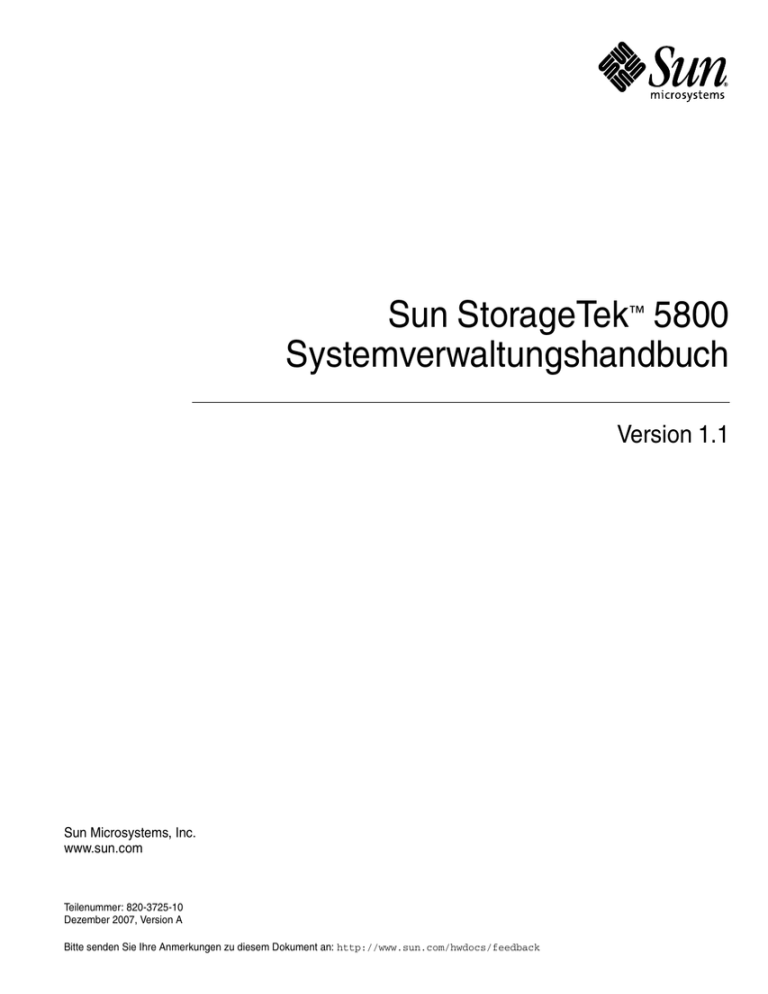
Sun StorageTek™ 5800 Systemverwaltungshandbuch Version 1.1 Sun Microsystems, Inc. www.sun.com Teilenummer: 820-3725-10 Dezember 2007, Version A Bitte senden Sie Ihre Anmerkungen zu diesem Dokument an: http://www.sun.com/hwdocs/feedback Copyright © 2007 Sun Microsystems, Inc., 4150 Network Circle, Santa Clara, California 95054, USA Alle Rechte vorbehalten. Sun, Sun Microsystems, das Sun-Logo, Java, Solaris, Sun StorageTek 5800 System, Java Web Start, JDBC, SPARC, Sun Fire und Sun StorageTek sind in den USA und anderen Ländern eingetragene Marken von Sun Microsystems Inc. Alle SPARC-Marken werden unter Lizenz verwendet und sind in den USA und anderen Ländern Marken oder eingetragene Marken von SPARC International, Inc. Produkte, die das SPARC-Markenzeichen tragen, basieren auf einer von Sun Microsystems Inc. entwickelten Architektur. UNIX ist eine eingetragene Marke in den USA und in anderen Ländern und exklusiv durch X/Open Company, Ltd. lizenziert. Produkte, die in diesem Servicehandbuch beschrieben sind, und die in diesem Handbuch enthaltenen Informationen unterliegen den Gesetzen der US-Exportkontrolle und können den Export- oder Importgesetzen anderer Länder unterliegen. Die Verwendung im Zusammenhang mit Nuklearwaffen, Raketenwaffen, chemischen und biologischen Waffen, im nuklear-maritimen Bereich oder durch in diesem Bereich tätige Endbenutzer, direkt oder indirekt, ist strengstens untersagt. Der Export oder Rückexport in Länder, die einem USEmbargo unterliegen, oder an Personen und Körperschaften, die auf der US-Exportausschlussliste stehen, einschließlich (jedoch nicht beschränkt auf) der Liste nicht zulässiger Personen und speziell ausgewiesener Staatsangehöriger, ist strengstens untersagt. Die Verwendung von Ersatz- oder Austausch-CPUs ist auf die Instandsetzung oder den 1:1-Austausch von CPUs in Produkten beschränkt, die in Übereinstimmung mit U.S.-amerikanischen Exportgesetzen exportiert werden. Die Verwendung von CPUs als Produkt-Upgrades ist streng verboten, es sei denn, dies ist durch die U.S.-Behörden autorisiert. DIE DOKUMENTATION WIRD IN DER GEGENWÄRTIGEN FORM BEREITGESTELLT UND ALLE AUSDRÜCKLICHEN ODER STILLSCHWEIGENDEN GEWÄHRLEISTUNGEN, ZUSICHERUNGEN UND GARANTIEN, EINSCHLIESSLICH EINER STILLSCHWEIGENDEN GEWÄHRLEISTUNG DER HANDELSÜBLICHEN QUALITÄT, EIGNUNG FÜR EINEN BESTIMMTEN ZWECK ODER NICHTVERLETZUNG VON RECHTEN DRITTER WERDEN IN DEM UMFANG AUSGESCHLOSSEN, IN DEM DIES GESETZLICH ZULÄSSIG IST. Inhalt Vorwort 1. xix Produktübersicht 1 Allgemeine Informationen zum 5800 System 5800 System-Hardware 1 3 Vollzellen- und Halbzellen-Konfigurationen Speicherknoten Serviceknoten 8 11 Gigabit Ethernet-Switches Netzwerk-Patchpanel 5800 System – Software 13 14 15 Im Programmpaket enthalten Software Metadaten 3 15 16 System-Metadaten 16 Extended-Metadaten 16 Der Platzierungs-Algorithmus Benutzerschnittstellen 16 17 Anwendungsprogrammierschnittstelle (API) WebDAV 18 18 CLI und GUI 18 iii 2. Arbeiten mit den administrativen Schnittstellen 19 Allgemeine Informationen zu administrativen Schnittstellen Funktionen auf Hive- und Zellen-Level Arbeiten mit der CLI 20 20 Anmelden bei der CLI 21 Abmelden von der CLI ▼ 21 So erstellen Sie ein Skript für CLI-Befehle und führen es aus Hilfe bei Problemen mit CLI-Befehlen Arbeiten mit der GUI 24 ▼ So starten Sie die GUI von einem Browser aus ▼ So richten Sie MIME-Zuordnungen für den Browser ein ▼ So starten Sie die GUI von der Befehlszeile aus Abmelden von der GUI 24 Übersicht der Aufgaben 25 26 27 30 Gleichzeitiger Zugriff mehrerer Benutzer auf CLI oder GUI 30 31 Konfiguration der Systemzugriffsparameter Allgemeine Informationen zum Systemzugriff Administrative IP-Adresse 33 33 34 ▼ So konfigurieren Sie die administrative IP-Adresse an der CLI 34 ▼ So konfigurieren Sie die administrative IP-Adresse in der GUI 35 Daten-IP-Adresse 35 ▼ So konfigurieren Sie die Daten-IP-Adresse an der CLI 35 ▼ So konfigurieren Sie die Daten-IP-Adresse in der GUI 36 Serviceknoten-IP-Adresse iv 22 23 Hilfe bei Problemen mit GUI-Befehlen 3. 19 36 ▼ So konfigurieren Sie die Serviceknoten-IP-Adresse an der CLI 37 ▼ So konfigurieren Sie die Serviceknoten-IP-Adresse in der GUI 37 Sun StorageTek 5800 Systemverwaltungshandbuch • Dezember 2007 Administratives Passwort 38 ▼ So konfigurieren Sie das administrative Passwort an der CLI 38 ▼ So konfigurieren Sie das administrative Passwort in der GUI 38 Der PublicKey ▼ 39 So konfigurieren Sie einen PublicKey an der CLI So konfigurieren Sie einen PublicKey in der GUI Autorisierte Teilnetze 4. 40 41 ▼ So konfigurieren Sie autorisierte Teilnetze an der CLI 41 ▼ So konfigurieren Sie autorisierte Teilnetze in der GUI 42 Konfiguration der Netzwerkparameter 43 Allgemeine Informationen zu Netzwerkparametern Der Gateway 43 44 ▼ So konfigurieren Sie ein Gateway an der CLI 44 ▼ So konfigurieren Sie ein Gateway in der GUI 44 NTP-Server 45 ▼ So konfigurieren Sie einen NTP-Server an der CLI 45 ▼ So konfigurieren Sie einen NTP-Server in der GUI 45 ▼ So prüfen Sie die Systemzeit an der CLI 46 ▼ So prüfen Sie die Systemzeit in der GUI 46 DNS 5. 40 46 ▼ So konfigurieren Sie den DNS an der CLI ▼ So konfigurieren Sie DNS in der GUI 47 Verwalten von Systemhardware und Daten 49 Starten und Stoppen von Systemkomponenten 46 49 ▼ So fahren Sie eine Zelle an der CLI herunter 50 ▼ So fahren Sie eine Zelle in der GUI herunter 50 ▼ So booten Sie eine Zelle an der CLI neu 51 Inhalt v ▼ So booten Sie eine Zelle in der GUI neu ▼ So fahren Sie eine Zelle hoch 51 52 Systemleistung und -funktionen nach einem Ausfall von Datenträgern oder Knoten 52 Wiederherstellen nach einem Stromausfall 54 Datenverfügbarkeit nach einem Stromausfall Löschen aller Daten im System 6. 55 ▼ So löschen Sie alle Daten an der CLI 56 ▼ So löschen Sie alle Daten in der GUI 56 Konfiguration von Systembenachrichtigungen und Online-Registrierung Konfiguration der Systembenachrichtigungen So konfigurieren Sie E-Mail-Benachrichtigungen an der CLI 58 ▼ So konfigurieren Sie E-Mail-Benachrichtigungen in der GUI 59 ▼ So konfigurieren Sie einen externen Protokoll-Host an der CLI 60 ▼ So konfigurieren Sie einen externen Protokoll-Host in der GUI 60 61 Registrierung an der CLI ▼ 61 So registrieren Sie das System in der GUI 61 Konfiguration von Metadaten und virtuellen Dateisystemansichten Das Metadaten-Schema 63 Metadaten-Schemadatei 64 Struktur einer Schemadatei DTD einer Schemadatei Metadaten 64 65 Beispiel einer Schemadatei 67 68 System-Metadaten 68 Extended-Metadaten Metadaten-Typen vi 57 ▼ Online-Registrierung 7. 54 68 69 Sun StorageTek 5800 Systemverwaltungshandbuch • Dezember 2007 63 57 Namespaces 69 Beschreibbare und erweiterbare Namespaces Reservierte Namespaces 70 Der Namespace system 71 70 Der Namespace filesystem 71 Vollständig qualifizierte Namen Planung von Namespaces Tabellen und Spalten Beispieltabelle 71 72 72 73 Das Attribut length für Felder Planung von Tabellen 74 74 Planung von Tabellenzeilen 74 Planung von Tabellenzeilen – Beispiel Planung von Tabellen-Prüflisten Indizes 75 76 77 Planung von Indizes 77 Planung von Indizes – Beispiele 78 Ausschließen von Attributen aus Indizes und Abfragen Planung von Tabellen und Indizes – Prüflisten Virtuelle Dateisystemansichten WebDAV 82 82 82 83 Verwenden von WebDAV zum Durchsuchen der virtuellen Dateisystemansichten 83 WebDAV – Beispiel 83 Metadaten-Attribute und WebDAV-Eigenschaften 85 Aufnahme zusätzlicher Dateiattribute in virtuellen Ansichten Verzeichnisstruktur in einer virtuellen Dateisystemansicht Virtuelle Dateisystemansichten in der Schemadatei 86 86 88 Inhalt vii Zusammenfassung der Metadaten-Schemaelemente Konfiguration des Metadaten-Schemas an der CLI ▼ So ändern Sie die Schemadatei an der CLI 89 90 90 Konfiguration des Metadaten-Schemas mithilfe der GUI 92 ▼ So zeigen Sie das aktuelle Metadaten-Schema an 92 ▼ So zeigen Sie die Felder in einem Namespace an 92 ▼ So zeigen Sie die Felder in einer Tabelle an ▼ So ändern Sie das Metadaten-Schema Erstellen von Namespaces ▼ ▼ ▼ 93 93 So erstellen Sie Namespaces Erstellen von Tabellen 92 93 94 So erstellen Sie Tabellen 95 So fügen Sie Felder einem vorhandenen Namespace hinzu Konfiguration virtueller Dateisystemansichten in der GUI 8. 95 96 ▼ So zeigen Sie aktuelle virtuelle Dateisystemansichten an ▼ So zeigen Sie die Felder in einer Ansicht an ▼ So erstellen Sie neue virtuelle Dateisystemansichten ▼ So zeigen Sie virtuelle Dateisystemansichten als Vorschau an Überwachen des Systems an der CLI Anzeigen des Systemstatus 97 97 99 101 101 Anzeigen der Leistungsstatistiken 105 Anzeigen der Systemsoftware-Version Abrufen der FRU-Listen 97 106 108 Anzeigen des Datenträgerstatus 109 Anzeigen von Informationen zu Spannung, Temperatur und Lüfterdrehzahl viii Sun StorageTek 5800 Systemverwaltungshandbuch • Dezember 2007 110 9. Überwachen des 5800 Systems in der GUI Überwachen des Systems 114 ▼ So zeigen Sie ausgefallene Komponenten an ▼ So zeigen Sie die Speicherplatznutzung im System an ▼ So zeigen Sie Systemleistungsstatistiken an ▼ So zeigen Sie den Umgebungsstatus an Überwachen von Zellen 114 114 114 115 115 ▼ So zeigen Sie die Systemsoftware-Version einer Zelle an ▼ So zeigen Sie die Knoten in einer Zelle an ▼ So zeigen Sie die Datenträger in einer Zelle an ▼ So zeigen Sie die Zellen-IP-Adressen an Überwachen von Knoten und Datenträgern 10. 113 115 115 116 116 116 ▼ So zeigen Sie die FRU-ID eines Knotens an ▼ So zeigen Sie die Knoten-Speicherplatznutzung an ▼ So zeigen Sie den Knotenstatus an ▼ So zeigen Sie die Datenträger in einem Knoten an ▼ So zeigen Sie die Datenträgerstatistiken an 116 117 117 Wiederherstellung nach einem Systemausfall 117 118 119 Allgemeine Informationen zur 5800 System-Implementierung von NDMP 119 Verwenden von NetVault zur Wiederherstellung nach einem Systemausfall Prüfen des NDMP-Status 120 121 Allgemeine Richtlinien zum Sichern von Daten 122 Allgemeine Richtlinien zum Wiederherstellen von Daten 122 Inhalt ix A. Referenz: CLI-Befehlen 127 alertcfg Beschreibung Syntax 127 Beispiele 127 128 Beschreibung Syntax 128 Beispiele 129 130 copyright Beschreibung Syntax Optionen 130 Beispiele 130 131 Syntax 131 Option 131 Beispiel 131 131 132 Beschreibung Syntax 132 132 Optionen 132 Beispiele 133 help 134 Beschreibung x 130 130 Beschreibung df 128 128 Optionen date 127 127 Optionen cellcfg 125 134 Sun StorageTek 5800 Systemverwaltungshandbuch • Dezember 2007 Syntax 134 Option 134 Beispiele 135 hiveadm -s|--status Beschreibung Syntax Beispiel 136 136 137 hivecfg Beschreibung Syntax 137 137 Optionen 137 Beispiele 139 140 Beschreibung Syntax 140 140 Optionen 140 Beispiele 141 logout 136 136 Optionen hwstat 136 142 Beschreibung Syntax 142 Optionen Beispiel mdconfig 142 142 143 Beschreibung Syntax 143 143 Optionen Beispiel 142 143 144 Inhalt xi passwd 146 Beschreibung Syntax 146 Option 146 Beispiele 147 148 perfstats Beschreibung Syntax 148 Beispiele 149 151 Beschreibung Syntax 151 Beispiele 151 152 Beschreibung Syntax 152 Option 152 Beispiel shutdown 154 Syntax 154 154 Optionen 154 Beispiele 154 155 Beschreibung Syntax 152 153 Beschreibung sysstat 151 151 Optionen sensors xii 148 148 Optionen reboot 146 155 155 Sun StorageTek 5800 Systemverwaltungshandbuch • Dezember 2007 Optionen 155 Beispiele 156 158 version Beschreibung Syntax 158 Optionen Beispiel wipe 158 159 160 Beschreibung Syntax Beispiel Glossar 160 160 Optionen Index 158 160 160 161 167 Inhalt xiii xiv Sun StorageTek 5800 Systemverwaltungshandbuch • Dezember 2007 Abbildungen ABBILDUNG 1-1 Vorderansicht einer Vollzelle in einem 5800 System 4 ABBILDUNG 1-2 Rückansicht einer Zweizellen-Konfiguration, gezeigt werden die Anschlüsse am Netzwerk-Patchpanel 6 ABBILDUNG 1-3 Vorderansicht einer Halbzelle in einem 5800 System ABBILDUNG 1-4 Komponenten am vorderen Bedienfeld eines Speicherknotens ABBILDUNG 1-5 Komponenten auf der Rückseite eines Speicherknotens 11 ABBILDUNG 1-6 Komponenten an der Vorderseite eines Serviceknotens 12 ABBILDUNG 1-7 Komponenten an der Rückseite eines Serviceknotens ABBILDUNG 1-8 Gigabit Ethernet-Switch ABBILDUNG 1-9 Netzwerk-Patchpanel ABBILDUNG 2-1 GUI-Hauptfenster 27 ABBILDUNG 2-2 Hilfe-Schaltfläche in der Symbolleiste ABBILDUNG 2-3 GUI-Hilfefenster ABBILDUNG 2-4 Abmelden (Schaltfläche in der Symbolleiste) ABBILDUNG 7-1 Allgemeine Struktur einer Schemadatei ABBILDUNG 7-2 DTD für Schemadatei ABBILDUNG 7-3 Beispiel einer Schemadatei ABBILDUNG 7-4 Beispiel einer Schemadatei für die Planung eines Index ABBILDUNG 7-5 Verwenden von fsView zum Erstellen eines Index für häufig durchsuchte Felder ABBILDUNG 7-6 Beispiel eines ersten WebDAV-Fensters ABBILDUNG 7-7 Namen der Interpreten in der WebDAV-Dateisystemansicht 7 9 13 14 14 27 28 30 64 66 67 80 81 83 84 xv ABBILDUNG 7-8 Namen der Alben in der WebDAV-Dateisystemansicht ABBILDUNG 7-9 Namen der Titel in der WebDAV-Dateisystemansicht ABBILDUNG 7-10 Konfigurationsbeispiel für eine virtuelle Dateisystemansicht xvi Sun StorageTek 5800 Systemverwaltungshandbuch • Dezember 2007 84 84 99 Tabellen TABELLE 1-1 Speicherknoten Leistungsmerkmale TABELLE 1-2 Beschreibungen der LEDs und Schalter am vorderen Bedienfeld eines Speicherknotens TABELLE 1-3 Serviceknoten Leistungsmerkmale TABELLE 1-4 Gigabit Ethernet-Switch-Verbindungen mit dem Netzwerk-Patchpanel TABELLE 1-5 Leistungsmerkmale der Benutzerschnittstellen des 5800 Systems TABELLE 2-1 8 9 11 14 17 21 TABELLE 2-2 Hilfe – Registerkarten 29 TABELLE 2-3 Hilfe-Symbole TABELLE 2-4 Administrative Aufgaben im 5800 System TABELLE 7-1 Unterstützte Metadaten-Typen TABELLE 7-2 Reservierte Domänen TABELLE 7-3 system-Namespace – Inhalt 71 TABELLE 7-4 filesystem-Namespace – Inhalt 71 TABELLE 7-5 Beispieltabelle (reference-Tabelle) 73 TABELLE 7-6 Anzahl der von den Spalten in einer Tabellenzeilendefinition belegten Bytes TABELLE 7-7 Beispiele für Felder, die einer Tabelle hinzugefügt werden TABELLE 7-8 Anzahl der von den Elementen in einem Index belegten Byte TABELLE 7-9 Beispiel für Felder, die einer Tabelle hinzugefügt werden 78 TABELLE 7-10 WebDAV-Eigenschaftennamen und Metadaten-Attribute 85 TABELLE 7-11 Metadaten-Schemafelder TABELLE 9-1 Halten Sie den Mauszeiger über Werte im Fenster „Status at a Glance“ 29 31 69 70 75 75 78 89 118 xvii xviii Sun StorageTek 5800 Systemverwaltungshandbuch • Dezember 2007 Vorwort Dieses Dokument richtet sich an Systemadministratoren von Sun StorageTek™ 5800 Systemen. Administratoren müssen mit den Vorgängen zur Fehlersuche im Netzwerk sowie mit den Aufgaben von UNIX®-Systemadministratoren vertraut sein. Aufbau dieses Handbuchs Kapitel 1 enthält eine Übersicht der Systemhardware und -software sowie eine Einführung in die Systemkomponenten und den Funktionsumfang der Software. Kapitel 2 beschreibt die Schnittstellen, über die administrative Aufgaben durchgeführt werden können, und enthält eine Liste der Aufgaben, die über die Befehlszeilenschnittstelle (Command-Line Interface, CLI) und die grafische Benutzeroberfläche (Graphical User Interface, GUI) ausgeführt werden können. Kapitel 3 beschreibt die System-Zugriffsparameter sowie deren Konfiguration. Kapitel 4 beschreibt die Netzwerk-Zugriffsparameter sowie deren Konfiguration. Kapitel 5 beschreibt, wie Systemkomponenten gestartet, gestoppt und neu gestartet werden. Kapitel 6 beschreibt, wie E-Mail-Benachrichtigungen und die System-Protokolldatei eingerichtet werden. Kapitel beschreibt Metadaten und virtuelle Dateisystemansichten sowie deren Konfiguration. Kapitel 8 beschreibt, wie Sie an der CLI Informationen zur Systemhardware und software anzeigen. xix Kapitel 9 beschreibt, wie Sie in der GUI Informationen zur Systemhardware und software anzeigen. Kapitel 10 beschreibt, wie Sie die Daten im 5800 System bei einem möglichen Systemausfall schützen. Anhang A enthält die vollständige Syntax aller CLI-Befehle. Das Glossar enthält eine Liste aller für das 5800 System relevanten Wörter und Ausdrücke sowie deren Definitionen. Verwenden von UNIX-Befehlen Dieses Dokument enthält keine Informationen zu einfachen UNIX-Befehlen und Verfahren. Entsprechende Informationen finden Sie in der: ■ Software-Dokumentation im Lieferumfang des Systems ■ Solaris™ Betriebssystem-Dokumentation unter http://docs.sun.com Shell-Eingabeaufforderungen xx Shell Eingabeaufforderung C-Shell Systemname% Superuser der C-Shell Systemname# Bourne-Shell und Korn-Shell $ Superuser der Bourne- und Korn-Shell # Sun StorageTek 5800 Systemverwaltungshandbuch • Dezember 2007 Typografische Konventionen Schriftart* Bedeutung Beispiele AaBbCc123 Namen von Befehlen, Dateien und Verzeichnissen; Meldungen auf dem Bildschirm. Bearbeiten Sie die .login-Datei. Verwenden Sie den Befehl ls -a, um eine Liste aller Dateien aufzurufen. % Sie haben Post. AaBbCc123 Tastatureingaben im Gegensatz zu Bildschirmausgaben des Computers. % su Passwort: AaBbCc123 Buchtitel, neue Wörter oder Begriffe sowie Wörter, die hervorgehoben werden sollen. Ersetzen Sie Befehlszeilenvariablen durch den tatsächlichen Namen oder Wert. Lesen Sie Kapitel 6 im Benutzerhandbuch. Diese Optionen werden als Klassenoptionen bezeichnet. Sie müssen Superuser sein, um diese Aufgabe ausführen zu können. Um eine Datei zu löschen, geben Sie rm Dateiname ein. * Die Einstellungen Ihres Browsers können von diesen Einstellungen abweichen. Dokumentation zum Thema In der folgenden Tabelle sind die Dokumentationen für dieses Produkt aufgeführt. Die Online-Dokumentation befindet sich unter: http://docs.sun.com/app/docs/prod/stortek.5800#hic Titel Teilenummer Format Speicherort Sun StorageTek 5800 System Regulatory and Safety Compliance Manual 819-3809-xx HTML PDF Online Sun StorageTek 5800 – Handbuch zur Standortvorbereitung 820-3719-xx HTML PDF Online Sun StorageTek 5800 System Release Notes 819-7559-xx HTML PDF Online Sun StorageTek 5800 System Client API Reference Guide 819-7557-xx PDF Online Sun StorageTek 5800 System SDK Developer’s Guide 819-7558-xx PDF Online Vorwort xxi Dokumentation, Support und Schulung Sun-Funktionsbereich URL Dokumentation http://www.sun.com/documentation/ Support http://www.sun.com/support/ Schulung http://www.sun.com/training/ Websites von Drittanbietern Sun ist nicht verantwortlich für die Verfügbarkeit der in diesem Dokument erwähnten Websites anderer Hersteller. Sun haftet nicht für den Inhalt oder Werbung auf diesen Websites oder für die auf diesen Websites angebotenen Produkte und Materialien. Sun übernimmt keine Verantwortung oder Haftung für tatsächliche oder angebliche Schäden oder Verluste, die im Zusammenhang mit den auf diesen Websites angebotenen Informationen, Waren oder Dienstleistungen entstanden sind. Sagen Sie uns Ihre Meinung! Da wir an einer ständigen Verbesserung unserer Dokumentationen interessiert sind, freuen wir uns über Ihre Kommentare und Anregungen. Bitte lassen Sie uns Ihre Kommentare über folgende Site zukommen: http://www.sun.com/hwdocs/feedback Bitte geben Sie dabei den Titel und die Teilenummer des Dokuments an: Sun StorageTek 5800 Systemverwaltungshandbuch, Teilenummer 820-3725-10. xxii Sun StorageTek 5800 Systemverwaltungshandbuch • Dezember 2007 KAPITEL 1 Produktübersicht Dieses Kapitel bietet eine Übersicht zum Sun StorageTek™ 5800 System. Es enthält die folgenden Abschnitte: ■ „Allgemeine Informationen zum 5800 System“ auf Seite 1 ■ „5800 System-Hardware“ auf Seite 3 ■ „5800 System – Software“ auf Seite 15 Allgemeine Informationen zum 5800 System Das 5800 System ist ein unabhängiges System, das direkt an ein Netzwerk angeschlossen ist. Es verwendet keine typischen Daten- und Dateistrukturen: es gibt keine Pools, Volumes, Logical Unit Numbers (LUNs) oder Redundant Arrays of Independent Disks (RAID), die eingerichtet oder verwaltet werden müssen. Stattdessen verwendet das 5800 System einen objektorientierten Ansatz, um Datendateien mit feststehendem Inhalt (Daten, die nicht geändert werden) so zu speichern, als ob es sich um individuelle Objekte handeln würde. Jedem dieser Datenobjekte wird basierend auf seinen Attributen ein einmaliger Bezeichner vom Speichersystem zugewiesen, die Objekt-ID (OID). Anwendungen nutzen diese OIDs zum Abfragen und Abrufen der Datenobjekte. Das 5800 System besteht aus einem Cluster aus Speicherknoten. Jeder Speicherknoten ist ein einzelner Server mit CPU-Rechenleistung, RAM und vier Serial Advanced Technology Attachment (Serial ATA)-Festplattenlaufwerken zur Datenspeicherung. Jeder Speicherknoten verfügt über die gleiche Hardware und Software wie alle anderen Speicherknoten, aber jeder Knoten wird unabhängig betrieben. Diese Konfiguration ermöglicht die Verteilung der Speicherverarbeitung und der Datenpfad-Operationen auf die verfügbare Verarbeitungsleistung des Systems. Dies verbessert nicht nur die Zuverlässigkeit, sondern auch die Performance des Systems. 1 Jedes 5800 System umfasst einen Serviceknoten mit vorkonfigurierter Software und Firmware. Dieser Serviceknoten dient zur Erstkonfiguration, zur Fehlerbehebung sowie zur Aktualisierung der Systemsoftware. Das einfache 5800 System ist eine Vollzellen-Konfiguration mit 16 Speicherknoten, 1 Serviceknoten, 2 Gigabit Ethernet-Switches, einem Netzwerk-Patchpanel und vorinstalliertem Betriebssystem und Software. Auch eine Halbzellen-Konfiguration, die nur 8 Speicherknoten umfasst, ist zulässig. Sie können eine HalbzellenKonfiguration zu einer Vollzellen-Konfiguration erweitern (skalieren). Außerdem lässt sich eine Vollzellen-Konfiguration zu einer Mehrzellen-Konfiguration erweitern, die auch als Hive bezeichnet wird. In einer Mehrzellen-Konfiguration sind nur Vollzellen zulässig. Eigenschaften eines 5800 Systems: 2 ■ Befehlszeilenschnittstelle (Command-Line Interface, CLI) und grafische Benutzeroberfläche (Graphical User Interface, GUI) zur Überwachung von Systemleistung und -status sowie zum Ausführen von administrativen Aufgaben. ■ Die einem Datenobjekt zugeordneten Metadaten können angepasst werden: ■ Emulieren einer Datenbankabfrage. Mit einer Anwendungsprogrammierschnittstelle (Application Programming Interface, API) können Entwickler Anwendungen zum Speichern, Abrufen, Abfragen und Löschen von Daten schreiben. ■ Anzeigen einer simulierten hierarchischen Verzeichnisstruktur mit dem Webbasierten Distributed Authoring and Versioning-Tool (WebDAV). (WebDAV wird bei Mehrzellen-Konfigurationen nicht unterstützt.) ■ Zwei virtuelle IP-Adressen pro Halb- oder Vollzelle: eine für die Datenverarbeitung und eine für Verwaltungsaufgaben. Ein integrierter Domain Name Service (DNS), um Hostnamen einzurichten. ■ Self-Healing-Funktionen zur Verbesserung der Systemzuverlässigkeit. Falls ein Datenträger ausfällt, erstellt das System die Daten auf den anderen Platten im System neu. ■ Im laufenden Betrieb austauschbare Festplatten können nach Eingabe eines Befehls zum offline schalten einfach entfernt und ausgetauscht werden. ■ Ein verteiltes Datenspeicherungsmodell, das den bei RAID-Systemen häufig verwendeten Reed Solomon-Algorithmus zur Verbesserung der Systemzuverlässigkeit implementiert. ■ Ein integriertes Sun Solaris 10 Betriebssystem (Solaris OS). Sun StorageTek 5800 Systemverwaltungshandbuch • Dezember 2007 5800 System-Hardware Das 5800 System wird komplett Rack-installiert und mit standardmäßig konfigurierter Software ausgeliefert. Dieser Abschnitt enthält folgende Themen: ■ „Vollzellen- und Halbzellen-Konfigurationen“ auf Seite 3 ■ „Speicherknoten“ auf Seite 8 ■ „Serviceknoten“ auf Seite 11 ■ „Gigabit Ethernet-Switches“ auf Seite 13 ■ „Netzwerk-Patchpanel“ auf Seite 14 Vollzellen- und Halbzellen-Konfigurationen Die Vollzelle ist der grundlegende Baustein eines 5800 Systems. Eine VollzellenKonfiguration umfasst 1 Serviceknoten, 16 Speicherknoten, 2 Gigabit EthernetSwitches und 1 Netzwerk-Patchpanel. Die Vorderansicht einer einzelnen Vollzelle ist in ABBILDUNG 1-1 zu sehen. Zusätzliche Vollzellen in einer MehrzellenKonfiguration (auch als Hive bezeichnet), sind identisch. Kapitel 1 Produktübersicht 3 ABBILDUNG 1-1 Vorderansicht einer Vollzelle in einem 5800 System Legende 4 1 Abdeckblenden verbergen zwei nach hinten gerichtete Gigabit Ethernet-Switches sowie ein nach hinten gerichtetes Netzwerk-Patchpanel, das sich hinter dem unteren Switch befindet. 2 Serviceknoten 3 16 Speicherknoten Sun StorageTek 5800 Systemverwaltungshandbuch • Dezember 2007 Die Gigabit Ethernet-Switches sind so installiert, dass ihre Anschlüsse zur Rückseite des Systemschranks zeigen. Auf Höhe der Switches sind an der Vorderseite des Systemschranks Abdeckblenden angebracht. Das Netzwerk-Patchpanel befindet sich hinter dem unteren Switch auf der Rückseite des Systemschranks (siehe ABBILDUNG 1-2). Die beiden Gigabit Ethernet-Switches sind an den Serviceknoten, an alle Speicherknoten und an das Netzwerk-Patchpanel angeschlossen. Der Speicherknoten 101 befindet sich unten in der Zelle; die Nummerierung der Speicherknoten steigt dann in der Zelle an. Knoten 102 befindet sich über dem Knoten 101, darüber Knoten 103 usw. Kapitel 1 Produktübersicht 5 ABBILDUNG 1-2 Rückansicht einer Zweizellen-Konfiguration, gezeigt werden die Anschlüsse am Netzwerk-Patchpanel Wenn der Systemschrank als Halbzelle konfiguriert ist (acht Speicherknoten), sind die Slots U9 bis U16 an der Vorderseite mit Abdeckblenden versehen. Dies wird in Abbildung ABBILDUNG 1-3 gezeigt. Eine Halbzelle ist ein eigenständiges System und kann nicht mit einer anderen Vollzelle kombiniert werden. Um eine weitere Vollzelle zum Hive hinzuzufügen, müssen Sie zunächst weitere Speicherknoten zur Halbzelle hinzufügen, um sie zu einer Vollzelle zu erweitern. Da eine Halbzelle über weniger Speicherknoten verfügt, weist sie nicht die gleiche inhärente Zuverlässigkeit wie eine Vollzelle mit 16 Speicherknoten auf. 6 Sun StorageTek 5800 Systemverwaltungshandbuch • Dezember 2007 ABBILDUNG 1-3 Vorderansicht einer Halbzelle in einem 5800 System Kapitel 1 Produktübersicht 7 Ein 5800 System kann in einem Systemschrank auf drei Arten konfiguriert werden: ■ Als Vollzelle mit 16 Speicherknoten ■ Als Halbzelle mit 8 Speicherknoten ■ Als zwei Vollzellen mit insgesamt 32 Speicherknoten Für Systeme mit mehr als zwei Vollzellen sind zusätzliche Systemschränke erforderlich. Speicherknoten Die wichtigsten Leistungsmerkmale eines 5800 System Speicherknotens sind in TABELLE 1-1 aufgeführt. TABELLE 1-1 Speicherknoten Leistungsmerkmale Komponente Beschreibung CPU • Ein Single-Core AMD Opteron-Prozessor • Prozessortaktfrequenz: 2,2 GHz • 1 MB Level 2 Cache Hauptspeicher Drei GB mit zwei 1 GB ECC DIMMs und zwei 512 MB ECC DIMMs Datenträger Vier 500 GB Serial ATA-Festplattenlaufwerke Leistungsaufnahme 350 W Netzwerk E/A Zwei 10/100/1000BASE-T Gigabit Ethernet-Anschlüsse Systemverwaltung Intelligent Platform Management Interface (IPMI) 1.5-konformes Service-Prozessormodul ABBILDUNG 1-4 zeigt die Komponenten an der Vorderseite eines Speicherknotens im 5800 System. Durch Drücken der Taste zur Positionsanzeige an der Vorderseite des Speicherknotens blinken die Positionsanzeige-LED auf Vorder- und Rückseite des Knotens, so dass ein bestimmter Knoten leicht lokalisiert werden kann. In TABELLE 1-1 werden die Funktionen und Eigenschaften der Schalter und LEDs am Speicherknoten beschrieben. 8 Sun StorageTek 5800 Systemverwaltungshandbuch • Dezember 2007 ABBILDUNG 1-4 Komponenten am vorderen Bedienfeld eines Speicherknotens Legende 1 USB-Anschlüsse (nicht verwendet) 9 Positionsanzeige-LED 2 Festpl. 0 10 Entriegelungsschalter 3 Festpl. 1 11 Nicht belegt 4 Festpl. 2 12 In Betrieb-LED 5 Festpl. 3 13 Netzschalter 6 LED für Speicherknotenausfall 14 Nicht belegt 7 Rückstellschalter 15 LED für Laufwerkausfall 8 Taste zur Positionsanzeige 16 LED für Laufwerkaktivität Kapitel 1 Produktübersicht 9 TABELLE 1-2 10 Beschreibungen der LEDs und Schalter am vorderen Bedienfeld eines Speicherknotens LED/Schalter Beschreibung LED für Speicherknotenausfall Gelb/Bernstein, wenn ein Speicherknoten im System ausgefallen ist. Rückstellschalter Startet den Speicherknoten neu. In Betrieb-LED Grün, wenn Betriebsspannung anliegt. Positionsanzeige-LED Weiß und blinkend, wenn Sie die Taste zur Positionsanzeige drücken. Ebenfalls blinkend, wenn der Serviceknoten einen Chassis Indicator-Befehl empfängt, die LED zu aktivieren. Hinweis: Auf der Rückseite des Gerätes befindet sich eine entsprechende Positionsanzeige-LED. LED für Laufwerkausfall Bernstein, wenn ein Laufwerk im System ausgefallen ist. Hinweis: Die LED für Laufwerkausfall wird von der 5800 System-Software aktiviert. Sie zeigt an, dass Wartungsarbeiten für Komponenten in der Zelle erforderlich sind. LED für Laufwerkaktivität Leuchtet dauerhaft grün, wenn keine Aktivität stattfindet. Verlischt vorübergehend, wenn ein Festplattenzugriff stattfindet. Ständig blinkend, wenn der Zugriff andauert. Verloschen, wenn kein Laufwerk im Schacht vorhanden ist. Netzschalter Schaltet das System ein. Taste zur Positionsanzeige Durch Drücken dieser Taste leuchten die Positionsanzeige-LED an Vorder- und Rückseite auf, so dass ein bestimmter Speicherknoten in einem vollständig bestückten Systemschrank schnell lokalisiert werden kann. Sun StorageTek 5800 Systemverwaltungshandbuch • Dezember 2007 ABBILDUNG 1-5 zeigt die Komponenten auf der Rückseite eines 5800 System Speicherknotens. Komponenten auf der Rückseite eines Speicherknotens ABBILDUNG 1-5 Serviceknoten Der Serviceknoten ist ein Sun Microsystems Sun Fire™ X2100 M2-Server mit einem 250 Gigabyte Serial ATA-Festplattenlaufwerk. Das 5800 System verwendet diesen Serviceknoten zur Erstkonfiguration, zur Fehlerbehebung sowie zur Aktualisierung der Systemsoftware. Der Serviceknoten dient nicht für den Zugriff auf Datenobjekte. Die wichtigsten Komponenten eines Serviceknoten sind in TABELLE 1-3 aufgeführt. TABELLE 1-3 Serviceknoten Leistungsmerkmale Komponente Beschreibung CPU • Ein Dual-Core AMD Opteron-Prozessor • Prozessortaktfrequenz: 1,8 GHz • Zwei 1-MB Level 2 Cache Hauptspeicher 2 GB mit vier 512MB ECC DIMMs Medienspeicher DVD-ROM-Laufwerk Datenträger Ein 250 GB Serial ATA-Festplattenlaufwerk Kapitel 1 Produktübersicht 11 TABELLE 1-3 Serviceknoten Leistungsmerkmale (Fortsetzung) Komponente Beschreibung Leistungsaufnahme 345 W PSU Netzwerk E/A Vier 10/100/1000BASE-T GB Ethernet-Anschlüsse, zwei Broadcom und zwei NVIDIA. (Das 5800 System verwendet die beiden Broadcom-Anschlüsse.) Systemverwaltung IPMI 2.0-konformes Service-Prozessormodul ABBILDUNG 1-6 zeigt die Vorderseite eines Speicherknotens. ABBILDUNG 1-6 12 Komponenten an der Vorderseite eines Serviceknotens Sun StorageTek 5800 Systemverwaltungshandbuch • Dezember 2007 ABBILDUNG 1-7 zeigt die Rückseite eines Speicherknotens. ABBILDUNG 1-7 Komponenten an der Rückseite eines Serviceknotens Gigabit Ethernet-Switches Ein 5800 System mit einer Halb- oder Vollzelle enthält zwei Gigabit Ethernet-Switches. Mit den Switches kann das System über nur eine physikalische Internet-Verbindung (mit einem redundanten Backup) als zwei virtuelle IP-Adressen (VIP) konfiguriert werden: eine Adresse für die Daten und eine für Verwaltungsaufgaben. Darüber hinaus ermöglichen die Switches einen Lastenausgleich beim Speichern und Abrufen der Datenflüsse von den Speicherknoten. Dazu werden die Chipsets genutzt, die eine einfache Paket-Header-Analyse der Hashtabellen-basierten Routing-Informationen unterstützen. ABBILDUNG 1-8 zeigt die Komponenten der Switches. Ein Switch ist als Primärgerät konfiguriert, das andere als Standby. Standardmäßig ist der untere Switch der aktive Primär-Switch, und der obere der Sekundär-Switch im Standby-Modus. Falls der Primär-Switch ausfällt, übernimmt automatisch der Sekundär-Switch und wird zum Primär-Switch. Wenn der Primär-Switch wieder online geschaltet wird, übernimmt dieser wieder die Steuerung. Die Speicherknoten 1 bis 16 sind mit den Ethernet-Anschlüssen 1 bis 16 an jedem Switch verbunden. Der Serviceknoten ist mit dem Anschluss 17 an jedem Switch verbunden. Die Switches sind so miteinander verschaltet, dass eine HeartbeatKommunikation über die Anschlüsse 23 und 24 an jedem Switch stattfindet. Eine Beschreibung, wie die Primär- und Sekundär-Switches an das Netzwerk-Patchpanel angeschlossen sind, finden Sie unter TABELLE 1-4. Kapitel 1 Produktübersicht 13 ABBILDUNG 1-8 Gigabit Ethernet-Switch Netzwerk-Patchpanel Ein Netzwerk-Patchpanel an der Rückseite eines 5800 Systems stellt alle Anschlusspunkte für das Netzwerk zur Verfügung. ABBILDUNG 1-9 zeigt die Anschlusskonfiguration des Netzwerk-Patchpanels. ABBILDUNG 1-9 Netzwerk-Patchpanel Die Ethernet-Anschlüsse sind als SxUy ausgelegt, dabei gilt: S = Switch x = Switch-Nummer U = Uplink y = Anschlussnummer S1 ist der Primär-Switch, S2 der Sekundär-Switch. Der Sekundär-Switch greift ein, wenn der Primär-Switch ausfällt. Die Anschlüsse S1U2 und S2U2 dienen nur für das Sun Service-Personal. 5800 System – Software In diesem Abschnitt wird die Software des 5800 Systems beschrieben. Es enthält die folgenden Themen: 14 ■ „Im Programmpaket enthalten Software“ auf Seite 15 ■ „Metadaten“ auf Seite 16 Sun StorageTek 5800 Systemverwaltungshandbuch • Dezember 2007 ■ „Der Platzierungs-Algorithmus“ auf Seite 16 ■ „Benutzerschnittstellen“ auf Seite 17 Im Programmpaket enthalten Software Die 5800 System-Software wird als kombiniertes Softwarepaket verwaltet und aktualisiert, weniger als einzelne Softwarekomponenten. Das Programmpaket enthält die folgenden Softwarekomponenten: ■ 5800 System-Software ■ Sun Solaris 10 Betriebssystem (x86-Version) ■ Alle Sun Solaris 10-Patches ■ Basic Input Output System (BIOS) ■ Server Management Daughter Card (SMDC)-Firmware Obwohl das Programmpaket aus mehreren Komponenten mit jeweils eigener Software, BIOS und Firmware besteht, wird es als eine Einheit aktualisiert. Auch wenn nur eine Softwarekomponente aktualisiert werden muss, ändert sich die Versionsnummer des Programmpakets und Sie müssen das gesamte Paket aktualisieren. Metadaten Metadaten sind Informationen, die ein Datenobjekt beschreiben. Das 5800 System speichert die Metadaten aller Datenbankobjekte in einer verteilten Datenbank. Benutzer können die Datenbank abfragen und Objekte basierend auf den ihnen zugewiesenen Metadaten finden. Das 5800 System unterstützt zwei Arten von Metadaten: System und Extended. System-Metadaten Das 5800 System weist jedem im 5800 System gespeicherten Datenobjekt automatisch System-Metadaten zu. System-Metadaten enthalten einen einmaligen Bezeichner für jedes Objekt, der Objekt-ID oder OID genannt wird. Die Anwendungsprogrammierschnittstelle (API) des 5800 Systems kann ein Objekt über diese OID abrufen. Darüber hinaus enthalten System-Metadaten Angaben zu Erstellungsdatum, Datenlänge und Daten-Hash. Kapitel 1 Produktübersicht 15 Extended-Metadaten Extended-Metadaten enthalten mehr Informationen als System-Metadaten und beschreiben ein Datenobjekt genauer. Angenommen, bei den im 5800 System gespeicherten Daten handelt es sich um medizinische Einträge, so enthalten die Extended-Metadaten z. B. Informationen zu Namen des Patienten, Datum der Behandlung, Namen des Arztes, Krankengeschichte und Krankenversicherung. Benutzer können die Datenbank abfragen, um Datenobjekte unter Verwendung dieser Attribute abzurufen. Beispielsweise könnte eine Abfrage alle Einträge (Datenobjekte) eines bestimmten Arztes und einer bestimmten Krankenversicherung abrufen. Der Platzierungs-Algorithmus Das 5800 System speichert mithilfe einer 5+2-Verschlüsselung Datenobjekte auf mehreren Speicherknoten und Datenträgern. Bis zu zwei fehlende Daten- oder Paritätsfragmente können dabei toleriert werden. Nach einem Datenträger- oder Speicherknotenausfall verteilt das System die Daten und/oder die Parität auf andere Speicherknoten und Festplatten. Nach einem Wiederherstellungszyklus kann das System zwei weitere fehlende Daten- oder Paritätsfragmente tolerieren. Wenn dem System ein Datenobjekt hinzugefügt wird, leitet der Gigabit EthernetSwitch die Speicheranforderung an einen Speicherknoten. Dieser wiederum fragmentiert das Objekt und verteilt die Fragmente auf einzelne Festplatten im System. Das 5800 System bricht die Daten in Daten- und Paritäts-Chunks auf. Ein Platzierungs-Algorithmus entscheidet dann unter tausenden von möglichen Layouts, wo die Chunks gespeichert werden. Benutzerschnittstellen Das 5800 System exportiert zwei virtuelle IP-Adressen (VIP): eine für die Datenverarbeitung und eine für Verwaltungsaufgaben. Zur Interaktion mit dem System benötigen Sie keine speziellen Kenntnisse der zu Grunde liegenden Hardware. Sie greifen auf nur ein großes System zu. Das 5800 System bietet verschiedene Schnittstellen für die Datenverarbeitung und Verwaltungsaufgaben. Diese sind in TABELLE 1-5 aufgeführt. 16 Sun StorageTek 5800 Systemverwaltungshandbuch • Dezember 2007 TABELLE 1-4 Leistungsmerkmale der Benutzerschnittstellen des 5800 Systems Schnittstelle Leistungsmerkmale Datenverarbeitung Leistungsmerkmale Administration/Verwaltung API Speichern, Abrufen, Abfragen und Löschen Keine WebDAV • Gleiche Leistungsmerkmale wie API, jedoch keine Funktion für Abfragen • Kann eine virtuelle Verzeichnisstruktur der Datenobjekte gemäß eines definierten Schemas der Metadaten-Attribute anzeigen • Keine Unterstützung für MehrzellenKonfigurationen Keine CLI Keine, außer Möglichkeit zum Löschen aller Daten und Metadaten einer Vollzelle Die meisten Systemadministrationsaufgaben GUI Keine, außer Möglichkeit zum Löschen aller Daten und Metadaten einer Vollzelle Die meisten Systemadministrationsaufgaben Anwendungsprogrammierschnittstelle (API) Eine Java™- und C-basierte Anwendungsprogrammierschnittstelle (API) bietet die allgemeinen Befehle zum Speichern und Abrufen mit zusätzlichen Abfragesemantiken. Die Aufgaben zur Datenverwaltung auf dem 5800 System führen Sie mithilfe der API oder von WebDAV durch. Beide sind über die Daten-VIP-Adresse verfügbar. Mit den Java- und C-basierten APIs können Sie Daten und Metadaten über Javaund C-Client-Bibliotheken speichern, abrufen, abfragen und löschen. Beispielanwendungen und Befehlszeilenroutinen, mit denen der Leistungsumfang des 5800 Systems demonstriert wird, sowie Programmierungsbeispiele finden Sie im Client Software Developer’s Kit (SDK). Das SDK enthält darüber hinaus einen Emulator, der unter den Betriebssystemen Sun Solaris, Red Hat Enterprise Linux und Microsoft Windows ausgeführt werden kann. Der Emulator imitiert das Verhalten eines 5800 Systems und ermöglicht Ihnen so, Ihre Software bzw. Ihre Anwendungen zu testen. Weitere Informationen zum SDK finden Sie im Sun StorageTek 5800 System SDK Developer’s Guide. Weitere Informationen zu den Java- und C-Client-APIs finden Sie im Sun StorageTek 5800 System Client API Reference Guide. Kapitel 1 Produktübersicht 17 WebDAV Das Web-basierte Distributed Authoring and Versioning (WebDAV)-Protokoll ist eine Erweiterung des HTTP/1.1-Protokolls, mit dem Sie Dateien auf remoten Servern lesen, hinzufügen und löschen können. Darüber hinaus können Sie virtuelle Dateisystemansichten im 5800 System erstellen, mit denen Sie die Datendateien auf dem System so mit WebDAV anzeigen können, als wären sie in einer hierarchischen Pfadstruktur gespeichert. So können Sie z. B. eine virtuelle Dateisystemansicht erstellen, in der alle medizinischen Datensätze als ein Ordner und weitere Unterordner für bestimmte Ärzte oder Krankenhäuser enthalten sind. Diese Dateien können sie dann in einem Webbrowser anzeigen, über den Sie dem Ortsnamen bzw. Unterordnern auch Dateien hinzufügen und löschen können. WebDAV wird bei Mehrzellen-Konfigurationen nicht unterstützt. CLI und GUI Administrative Aufgaben führen Sie entweder über die Befehlszeilenschnittstelle (CLI) oder die grafische Benutzeroberfläche (GUI) durch. In den weiteren Kapiteln dieses Handbuchs werden die möglichen administrativen Aufgaben beschrieben und Verfahren aufgeführt, wie Sie diese Aufgaben über die CLI und GUI ausführen können. Weitere Informationen zur GUI finden Sie in der Onlinehilfe der Software. 18 Sun StorageTek 5800 Systemverwaltungshandbuch • Dezember 2007 KAPITEL 2 Arbeiten mit den administrativen Schnittstellen In diesem Kapitel wird beschrieben, wie Sie administrativen Zugriff auf das 5800 System erhalten, um die in diesem Handbuch beschriebenen administrativen Aufgaben auszuführen. Es enthält die folgenden Abschnitte: ■ „Allgemeine Informationen zu administrativen Schnittstellen“ auf Seite 19 ■ „Funktionen auf Hive- und Zellen-Level“ auf Seite 20 ■ „Arbeiten mit der CLI“ auf Seite 20 ■ „Arbeiten mit der GUI“ auf Seite 24 ■ „Gleichzeitiger Zugriff mehrerer Benutzer auf CLI oder GUI“ auf Seite 30 ■ „Übersicht der Aufgaben“ auf Seite 31 Allgemeine Informationen zu administrativen Schnittstellen Administrative Aufgaben auf einem 5800 System können Sie auf zwei Arten durchführen: entweder über die Befehlszeilenschnittstelle (Command-Line Interface, CLI) oder die grafische Benutzeroberfläche (Graphical User Interface, GUI). Für den Zugriff auf die CLI verwenden Sie den ssh-Befehl. Gegebenenfalls können Sie auch Skripten für CLI-Befehle erstellen. Für den Zugriff auf die GUI verwenden Sie einen Webbrowser. Unabhängig davon, ob Sie die CLI oder die GUI verwenden, können Sie administrative Aufgaben wie die Folgenden ausführen: Konfiguration der SystemIP-Adressen, Definition der für den Zugriff auf Daten berechtigten Clients, Überwachung einzelner Komponenten einschließlich Datenträger und Knoten, Herunterfahren, Einschalten und Neustart des Systems sowie Einrichten der Schemadefinitionen. 19 In den weiteren Kapiteln dieses Handbuchs sind die Verfahren zum Ausführen administrativer Aufgaben in den beiden Benutzerschnittstellen ausführlich beschrieben. Die vollständige Syntax der jeweiligen CLI-Befehle finden Sie unter „Referenz: CLI-Befehlen“ auf Seite 125. Informationen zur Navigation in der GUI finden Sie in der Onlinehilfe der Software. Eine Liste der administrativen Aufgaben und Hinweise, welche Schnittstelle Sie zum Durchführen dieser Aufgabe verwenden sollten, finden Sie unter „Übersicht der Aufgaben“ auf Seite 31. Funktionen auf Hive- und Zellen-Level Die meisten administrativen Aufgaben, die Sie am 5800 System durchführen, wirken sich auf alle Zellen einer Mehrzellen-Konfiguration aus und werden daher als „Hive-Level“-Funktionen bezeichnet. Beispiele für Hive-Level-Funktionen sind das Einrichten eines administrativen Passwortes, das Definieren der für den Zugriff auf Daten des Systems berechtigten Clients sowie das Einrichten von E-MailBenachrichtigungen bei Systemereignissen. Einige administrative Aufgaben wirken sich nur auf eine Zelle einer MehrzellenKonfiguration aus. Beispielsweise können Sie die administrative IP-Adresse, die Daten-IP-Adresse und das Standard-Gateway für jede Zelle separat einrichten. Bei CLI-Befehlen, die nur für eine Zelle gelten sollen, müssen Sie die Zellen-ID der Zelle eingeben, an denen die Verwaltungsaufgabe durchgeführt werden soll. Zum Anzeigen der in Ihrem System konfigurierten Zellen und Zellen-IDs geben Sie den Befehl hiveadm --status ein: ST5800 $ hiveadm --status There is/are 2 cell(s) in the hive: - Cell 1: adminVIP = 10.7.224.21, dataVIP = 10.7.224.22 - Cell 5: adminVIP = 10.7.224.101, dataVIP = 10.7.224.102 ST5800 $ Arbeiten mit der CLI In diesem Abschnitt erfahren Sie, wie Sie auf CLI-Befehle zugreifen, sich vom CLI-System abmelden und CLI-Skripten ausführen. 20 Sun StorageTek 5800 Systemverwaltungshandbuch • Dezember 2007 Anmelden bei der CLI Sie melden sich von einem beliebigen System im Netzwerk aus mit einer Secure Shell-Verbindung (ssh) bei der CLI an. Eine Secure Shell ist bei den meisten UNIXSystemen enthalten. Verwenden Sie ein anderes Betriebssystem wie z. B. Windows XP, müssen Sie eventuell einen ssh-Client eines Drittanbieters installieren. Öffnen Sie eine Secure Shell-Verbindung mit der administrativen IP-Adresse einer Zelle. (Weitere Informationen finden Sie unter „Administrative IP-Adresse“ auf Seite 34). Hinweis – Bei einer Mehrzellen-Konfiguration müssen Sie die administrative IPAdresse der Masterzelle angeben, um die administrativen Aufgaben an allen Zellen im System durchzuführen. Die Masterzelle ist die Zelle mit der niedrigsten ZellenID in einem System Das folgende Beispiel zeigt den Befehl, den Sie auf einem UNIX-System eingeben, um eine Secure Shell-Verbindung mit einer Zelle mit der administrativen IP-Adresse 10.7.227.101 herzustellen. Das voreingestellte Passwort für das System lautet admin. (Informationen zum Ändern des Passwortes finden Sie unter „Administratives Passwort“ auf Seite 38). Nachdem die Verbindung hergestellt wurde, sehen Sie die ST5800Eingabeaufforderung $. TABELLE 2-1 % ssh [email protected] password: [admin] Last login: Wed Feb 7 07:55:32 2007 from 10.7.6.22 Sun StorageTek (TM) 5800 System Management Console Copyright (C) 2007 Sun Microsystems, Inc. All rights reserved. Use is subject to license terms. ST5800 $ Abmelden von der CLI Zum Abmelden von der CLI verwenden Sie den Befehl logout. ST5800 $ logout Connection to 10.7.227.101 closed. % Kapitel 2 Arbeiten mit den administrativen Schnittstellen 21 ▼ So erstellen Sie ein Skript für CLI-Befehle und führen es aus 1. Erstellen Sie die PublicKey- und PrivateKey-Dateien mithilfe der sshAnwendung auf dem Clientsystem. Anweisungen zum Erstellen dieser Dateien finden Sie in der Dokumentation Ihrer ssh-Anwendung. Erstellen Sie den PublicKey ohne Passwortsatz. Eventuell werden Sie während der Schlüsselerzeugung aufgefordert, das CLI-Passwort einzugeben (Standard ist admin). 2. Richten Sie den PublicKey im 5800 System mithilfe des Befehls passwd -pubkey ein: Hinweis – Die Option --pubkey des Befehls passwd steht nur im nicht interaktiven Modus zur Verfügung (das heißt, Sie müssen diese Option zusammen mit dem ssh-Befehl eingeben, wie im folgenden Beispiel gezeigt). Weitere Informationen zur Option --pubkey finden Sie unter „Der PublicKey“ auf Seite 39. client $ ssh admin@hc1-admin passwd --pubkey < key.pub Geben Sie anstelle von key.pub den Namen der Datei mit dem PublicKey ein. 3. Geben Sie das administrative Passwort für das 5800 System ein. Password: XXXXXXX CLI admin: The public key has been changed successfully client $ Jetzt können Sie ssh von Ihrem Clientsystem aus verwenden, um eine Verbindung mit dem 5800 System herzustellen, ohne ein Passwort einzugeben. 4. Erstellen Sie in einem beliebigen Editor eine Skriptdatei mit CLI-Befehlen. Beispielsweise können Sie einen beliebigen Editor auf dem Client verwenden, um die folgende Skriptdatei zu erstellen: #!/bin/sh ssh admin@hc1-admin df Ersetzen Sie hc1- admin durch die administrative IP-Adresse der Zelle, auf die Sie zugreifen möchten. 22 Sun StorageTek 5800 Systemverwaltungshandbuch • Dezember 2007 5. Speichern Sie die Datei (z. B. unter dem Namen cli-script.sh) und machen Sie sie ausführbar, indem Sie Folgendes eingeben: client $ chmod +x cli-script.sh 6. Führen Sie das Skript aus. client $ ./cli-script.sh Anschließend sollte die df-Ausgabe für das 5800 System auf dem Bildschirm angezeigt werden. Sie können weitere CLI-Befehle mit mehreren in eine standardmäßige Skriptlogik eingebetteten ssh-Befehlen eingeben, um CLI-Befehlsaktivitäten in einem Skript zu erfassen. Hilfe bei Problemen mit CLI-Befehlen Informationen zur vollständigen Syntax und Beispiele für CLI-Befehle finden Sie unter „Referenz: CLI-Befehlen“ auf Seite 125. Sie können auch help an der CLI eingeben, um eine Liste der verfügbaren CLI-Befehle anzuzeigen. Informationen zu einem bestimmten Befehl rufen Sie mit help Befehlsname auf. ST5800 $ help Type “help <command>” or “<command> --help” for one of the commands below alertcfg cellcfg copyright date df help hiveadm hivecfg hwstat logout mdconfig passwd perfstats reboot sensors shutdown sysstat version wipe ST5800 $ Kapitel 2 Arbeiten mit den administrativen Schnittstellen 23 ST5800 $ help hwstat Usage: hwstat [options] Displays information about the various FRUs in the system. The component name or FRU ID may be used when specifying the component to view. Options: -c, --cellid <cellid> Specifies the ID of the cell where the command should run. -f, --FRUID <component> Shows information about component ST5800 $ Arbeiten mit der GUI In diesem Abschnitt erfahren Sie, wie Sie die GUI starten, sich von der GUI abmelden und Hilfe zu den Fenstern und Funktionen der GUI anzeigen. Sie starten die GUI entweder über einen Webbrowser oder an der Befehlszeile eines Systems, das sich im gleichen Netzwerk wie das 5800 System befindet. Informationen zu den kompatiblen Browsern finden Sie in den Sun StorageTek 5800 System Release Notes. ▼ So starten Sie die GUI von einem Browser aus Rufen Sie einen Webbrowser auf einem System im gleichen Netzwerk wie das 5800 System auf: 1. Geben Sie https:// gefolgt von der administrativen IP-Adresse der Zelle und 8090 (die GUI-Anschlussnummer) in das URL-Feld des Browsers ein: https://10.7.227.101:8090/ Hinweis – Bei einer Mehrzellen-Konfiguration müssen Sie die administrative IPAdresse der Masterzelle angeben, um die administrativen Aufgaben an allen Zellen im System durchzuführen. Die Masterzelle ist die Zelle mit der niedrigsten Zellen-ID in einem System. 24 Sun StorageTek 5800 Systemverwaltungshandbuch • Dezember 2007 Hinweis – Falls das Java-Plugin für Ihren Webbrowser nicht installiert ist, wird es automatisch heruntergeladen. Hinweis – Eventuell werden Meldungen über nicht verifizierte Zertifikate angezeigt, wenn Sie die GUI. Solange keine Gefahr besteht, dass eine andere Site die administrative IP-Adresse des 5800 System imitiert, können Sie diese Meldungen ignorieren. Hinweis – Kann die GUI nicht gestartet werden, lesen Sie „So richten Sie MIMEZuordnungen für den Browser ein“ auf Seite 25. 2. Geben Sie den administrative Passwort in das Feld „Password“ ein. Das voreingestellte Passwort lautet admin. Bei der Eingabe von Passwörtern ist die Groß- und Kleinschreibung zu beachten. Weitere Informationen finden Sie unter „Administratives Passwort“ auf Seite 38. 3. Klicken Sie auf „Login“. Das Hauptfenster der 5800 System-GUI wird in ABBILDUNG 2-1 gezeigt. ▼ So richten Sie MIME-Zuordnungen für den Browser ein Zum Arbeiten mit .jnlp-Dateien und zum Aufrufen von Java™ Web Start muss Ihr Browser über die korrekten MIME-Zuordnungen verfügen. Die meisten Browser sind standardmäßig zur Verarbeitung von .jnlp-Dateien konfiguriert. Falls die GUI nicht startet, prüfen Sie, ob die MIME-Zuordnungen im Browser korrekt konfiguriert sind. Die Konfiguration der MIME-Zuordnungen hängt von dem verwendeten Browser ab. Angenommen, Sie verwenden einen Mozilla Browser, so konfigurieren Sie die MIME-Zuordnungen wie folgt: 1. Wählen Sie „Edit > Preferences“ in der Menüleiste des Browsers. 2. Wählen Sie „Navigator > Helper Applications“. 3. Klicken Sie auf „New Type“. 4. Unter „MIME Type“ geben Sie „application/x-javaws“ ein. 5. Als Beschreibung geben Sie unter „Description“ z. B. Java Web Start ein. 6. Als Erweiterung geben Sie unter „Extension“ „jnlp“ ein. Kapitel 2 Arbeiten mit den administrativen Schnittstellen 25 7. Wählen Sie „Open it with“ und geben Sie den Speicherort Ihrer javaws an (z. B. /usr/jdk/instances/jdk1.5.0/bin/javaws). Falls Sie nicht wissen, wo javaws auf Ihrem System gespeichert ist, müssen Sie danach suchen. 8. Klicken Sie auf „OK“, um alle Popup-Fenster zu schließen. ▼ So starten Sie die GUI von der Befehlszeile aus Führen Sie die folgenden Schritte auf einem System im gleichen Netzwerk wie das 5800 System aus: 1. Geben Sie den folgenden Befehl an der Befehlszeile eines Systems im gleichen Netzwerk wie das 5800 System ein: javaws https://adminIP:8090/admgui.jnlp adminIP ist die administrative IP-Adresse der Zelle. Angenommen, die administrative IP-Adresse der Zelle lautet 10.7.227.101, so geben Sie den folgenden Befehl an der Befehlszeile ein: javaws https://10.7.227.101:8090/admgui.jnlp Hinweis – Bei einer Mehrzellen-Konfiguration müssen Sie die administrative IPAdresse der Masterzelle angeben, um die administrativen Aufgaben an allen Zellen im System durchzuführen. Die Masterzelle ist die Zelle mit der niedrigsten ZellenID in einem System. 2. Geben Sie den administrative Passwort in das Feld „Password“ ein. Das voreingestellte Passwort lautet admin. Bei der Eingabe von Passwörtern ist die Groß- und Kleinschreibung zu beachten. Weitere Informationen finden Sie unter „Administratives Passwort“ auf Seite 38. 3. Klicken Sie auf „Login“. Das Hauptfenster der 5800 System-GUI wird in ABBILDUNG 2-1 gezeigt. 26 Sun StorageTek 5800 Systemverwaltungshandbuch • Dezember 2007 ABBILDUNG 2-1 GUI-Hauptfenster Hilfe bei Problemen mit GUI-Befehlen Zum Anzeigen von Informationen zur 5800 System GUI-Software klicken Sie auf die Hilfe-Schaltflächen (siehe ABBILDUNG 2-2) in der GUI-Symbolleiste des 5800 Systems. ABBILDUNG 2-2 Hilfe-Schaltfläche in der Symbolleiste Das Hilfe-Fenster (siehe ABBILDUNG 2-3) enthält einen Navigationsbereich auf der linken und einen Themenbereich auf der rechten Seite. Zum Anzeigen eines Hilfethemas verwenden Sie die Registerkarten „Inhalt“, „Index“ und „Suchen“ im Navigationsbereich. Klicken Sie die Registerkarte „Suchen“ und dann auf die Registerkarte „Tipps zum Suchen“, um Wissenswertes zur Suchfunktion anzuzeigen. Kapitel 2 Arbeiten mit den administrativen Schnittstellen 27 ABBILDUNG 2-3 28 GUI-Hilfefenster Sun StorageTek 5800 Systemverwaltungshandbuch • Dezember 2007 TABELLE 2-2 beschreibt die Registerkarten in der Hilfe. TABELLE 2-2 Hilfe – Registerkarten Registerkarte Beschreibung Inhalt Klicken Sie auf ein Ordnersymbol, um Unterthemen anzuzeigen. Klicken Sie auf ein Seitensymbol, um die Hilfeseite für dieses Thema im Themenbereich anzuzeigen. Index Klicken Sie auf einen Indexeintrag, um die entsprechende Hilfeseite anzuzeigen. Suche Hier können Sie Wörter eingeben, nach denen gesucht werden soll. Klicken Sie dann auf „Suchen“. Im Navigationsbereich wird eine Liste der Themen angezeigt, die den von Ihnen eingegebenen Suchkriterien entsprechen. Die Liste ist nach Relevanz sortiert. Klicken Sie auf einen Themenlink, um die Hilfeseite für dieses Thema anzuzeigen. Klicken Sie auf „Tipps zur Suche“, um Informationen anzuzeigen, wie Sie bessere Suchergebnisse erzielen können. Um nach einem bestimmten Wort oder einem Ausdruck in einem Thema zu suchen, klicken Sie in den Themenbereich, drücken Strg+F, dann geben Sie das gesuchte Wort bzw. den Ausdruck ein und klicken auf „Suchen“. Die Symbole im Hilfefenster sind in TABELLE 2-3 beschrieben. TABELLE 2-3 Hilfe-Symbole Steuerung/Anzeige Beschreibung Zurück zum vorherigen Hilfethema, das Sie in der aktuellen Sitzung angezeigt haben. Weiter zum nächsten Hilfethema, das Sie in der aktuellen Sitzung angezeigt haben. Druckt das aktuelle Hilfethema. Kapitel 2 Arbeiten mit den administrativen Schnittstellen 29 Abmelden von der GUI Zum Abmelden von der GUI des 5800 Systems klicken Sie in der GUI-Symbolleiste des 5800 Systems auf die Schaltfläche „Log Out“ (siehe ABBILDUNG 2-4). ABBILDUNG 2-4 Abmelden (Schaltfläche in der Symbolleiste) Gleichzeitiger Zugriff mehrerer Benutzer auf CLI oder GUI Es können nicht mehr als fünf Benutzer gleichzeitig bei der CLI bzw. der GUI angemeldet sein. Das 5800 System gestattet es nur jeweils einem GUI- oder CLIBenutzer, Schreibvorgänge auszuführen. Wenn Sie einen Schreibvorgang in der GUI bzw. der CLI wählen, prüft das System, ob derzeit ein anderer CLI- oder GUI-Benutzer die Schreibrechte wahrnimmt. Ist dies nicht der Fall, können Sie den Schreibvorgang ausführen. Sie haben dann Schreibrechte für 15 Minuten oder bis Sie sich vom System abmelden, je nachdem, was zuerst eintritt. 30 Sun StorageTek 5800 Systemverwaltungshandbuch • Dezember 2007 Übersicht der Aufgaben TABELLE 2-4 enthält eine Übersicht der administrativen Aufgaben, die im 5800 System durchgeführt werden können, ob die Aufgabe über die GUI oder die CLI ausgeführt werden kann, und zeigt gegebenenfalls einen Link zu weiterführenden Informationen in diesem Handbuch an. TABELLE 2-4 Administrative Aufgaben im 5800 System Aufgabe Verfügbar in GUI? Verfügbar über CLI? Weiterführende Informationen Konfiguration der administrativen IPAdresse ✔ ✔ „Administrative IP-Adresse“ auf Seite 34 Konfiguration der Daten-IP-Adresse ✔ ✔ „Daten-IP-Adresse“ auf Seite 35 Konfiguration der Serviceknoten-IPAdresse ✔ ✔ „Serviceknoten-IP-Adresse“ auf Seite 36 Konfiguration des administrativen Passwortes ✔ ✔ „Administratives Passwort“ auf Seite 38 ✔ „Der PublicKey“ auf Seite 39 Konfiguration eines PublicKey Konfiguration autorisierter DatenTeilnetze ✔ ✔ „Autorisierte Teilnetze“ auf Seite 41 Konfiguration eines Gateways ✔ ✔ „Der Gateway“ auf Seite 44 Konfiguration eines NTP-Servers ✔ ✔ „NTP-Server“ auf Seite 45 Überprüfung der Systemzeit ✔ ✔ „NTP-Server“ auf Seite 45 Konfiguration von DNS ✔ ✔ „DNS“ auf Seite 46 Registrierung des Systems ✔ Starten und Stoppen von Systemkomponenten ✔ ✔ „Starten und Stoppen von Systemkomponenten“ auf Seite 49 Löschen aller Daten im System ✔ ✔ „Löschen aller Daten im System“ auf Seite 55 Konfiguration der E-MailBenachrichtigungen ✔ ✔ „Konfiguration der Systembenachrichtigungen“ auf Seite 57 Konfiguration des externen ProtokollHosts ✔ ✔ „Konfiguration der Systembenachrichtigungen“ auf Seite 57 Konfiguration des Metadaten-Schemas ✔ ✔ „Konfiguration von Metadaten und virtuellen Dateisystemansichten“ auf Seite 63 „Registrierung an der CLI“ auf Seite 61 Kapitel 2 Arbeiten mit den administrativen Schnittstellen 31 TABELLE 2-4 Aufgabe Administrative Aufgaben im 5800 System (Fortsetzung) Verfügbar in GUI? Verfügbar über CLI? Weiterführende Informationen Konfiguration der virtuellen Dateisystemansichten ✔ ✔ „Konfiguration von Metadaten und virtuellen Dateisystemansichten“ auf Seite 63 Überwachung des Systems ✔ ✔ • „Überwachen des Systems an der CLI“ auf Seite 101 • „Überwachen des 5800 Systems in der GUI“ auf Seite 113 n/v n/v Verwenden von NDMP zur Wiederherstellung bei einem Systemausfall 32 „Wiederherstellung nach einem Systemausfall“ auf Seite 119 Sun StorageTek 5800 Systemverwaltungshandbuch • Dezember 2007 KAPITEL 3 Konfiguration der Systemzugriffsparameter In diesem Kapitel wird beschrieben, wie Sie die Einstellungen für den Systemzugriff konfigurieren. Es enthält die folgenden Abschnitte: ■ „Allgemeine Informationen zum Systemzugriff“ auf Seite 33 ■ „Administrative IP-Adresse“ auf Seite 34 ■ „Daten-IP-Adresse“ auf Seite 35 ■ „Serviceknoten-IP-Adresse“ auf Seite 36 ■ „Administratives Passwort“ auf Seite 38 ■ „Der PublicKey“ auf Seite 39 ■ „Autorisierte Teilnetze“ auf Seite 41 Hinweis – Anweisungen für den Zugriff auf die in diesem Kapitel beschriebenen CLI-Befehle und GUI-Funktionen finden Sie unter „Arbeiten mit den administrativen Schnittstellen“ auf Seite 19. Allgemeine Informationen zum Systemzugriff Das 5800 System exportiert zwei IP-Adressen pro Zelle für den Systemzugriff: eine für den administrativen Zugriff und eine für den Datenzugriff. Zur Verwaltung und Überwachung der Daten in einer Zelle eines Systems müssen Sie für jede Zelle die administrative und die Daten-IP-Adresse konfigurieren. 33 Außerdem können Sie die Serviceknoten-IP-Adresse einer Zelle einrichten und definieren, welche Clients im Netzwerk auf die Daten eines Systems zugreifen dürfen und das administrative Passwort sowie den PublicKey ändern. Die folgenden IP-Adressen sind für die Verwendung durch das 5800 System reserviert. Konfigurieren Sie keine Hosts in Ihrem Netzwerk mit diesen Adressen: ■ 10.123.0.1 ■ 10.123.0.2 ■ 10.123.45.1 bis 10.123.45.16 Administrative IP-Adresse Die administrative IP-Adresse wird vom 5800 System für den administrativen Zugriff auf eine Zelle exportiert. Die administrative IP-Adresse wird für jede Zelle separat konfiguriert. ▼ So konfigurieren Sie die administrative IPAdresse an der CLI ● Weisen Sie mit dem folgenden Befehl eine administrative IP-Adresse zu: cellcfg --cellid Zellen-ID --admin_ip IP-Adresse Beispiel: ST5800 $ cellcfg --cellid 1 --admin_ip 10.7.224.41 Hinweis – Nach der Änderung eines der folgenden Werte muss das System neu gebootet werden: administrative IP-Adresse, Daten-IP-Adresse oder ServiceknotenIP-Adresse. Wenn mehrere dieser Werte geändert werden müssen, ändern Sie sie in einer Sitzung, damit das System nicht mehrmals nacheinander gebootet werden muss. Verwenden Sie das Format cellcfg --cellid Zellen-ID --admin_ip IPAdresse --data_ip IP-Adresse --service_node_ip IP-Adresse Beispiel: cellcfg --cellid 2 --admin_ip 10.7.224.41 --data_ip 10.7.224.42 --service_node_ip 10.7.224.40. 34 Sun StorageTek 5800 Systemverwaltungshandbuch • Dezember 2007 ▼ So konfigurieren Sie die administrative IPAdresse in der GUI 1. Wählen Sie im Navigationsbereich „Configuration > System Access“. 2. Klicken Sie auf „Configure Cell IPs“. 3. Wählen Sie die Zelle aus, deren administrative IP-Adresse konfiguriert werden soll. 4. Geben Sie die administrative IP-Adresse in das Feld „Administrative IP Address“ ein. 5. (Optional) Wenn Sie die Daten-IP-Adresse oder die Serviceknoten-IP-Adresse ebenfalls ändern möchten, nehmen Sie die entsprechenden Änderungen in der aktuellen Sitzung vor, damit das System nur einmal neu gestartet werden muss, um alle Änderungen zu übernehmen. 6. Klicken Sie auf „Apply“. 7. Wiederholen Sie die Schritte 1–5 für jede Zelle, für die Sie eine administrative IP-Adresse konfigurieren möchten. Daten-IP-Adresse Die Daten-IP-Adresse ist die Adresse, die vom 5800 System für den Zugriff auf die in einer Zelle gespeicherten Daten exportiert wird. Die Daten-IP-Adresse wird für jede Zelle separat konfiguriert. ▼ So konfigurieren Sie die Daten-IP-Adresse an der CLI ● Weisen Sie mit dem folgenden Befehl eine Daten-IP-Adresse zu: cellcfg --cellid Zellen-ID --data_ip IP-Adresse Beispiel: ST5800 $ cellcfg --cellid 2 --data_ip 10.7.224.42 Kapitel 3 Konfiguration der Systemzugriffsparameter 35 Hinweis – Nach der Änderung eines der folgenden Werte muss das System neu gebootet werden: administrative IP-Adresse, Daten-IP-Adresse oder ServiceknotenIP-Adresse. Wenn mehrere dieser Werte geändert werden müssen, ändern Sie sie in einer Sitzung, damit das System nicht mehrmals nacheinander gebootet werden muss. Verwenden Sie das Format cellcfg --cellid Zellen-ID --admin_ip IPAdresse --data_ip IP-Adresse --service_node_ip IP-Adresse. Beispiel: cellcfg --cellid 2 --admin_ip 10.7.224.41 --data_ip 10.7.224.42 --service_node_ip 10.7.224.40. ▼ So konfigurieren Sie die Daten-IP-Adresse in der GUI 1. Wählen Sie im Navigationsbereich „Configuration > System Access“. 2. Klicken Sie auf „Configure Cell IPs“. 3. Wählen Sie die Zelle aus, deren Daten-IP-Adresse konfiguriert werden soll. 4. Geben Sie die Daten-IP-Adresse in das Feld „Data IP Address“ ein. 5. (Optional) Wenn Sie die administrative IP-Adresse oder die Serviceknoten-IPAdresse ebenfalls ändern möchten, nehmen Sie die entsprechenden Änderungen in der aktuellen Sitzung vor, damit das System nur einmal neu gestartet werden muss, um alle Änderungen zu übernehmen. 6. Klicken Sie auf „Apply“. 7. Wiederholen Sie die Schritte 1–5 für jede Zelle, für die Sie eine Daten-IPAdresse konfigurieren möchten. Serviceknoten-IP-Adresse Die Serviceknoten-IP-Adresse ist die Adresse des Zellen-Servers. Das 5800 System verwendet den Serviceknoten zur Konfiguration, Fehlersuche und Aktualisierung der Systemsoftware. Bei einem Konflikt zwischen der standardmäßigen IP-Adresse des Serviceknotens (10.7.227.100) und einer anderen Adresse in Ihrem Netzwerk können Sie eine neue Adresse für den Serviceknoten einrichten. Die ServiceknotenIP-Adresse wird für jede Zelle separat konfiguriert. 36 Sun StorageTek 5800 Systemverwaltungshandbuch • Dezember 2007 ▼ So konfigurieren Sie die Serviceknoten-IPAdresse an der CLI ● Weisen Sie mit dem folgenden Befehl eine Serviceknoten-IP-Adresse zu: cellcfg --cellid Zellen-ID --service_node_ip IP-Adresse Beispiel: ST5800 $ cellcfg --cellid 2 --service_node_ip 10.7.224.40 Hinweis – Nach der Änderung eines der folgenden Werte muss das System neu gebootet werden: administrative IP-Adresse, Daten-IP-Adresse oder ServiceknotenIP-Adresse. Wenn mehrere dieser Werte geändert werden müssen, ändern Sie sie in einer Sitzung, damit das System nicht mehrmals nacheinander gebootet werden muss. Verwenden Sie das Format cellcfg --cellid Zellen-ID --admin_ip IPAdresse --data_ip IP-Adresse --service_node_ip IP-Adresse. Beispiel: cellcfg --cellid 2 --admin_ip 10.7.224.41 data_ip 10.7.224.42 -service_node_ip 10.7.224.40. ▼ So konfigurieren Sie die Serviceknoten-IPAdresse in der GUI 1. Wählen Sie im Navigationsbereich „Configuration > System Access“. 2. Klicken Sie auf „Configure Cell IPs“. 3. Wählen Sie die Zelle aus, deren Serviceknoten-IP-Adresse konfiguriert werden soll. 4. Geben Sie die Serviceknoten-IP-Adresse in das Feld „Service Node IP Address“ ein. 5. (Optional) Wenn Sie die administrative IP-Adresse oder die Daten-IP-Adresse ebenfalls ändern möchten, nehmen Sie die entsprechenden Änderungen in der aktuellen Sitzung vor, damit das System nur einmal neu gestartet werden muss, um alle Änderungen zu übernehmen. 6. Klicken Sie auf „Apply“. 7. Wiederholen Sie die Schritte 1–5 für jede Zelle, für die Sie eine ServiceknotenIP-Adresse konfigurieren möchten. Kapitel 3 Konfiguration der Systemzugriffsparameter 37 Administratives Passwort Mit dem administrativen Passwort können Sie auf die CLI-Befehle des 5800 Systems zugreifen und Aufgaben zur Konfiguration oder Administration in der GUI ausführen. Der voreingestellte Passwort lautet admin. Bei der Eingabe von Passwörtern ist die Groß- und Kleinschreibung zu beachten. Das administrative Passwort wird für jeden Hive separat eingerichtet. ▼ So konfigurieren Sie das administrative Passwort an der CLI ● Melden Sie sich bei der CLI an und ändern Sie das Passwort interaktiv mit dem Befehl passwd. Beispiel: ST5800 $ passwd Enter current password:XXXXX Enter new password:XXXXXX Re-enter new password:XXXXXX CLI admin: The admin password has been changed successfully. ST5800 $ ▼ So konfigurieren Sie das administrative Passwort in der GUI 1. Wählen Sie im Navigationsbereich „Configuration > System Access“. 2. Klicken Sie auf „Change Admin Password“. 3. Geben Sie das aktuelle Passwort in das Feld „Current Password“ ein. (Wenn kein aktuelles Passwort vorhanden ist, lassen Sie dieses Feld frei.) 4. Geben Sie das gewünschte Passwort in das Feld „New Password“ ein. 5. Geben Sie das neue Passwort zur Bestätigung in das Feld „Reenter Password“ ein. 6. Klicken Sie auf „Apply“. 38 Sun StorageTek 5800 Systemverwaltungshandbuch • Dezember 2007 Der PublicKey Mit einem PublicKey können Sie sich von einem Clientsystem, auf dem die private Version des Schlüssels gespeichert ist, ohne Angabe eines Passworts beim 5800 System anmelden. Diese Funktion eignet sich insbesondere dann, wenn Sie Skripten mit CLI-Befehlen von einem bestimmten Client aus ausführen. Weitere Informationen zum Erstellen von Skripten mit CLI-Befehlen finden Sie unter „So erstellen Sie ein Skript für CLI-Befehle und führen es aus“ auf Seite 22. Starten Sie die ssh-Anwendung auf dem Clientsystem, um PublicKey- und PrivateKey-Dateien zu erstellen. (Informationen zum Erstellen dieser Dateien entnehmen Sie bitte der Dokumentation Ihrer ssh-Anwendung.) Erstellen Sie den PublicKey ohne Passwortsatz. Nachdem Sie die PublicKey-Datei im 5800 System konfiguriert haben, können Sie sich von jedem Client mit der privaten Version dieses Schlüssels anmelden, ohne dass Sie zur Eingabe eines Passwortes aufgefordert werden. Wenn Sie zur interaktiven Anmeldung zurückkehren möchten, löschen Sie den PrivateKey vom Client oder konfigurieren einen neuen PublicKey im 5800 System. Hinweis – Es ist nur ein PublicKey im 5800 System zulässig. Wenn Sie bereits einen PublicKey konfiguriert haben und dann einen neuen konfigurieren, wird der alte PublicKey durch den neuen ersetzt. Hinweis – Die Option --pubkey steht nur im nicht interaktiven Modus zur Verfügung (das heißt, Sie müssen diese Option zusammen mit dem ssh-Befehl eingeben, wie im folgenden Beispiel gezeigt: ssh [email protected] passwd --pubkey < key.pub). Der PublicKey wird für jeden Hive separat eingerichtet. Kapitel 3 Konfiguration der Systemzugriffsparameter 39 ▼ So konfigurieren Sie einen PublicKey an der CLI 1. Konfigurieren Sie ssh für eine Anmeldung ohne Aufforderung zur Eingabe eines Passwortes, indem Sie einen PublicKey vom Clientsystem aus übermitteln. Beispiel: client $ ssh admin@admin_IP passwd --pubkey < key.pub Password: key.pub ist die Datei, in der der PublicKey enthalten ist. 2. Geben Sie das administrative Passwort für das 5800 System ein. Beispiel: Password: xxxxxx CLI admin: The public key has been changed successfully Client $ 3. Überprüfen Sie die passwortfreie Anmeldung. Beispiel: client $ ssh admin@admin_IP Sun StorageTek (TM) 5800 System Management Console Copyright (C) 2007 Sun Microsystems, Inc. All rights reserved. Use is subject to license terms. ST5800 $ So konfigurieren Sie einen PublicKey in der GUI Diese Funktion ist in der GUI nicht verfügbar. 40 Sun StorageTek 5800 Systemverwaltungshandbuch • Dezember 2007 Autorisierte Teilnetze Standardmäßig gestattet das System jedem Client in einem Netzwerk, auf im 5800 System gespeicherten Daten zu zugreifen. Mit der Funktion für autorisierte Teilnetze können Sie jedoch festlegen, welche Clients auf die Daten zugreifen können. Dazu erstellen Sie eine Liste der autorisierten Teilnetze. Nur Clients, die in den autorisierten Teilnetzen ausgeführt werden, sind berechtigt, auf die in einem 5800 System gespeicherten Daten zuzugreifen. Die autorisierten Teilnetze werden für jeden Hive separat konfiguriert. Angenommen, Sie geben das autorisierte Teilnetz 192.37.54.0/24 an, so können alle Clients, die im Teilnetz 192.37.54.0/24 ausgeführt werden, auf die in einem 5800 System gespeicherten Daten zugreifen. Sie können auch einen einzelnen Client als ein autorisiertes Teilnetz angeben, das nur aus einem Host besteht. Um beispielsweise dem Client mit der IP-Adresse 172.168.20.35 den Zugriff auf das System zu gestatten, geben Sie 172.168.20.35 als autorisiertes Teilnetz an. Sie können nur eine bestimmte Anzahl an autorisierten Teilnetzen angeben, damit eine optimale Systemleistung gewährleistet ist. Es können maximal fünf autorisierte Teilnetze angegeben werden. Hinweis – Falls Ihre Konfiguration mehr als fünf autorisierte Teilnetze erfordert, wenden Sie sich an den Sun Support-Service. ▼ So konfigurieren Sie autorisierte Teilnetze an der CLI 1. Sie konfigurieren autorisierte Teilnetze mithilfe des Befehls: hivecfg --authorized_clients IP-Adressen. Beispiel: ST5800 $ hivecfg --authorized_clients 10.45.1.19,192.18.7.2,34.7.7.101 Hinweis – Falls DNS auf Ihrem System aktiviert ist, müssen Sie eventuell die Hostnamen anstelle der IP-Adressen angeben. Kapitel 3 Konfiguration der Systemzugriffsparameter 41 2. Um diese Eigenschaft zurückzusetzen und wieder allen Clients Zugriff auf die Daten zu gestatten, verwenden Sie den Befehl hivecfg -authorized_clients all. Beispiel: ST5800 $ hivecfg --authorized_clients all ▼ So konfigurieren Sie autorisierte Teilnetze in der GUI 1. Wählen Sie im Navigationsbereich „Configuration > System Access“. 2. Klicken Sie auf „Authorize Data Clients“. 3. Klicken Sie auf die Schaltfläche „Add“ . Der Tabelle wird eine neue Zeile hinzugefügt. 4. (Optional) Wenn DNS aktiviert ist und Hostnamen anstelle von IP-Adressen verwendet werden sollen, wählen Sie „Host Name“. 5. Geben Sie den Hostnamen oder die Internet Protocol (IP)-Adresse und die Teilnetzmaske für das Teilnetz ein. 6. Klicken Sie auf „Apply“. 7. Wiederholen Sie die Schritte 3–6 für jeden Client, dem der Zugriff auf die Daten gestattet werden soll. 42 Sun StorageTek 5800 Systemverwaltungshandbuch • Dezember 2007 KAPITEL 4 Konfiguration der Netzwerkparameter In diesem Kapitel wird beschrieben, wie Sie die Systemparameter konfigurieren. Es enthält die folgenden Abschnitte: ■ „Allgemeine Informationen zu Netzwerkparametern“ auf Seite 43 ■ „Der Gateway“ auf Seite 44 ■ „NTP-Server“ auf Seite 45 ■ „DNS“ auf Seite 46 Hinweis – Anweisungen für den Zugriff auf die in diesem Kapitel beschriebenen CLI-Befehle und GUI-Funktionen finden Sie unter „Arbeiten mit den administrativen Schnittstellen“ auf Seite 19. Allgemeine Informationen zu Netzwerkparametern Sie müssen ein Gateway vom 5800 System zum Netzwerk konfigurieren, so dass das 5800 System auch im Netzwerk zur Verfügung steht. Darüber hinaus müssen Sie Network Time Protocol (NTP)-Server konfigurieren, um sicherzustellen, dass die Computeruhren im System synchronisiert sind. Sie können DNS für das System aktivieren, obwohl dies nicht erforderlich ist. 43 Der Gateway Der Gateway ist der Router, der das lokale Teilnetz mit dem 5800 System mit einem größeren Netzwerk verbindet. Sie müssen ein Standard-Gateway für jede Zelle eines 5800 Systems konfigurieren, damit Informationen zum System im Netzwerk verfügbar sind. Der Gateway wird für jede Zelle separat konfiguriert. Achtung – Das 5800 System wird nicht korrekt gebootet, wenn die von Ihnen angelegte Gateway-Adresse keine gültige IP-Adresse in dem Netzwerk ist, in dem sich auch die Serviceknoten-IP-Adresse des 5800 Systems befindet. (Lesen Sie dazu „Serviceknoten-IP-Adresse“ auf Seite 36.) Das System kann gebootet werden, wenn der von Ihnen konfigurierte Gateway heruntergefahren ist, oder wenn es sich bei dem Gateway nicht um einen „aktiven“ Computer handelt. Es kann nicht gebootet werden, wenn die IP-Adresse des Gateway ungültig ist oder vom Serviceknoten nicht erreicht werden kann. ▼ So konfigurieren Sie ein Gateway an der CLI ● Sie konfigurieren den Standard-Gateway mithilfe des Befehls: cellcfg --cellid Zellen-ID --gateway IP-Adresse --subnet Teilnetzmaske Beispiel: ST5800 $ ▼ cellcfg --cellid 1 --gateway 10.7.227.254 --subnet 255.255.255.0 So konfigurieren Sie ein Gateway in der GUI 1. Wählen Sie im Navigationsbereich „Configuration > Network“. 2. Klicken Sie auf „Configure Gateway“. 3. Wählen Sie im Dropdown-Menü „Cell“ die Zelle aus, für die ein Gateway konfiguriert werden soll. 4. Geben Sie die Gateway-Adresse ein. 5. Geben Sie die Adresse der Teilnetzmaske ein. 6. Klicken Sie auf „Apply“. 7. Wiederholen Sie die Schritte 1–6 für jede Zelle, für die ein Netzwerk-Gateway konfiguriert werden soll. 44 Sun StorageTek 5800 Systemverwaltungshandbuch • Dezember 2007 NTP-Server Ein Network Time Protocol (NTP)-Server synchronisiert die Systemuhren im Netzwerk und stellt sicher, dass die Zeitmarken, mit denen ein Speicher- oder Löschvorgang gekennzeichnet wird, exakt sind. Für den Betrieb eines 5800 Systems muss mindestens ein externer NTP-Server angegeben werden. Nachdem Sie die NTP-Server konfiguriert haben, können Sie zur Kontrolle die aktuelle Systemzeit anzeigen. Der NTP-Server wird für jeden Hive separat konfiguriert. ▼ So konfigurieren Sie einen NTP-Server an der CLI ● Sie konfigurieren die externen NTP-Server mithilfe des Befehls: hivecfg --ntp_server IP-Adressen. Beispiel: ST5800 $ hivecfg --ntp_server 10.7.224.30,10.7.224.40 ▼ So konfigurieren Sie einen NTP-Server in der GUI 1. Wählen Sie im Navigationsbereich „Configuration > Network“. 2. Klicken Sie auf „Set NTP Server“. 3. So fügen Sie die IP-Adresse bzw. den Hostnamen eines neuen NTP-Servers hinzu: a. Klicken Sie auf die Schaltfläche „Add“ . Der Tabelle wird eine neue Zeile hinzugefügt. b. (Optional) Wenn Domain Name Service (DNS) aktiviert ist und Hostnamen anstelle von IP-Adressen verwendet werden sollen, wählen Sie „Host Name“. c. Geben Sie den Hostnamen bzw. die IP-Adresse des NTP-Servers in die neu hinzugefügten Textfelder der Tabelle ein. Kapitel 4 Konfiguration der Netzwerkparameter 45 4. Um einen NTP-Server zu entfernen, wählen Sie den Hostnamen bzw. die IP-Adresse in der Tabelle aus und klicken dann auf die Schaltfläche „Remove“ . 5. Klicken Sie auf „Apply“. ▼ So prüfen Sie die Systemzeit an der CLI ● Prüfen Sie die Systemzeit mithilfe des Befehls date. Beispiel: ST5800 $ date Thu Jun 28 12:43:17 UTC 2007 ▼ So prüfen Sie die Systemzeit in der GUI So prüfen Sie die Zeit und das Datum einer Zelle: ● Wählen Sie im Navigationsbereich „Cells > Cell <Bezeichner>“. Der Bereich „Cell Summary“ wird angezeigt und enthält unter anderem die Systemzeit. DNS Der Domain Name Service (DNS) ist ein Service, den das 5800 System zum Übersetzen von Namen (z.B. dem Namen des NTP-Servers) in Internet Protocol (IP)-Adressen verwenden kann. Der DNS wird für jeden Hive separat konfiguriert. ▼ So konfigurieren Sie den DNS an der CLI ● 46 Verwenden Sie die Befehl hivecfg --set, um die DNS-Parameter wie folgt einzurichten: ■ DNS: y aktiviert DNS, n deaktiviert DNS ■ Domain-Name: Vom 5800 System zu verwendender DNS-Domänenname Sun StorageTek 5800 Systemverwaltungshandbuch • Dezember 2007 ■ DNS-Suche: Andere Domänen, die das System durchsuchen soll, wenn der angegebene Domänenname nicht zu einer gültigen IP-Adresse führt. ■ Primärer DNS-Server: Der Server, den das System bevorzugt zum Übersetzen von Domänennamen verwenden soll. ■ Sekundärer DNS-Server: Der Server, den das System zum Übersetzen von Domänennamen verwenden soll, wenn der primäre Server nicht erreichbar ist. Beispiel: ST5800 $ hivecfg --set Enter new value, or hit <enter> to leave the value unchanged: [multiple values need to be comma separated] NTP Server [129.145.155.32,129.146.17.39]: SMTP Server [129.147.62.198]: SMTP Port [25]: Authorized Clients [all]: External Logger [10.7.224.10]: DNS [y or n] [y]: y Domain Name [sfbay.sun.com]: sfran.sun.com DNS Search [sfbay.sun.com,sun.com,eng.sun.com]: sfran.sun.com,sun.com,eng.sun.com Primary DNS Server [10.8.11.110]: 10.8.11.110 Secondary DNS Server [10.8.11.82]: 10.8.11.82 ▼ So konfigurieren Sie DNS in der GUI 1. Wählen Sie im Navigationsbereich „Configuration > Network“. 2. Klicken Sie auf „Set Up DNS“. 3. Aktivieren Sie das Kontrollkästchen „Enable DNS“. 4. Geben Sie den vom System zu verwendenden Domänennamen in das Feld „Domain Name“ ein. 5. Geben Sie die IP-Adresse des ersten Servers, den das System zum Übersetzen von Domänennamen verwenden soll, in das Feld „Primary Server“ ein. 6. Geben Sie die IP-Adresse des Backup-Servers, den das System zum Übersetzen von Domänennamen verwenden soll, wenn der primäre Server nicht erreichbar ist, in das Feld „Secondary Server“ ein. 7. Klicken Sie auf die Schaltfläche „Add“ , um DNS-Suffixe zur DNS SuffixSuchliste hinzuzufügen. Hierbei handelt es sich um weitere Domänen, die das System durchsuchen soll, wenn der angegebene Domänenname zu keiner gültigen IP-Adresse führt. 8. Klicken Sie auf „Apply“. Kapitel 4 Konfiguration der Netzwerkparameter 47 48 Sun StorageTek 5800 Systemverwaltungshandbuch • Dezember 2007 KAPITEL 5 Verwalten von Systemhardware und Daten In diesem Kapitel wird beschrieben, wie Hives, Zellen und Knoten gestartet und gestoppt und wie alle Daten im 5800 System gelöscht werden. Es enthält die folgenden Abschnitte: ■ „Starten und Stoppen von Systemkomponenten“ auf Seite 49 ■ „Systemleistung und -funktionen nach einem Ausfall von Datenträgern oder Knoten“ auf Seite 52 ■ „Wiederherstellen nach einem Stromausfall“ auf Seite 54 ■ „Löschen aller Daten im System“ auf Seite 55 Hinweis – Anweisungen für den Zugriff auf die in diesem Kapitel beschriebenen CLI-Befehle und GUI-Funktionen finden Sie unter „Arbeiten mit den administrativen Schnittstellen“ auf Seite 19. Starten und Stoppen von Systemkomponenten Zum Ausführen von administrativen Maßnahmen an der Hardware müssen Sie Zellen eventuell herunterfahren oder neu booten. 49 Achtung – Die besten Ergebnisse erzielen Sie, indem Sie vor dem Herunterfahren oder Neubooten einer Zelle sicherstellen, dass alle Anwendungen, die Daten in einer Zelle speichern oder abrufen, ebenfalls heruntergefahren sind, bis die Wartungsmaßnahmen an der Zelle abgeschlossen sind. Achtung – Nachdem Sie eine Zelle neu gebootet haben, stellen Sie sicher, dass der Status der Abfrage-Engine (über den Befehl sysstat abzurufen) „HAFaultTolerant“ lautet. Erst dann starten Sie die Anwendungen, die Daten in einer Zelle speichern oder davon abrufen. Weitere Informationen zum sysstat-Befehle finden Sie unter „sysstat“ auf Seite 155. ▼ So fahren Sie eine Zelle an der CLI herunter ● Sie fahren eine Zelle mit dem folgenden Befehl herunter: shutdown -cellid Zellen-ID Beispiel: ST5800 $ shutdown --cellid 1 shutdown? [y/N]: n ST5800 $ shutdown --cellid 1 shutdown? [y/N]: y Connection to hc1-admin closed. Hinweis – Wenn eine Zelle vollständig ausgeschaltet werden soll (beispielsweise um den Aufstellort eines Rack zu ändern), geben Sie den Befehl shutdown --all ein, mit dem nicht nur der Serviceknoten sondern auch alle Speicherknoten im System heruntergefahren werden. Dann schalten Sie die Netzschalter an der Vorderseite des Rack aus bzw. in die 0-Position. ▼ So fahren Sie eine Zelle in der GUI herunter 1. Wählen Sie im Navigationsbereich „Cells > Cell <Bezeichner>. Das Fenster „Cell Summary“ wird angezeigt. 2. Wählen Sie in der Dropdown-Liste „Cell Operations“ die Option „Shutdown Cell“. 50 Sun StorageTek 5800 Systemverwaltungshandbuch • Dezember 2007 3. Klicken Sie auf „Apply“. Bestätigen Sie, dass die Zelle heruntergefahren werden soll und ob gleichzeitig der Serviceknoten heruntergefahren werden soll. 4. Aktivieren Sie das Kontrollkästchen „Shutdown service node“, um den Serviceknoten ebenfalls herunterzufahren. 5. Klicken Sie auf „Yes“, um das Herunterfahren zu beginnen. ▼ So booten Sie eine Zelle an der CLI neu ● Sie booten eine Zelle mit dem folgenden Befehl neu: reboot --cellid Zellen-ID. Beispiel: ST5800 $ reboot --cellid 1 Reboot? [y/N]: n ST5800 $ reboot Reboot? [y/N]: y Connection to hc1-admin closed. Hinweis – Wenn die Switches und der Serviceknoten zusammen mit den Speicherknoten einer Zelle neu gebootet werden sollen, geben Sie den Befehl reboot cellid Zellen-ID --all ein. ▼ So booten Sie eine Zelle in der GUI neu 1. Wählen Sie im Navigationsbereich „Cells > Cell <Bezeichner>. Das Fenster „Cell Summary“ wird angezeigt. 2. Wählen Sie in der Dropdown-Liste „Cell Operations“ die Option „Reboot Cell“. 3. Klicken Sie auf „Apply“. Bestätigen Sie, dass das Herunterfahren der Zelle fortgesetzt und ob gleichzeitig der Serviceknoten heruntergefahren werden soll. 4. Aktivieren Sie das Kontrollkästchen „Reboot service node and switches“, um bei diesem Neustart auch den Serviceknoten und die Switches neu zu starten. 5. Klicken Sie auf „Yes“, um den Neustart einzuleiten. Kapitel 5 Verwalten von Systemhardware und Daten 51 ▼ So fahren Sie eine Zelle hoch 1. Stellen Sie sicher, dass das System vollständig heruntergefahren ist. Dazu prüfen Sie, ob die Netzschalter an der Vorderseite des Rack aus bzw. in die 0Position geschaltet sind. 2. Dann schalten Sie die schwarzen Netzschalter an der Vorderseite des Rack ein bzw. in die 1-Position. 3. Warten Sie einige Minuten. 4. Melden Sie sich bei der CLI an und prüfen Sie mit den Befehlen hwstat und sysstat, ob das 5800 System betriebsbereit ist. (Weitere Informationen finden Sie unter „hwstat“ auf Seite 140 und „sysstat“ auf Seite 155.) Systemleistung und -funktionen nach einem Ausfall von Datenträgern oder Knoten Das 5800 System ist mit umfangreichen Selbstheilungsfunktionen ausgestattet, die es dem System erlauben, ausgefallene Datenträger oder Knoten zu kompensieren. Diese Selbstheilung kann sich jedoch negativ auf die Systemleistung und die Systemfunktionen auswirken. Falls Datenträger ausfallen und ausgetauscht werden oder Knoten offline und dann wieder online geschaltet werden, ändert sich der vom System belegte Festplattenspeicherplatz. (Mit dem Befehl df können Sie die Festplattennutzung durch das System anzeigen.) 52 Sun StorageTek 5800 Systemverwaltungshandbuch • Dezember 2007 Falls ein Datenträger offline geschaltet oder ein offline geschalteter Datenträger wieder online geschaltet wird, wirkt sich die resultierende Heilungsaktion auf die Leistung der Ein- und Ausgabevorgänge des 5800 Systems aus. Während eines Heilungszyklus kann sich die Leistung bei diesen Vorgängen um etwa 30% reduzieren. Der Befehl sysstat zeigt den Status eines Heilungszyklus als Data Reliability Check an. Beispiel: ST5800 $ sysstat Cell 0: Online. Estimated Free Space: 7T 8 nodes online, 32 disks online. Data VIP 10.8.60.104, Admin VIP 10.8.60.103 Data services Online, Query Engine Status: HAFaultTolerant Data Integrity check last completed at Fri Aug 03 19:51:50 UTC 2007 Data Reliability check last completed at Tue Aug 07 07:52:45 UTC 2007 Query Integrity check last completed at Tue Aug 07 07:52:45 UTC 2007 NDMP status: Backup ready. ST5800 $ Wenn ein Datenträger ausfällt oder ausgetauscht wird, ist ein Heilungszyklus erst dann abgeschlossen, wenn das last completed-Datum für Data Reliability Check ein Datum und eine Uhrzeit nach dem Ausfall bzw. dem Austausch anzeigt. Der Heilungszyklus kann bei einem Datenträgerausfall bis zu 12 Stunden und bei einem Knotenausfall bis zu 36 Stunden andauern. In diesem Zeitraum ist das System weniger fehlertolerant als im Normalbetrieb. Normalerweise kann das System den gleichzeitigen Ausfall zweier beliebiger Datenträger ohne einen Datenverlust überstehen, doch während eines Heilungszyklus wird nur der Ausfall eines zusätzlichen Datenträgers toleriert (einem anderen als dem, für den das System eine Heilung durchführt). Wenn zwei oder mehr weitere Datenträger ausfallen, während das System eine Heilung des ersten ausgefallenen Datenträgers durchführt, können Daten verloren gehen. (Die Wahrscheinlichkeit so viele Ausfälle innerhalb eines so kurzen Zeitraums ist jedoch extrem gering.) Hinweis – Vermeiden Sie es, Datenträger oder Knoten während eines Heilungszyklus offline zu schalten, da anderenfalls Datenverluste entstehen könnten. Kapitel 5 Verwalten von Systemhardware und Daten 53 Wiederherstellen nach einem Stromausfall Wenn die Spannungsversorgung nach einem Ausfall wiederhergestellt ist, aktiviert sich das 5800 System ohne Administratoreingriff. Hinweis – Eventuell müssen Sie den Netzschalter am Serviceknoten drücken, um auch diesen Knoten wiederherzustellen. Nach Wiederherstellung der Spannungsversorgung dauert es etwa zwei Stunden, bis die Datenträger wieder online geschaltet und die Datendienste wieder verfügbar sind. Geben Sie den Befehl hwstat ein, um zu prüfen, ob alle Knoten und Datenträger wieder online geschaltet sind. Weitere Informationen zum Befehl hwstat finden Sie unter „hwstat“ auf Seite 140. Nachdem die Datenträger wieder online geschaltet sind, wird die Abfrage-Engine wieder aufgefüllt. Dieser Vorgang dauert mindestens 12 Stunden. Während dieses Vorgangs führen Abfragen an den Daten, die auf dem System gespeichert sind, eventuell zu unvollständigen Ergebnissen. Wenn der Befehl sysstat den Status Query Integrity Established zurückgibt, können Sie sicher sein, dass Abfragen vollständige Ergebnisse liefern. (Weitere Informationen zum Befehl sysstat finden Sie unter „sysstat“ auf Seite 155.) Datenverfügbarkeit nach einem Stromausfall Ein Stromausfall sollte zu keinem Datenverlust führen. Alle ClientSpeichervorgänge, die zum Zeitpunkt des Stromausfalls stattgefunden haben, schlagen fehl, aber alle gespeicherten Daten, für die der Client eine OID empfangen hat, bleiben sicher auf dem 5800 System gespeichert. Sehr selten kann es jedoch vorkommen, dass einzelne Fragmente gespeicherter Objekte nicht mehr verfügbar sind, nachdem das System nach einem Stromausfall wiederhergestellt wurde. Falls drei Fragmente des gleichen Objekts nicht mehr verfügbar sind, gibt das System den Fehler ArchiveException: „Error opening fragments for oid“ zurück, wenn ein Client versucht, das Objekt abzurufen. Wenden Sie sich in diesem Fall an das Sun Service-Personal, das Sie bei der Wiederherstellung eines nicht mehr verfügbaren Objekts unterstützt. Um festzustellen, ob Objekte nach einem Stromausfall nicht mehr verfügbar sind, warten Sie etwa 12 Stunden nachdem die Stromversorgung wiederhergestellt ist, und geben dann den Befehl sysstat ein, um festzustellen, ob der Data Reliability 54 Sun StorageTek 5800 Systemverwaltungshandbuch • Dezember 2007 Check erfolgreich abgeschlossen wurde. Wenn der Data Reliability Check als not completed since boot aufgeführt wird, warten Sie noch einige Stunden und geben den Befehl sysstat dann erneut ein. Zeigt der Befehl sysstat an, dass der Data Reliability Check erfolgreich abgeschlossen wurde, suchen Sie in den externen Protokollen nach RecoverLostFrags-Warnungen und Fehlermeldungen wie die Folgende: Sep 4 21:24:37 10.7.224.101 java: [local1.warning] java[1228]: [ID 702911 local1.warning] 286 EXT_WARNING [MgmtServer.monitorDataDoctor] (296.1) Healing Task RecoverLostFrags completed with 10 errors: This may indicate a potential serious problem and should be escalated to a Service Technician. Wenn eine Fehlermeldung dieses Typs angezeigt wird, warten Sie weitere 12 Stunden, bis ein weiterer Heilungszyklus abgeschlossen ist. (Um festzustellen, ob ein Heilungszyklus abgeschlossen ist, geben Sie den Befehl sysstat ein und achten auf die Zeitmarke für den Data Reliability Check.) Dann suchen Sie in den Protokollenmeldungen nach RecoverLostFrags-Warnungen oder Fehlermeldungen, die etwa zum Zeitpunkt des letzten Data Reliability Check ausgegeben wurden. Wenn das System zum Ende jedes Heilungszyklus fortlaufend RecoverLostFragsWarnungen und Fehlermeldungen ausgibt, wenden Sie sich an das Sun ServicePersonal, da das Risiko besteht, dass Daten verloren gehen. Löschen aller Daten im System Sie können alle Daten löschen, die in einem 5800 System Hive gespeichert sind. Nach einem solchen Vorgang sind alle Benutzerdaten zerstört. Das System setzt die Metadaten-Schemadatei auf die werkseitigen Einstellungen zurück, während andere Einstellungen (z. B. Netzwerkeinstellungen und Passwörter) unverändert bleiben. Hinweis – Die Option zum Löschen von Daten einer Zelle steht bei einer Mehrzellen-Konfiguration nicht zur Verfügung. Bei einer Mehrzellen-Konfiguration müssen alle Daten aller Zellen gleichzeitig gelöscht werden. Achtung – Wenn Sie Daten vom System löschen, wird auch die MetadatenSchemadatei auf die ursprünglichen werkseitigen Einstellungen zurückgesetzt. Soll die Metadaten-Schemadatei gespeichert werden, müssen Sie vor dem Löschen der Daten eine Sicherungskopie erstellen. Kapitel 5 Verwalten von Systemhardware und Daten 55 ▼ So löschen Sie alle Daten an der CLI ● Sie löschen alle Daten und Metadaten in einem Hive mithilfe des Befehls wipe. Beispiel: ST5800 $ wipe Destroy all data and clear the metadata schema? [y/N]: y ▼ So löschen Sie alle Daten in der GUI 1. Wählen Sie im Navigationsbereich „Cells > Cell <Bezeichner>. Das Fenster „Cell Summary“ wird angezeigt. 2. Wählen Sie in der Dropdown-Liste „Cell Operations“ die Option „Wipe Cell“ (bzw. „Wipe All Cells“ bei einer Mehrzellen-Konfiguration). 3. Klicken Sie auf „Apply“. Bestätigen Sie, dass die Daten und Metadaten aller Zellen gelöscht werden sollen. 4. Klicken Sie auf „Yes“, um den Löschvorgang zu beginnen. Hinweis – Bei einer Mehrzellen-Konfiguration können keine Daten einer bestimmten Zelle gelöscht werden; stattdessen müssen Sie alle Zellen gleichzeitig löschen. 56 Sun StorageTek 5800 Systemverwaltungshandbuch • Dezember 2007 KAPITEL 6 Konfiguration von Systembenachrichtigungen und Online-Registrierung In diesem Kapitel wird beschrieben, wie Sie die Systembenachrichtigungen konfigurieren. Es enthält die folgenden Abschnitte: ■ „Konfiguration der Systembenachrichtigungen“ auf Seite 57 ■ „Online-Registrierung“ auf Seite 61 Hinweis – Anweisungen für den Zugriff auf die in diesem Kapitel beschriebenen CLI-Befehle und GUI-Funktionen finden Sie unter „Arbeiten mit den administrativen Schnittstellen“ auf Seite 19. Konfiguration der Systembenachrichtigungen Wenn Sie E-Mail-Benachrichtigungen konfiguriert haben, sendet das 5800 System bei folgenden Ereignissen eine E-Mail an die angegebene Adresse: ■ Aktivieren oder Deaktivieren eines Datenträgers oder eines Knotens ■ Neustart des Systems ■ Herunterfahren des Systems ■ Ändern des Administrator-Passworts ■ Failover eines Switch ■ Ausfall eines Knotens 57 ■ Hinzufügen oder Entfernen eines Datenträgers ■ Kapazitätsgrenze des Systems erreicht (jeder Datenträger ist zu 80% ausgelastet) und es können keine neuen Objekte akzeptiert werden. (Informationen zum Verwenden des Befehls df -p zur Überwachung der Datenträgerauslastung finden Sie unter „Anzeigen des Datenträgerstatus“ auf Seite 109.) ■ Ändern der Daten- oder der administrativen IP-Adresse ■ Löschen aller Daten vom System („wipe“) ■ Aktualisieren des Systems ■ Änderungen am System Damit das 5800 System überhaupt E-Mail-Benachrichtigungen senden kann, müssen Sie einen Simple Mail Transfer Protocol (SMTP)-Server und eine E-Mail-Adresse für den Empfänger angeben. Sie können auch einen externen Protokoll-Host angeben, an den das 5800 System detaillierte Protokollmeldungen für eine eventuelle Fehlerbehebung sendet. Die E-Mail-Benachrichtigungen und der externen Protokoll-Host werden für jeden Hive separat konfiguriert. Hinweis – Die Zeitmarken in den E-Mail-Benachrichtigungen sind immer in UTC. Die Zeitmarken in den Protokollmeldungen des externen Protokoll-Host spiegeln die Zeitzone wider, die auf dem externen Host eingestellt ist. ▼ So konfigurieren Sie E-Mail-Benachrichtigungen an der CLI 1. Geben Sie den SMTP-Server und die Anschlussnummer mit dem folgenden Befehl ein: hivecfg --smtp_server IP-Adresse --smtp_port IP-Adresse Beispiel: ST5800 $ hivecfg --smtp_server 10.7.224.15 --smtp_port 25 Hinweis – Die Angabe der SMTP-Anschlussnummer ist nicht unbedingt erforderlich. 58 Sun StorageTek 5800 Systemverwaltungshandbuch • Dezember 2007 2. Um eine E-Mail-Adresse (entweder An: oder Cc:) einem bestimmten Listentyp hinzuzufügen oder zu entfernen, verwenden Sie die Befehle alertcfg add to Adressen oder alertcfg del cc Adressen. Beispiel: ST5800 $ alertcfg add to [email protected] ST5800 $ alertcfg del cc [email protected] ▼ So konfigurieren Sie E-Mail-Benachrichtigungen in der GUI 1. Wählen Sie im Navigationsbereich „Configuration > Notification“. 2. Klicken Sie auf „Set Up Email“. 3. (Optional) Wenn DNS aktiviert ist und Hostnamen anstelle von IP-Adressen verwendet werden sollen, wählen Sie „Host Name“. 4. Geben Sie die IP-Adresse bzw. den Hostnamen des SMTP-Servers ein, den das 5800 System verwenden soll. 5. Geben Sie die Anschlussnummer des SMTP-Servers ein. 6. Führen Sie einen der folgenden Schritte aus: ■ So fügen Sie einen E-Mail-Empfänger hinzu: i. Klicken Sie auf die Schaltfläche „Add“ . Der Tabelle wird eine neue Zeile hinzugefügt. ii. Wählen Sie den Typ des Empfängers im Feld „Type“ aus: „To“ oder „Cc“. iii. Geben Sie die vollständige E-Mail-Adresse des Empfängers in das Feld „Address“ ein. ■ So entfernen Sie einen E-Mail-Empfänger: i. Klicken Sie auf „Remove“ . ii. Bestätigen Sie das Entfernen des Empfängers. 7. Klicken Sie auf „Apply“. Kapitel 6 Konfiguration von Systembenachrichtigungen und Online-Registrierung 59 ▼ So konfigurieren Sie einen externen ProtokollHost an der CLI Hinweis – Damit überhaupt Protokollmeldungen empfangen werden können, muss der externe Protokoll-Host so konfiguriert sein, dass die syslog-Datei das Netzwerk überwacht. Die Vorgehensweise zur Konfiguration von syslog zur Überwachung des Netzwerks hängt vom Betriebssystem ab, unter dem der externe Protokoll-Host ausgeführt wird. Bei Systemen, die Solaris 10 ausführen, wird syslog standardmäßig zur Überwachung des Netzwerks eingerichtet. ● Zum Einrichten eines externen Protokoll-Hosts für das 5800 System geben Sie den folgenden Befehl ein: hivecfg --external_logger IP-Adresse Beispiel: ST5800 $ hivecfg --external_logger 10.7.224.15 ▼ So konfigurieren Sie einen externen ProtokollHost in der GUI 1. Wählen Sie im Navigationsbereich „Configuration > Notification“. 2. Klicken Sie auf „Set Logging Host“. 3. (Optional) Wenn DNS aktiviert ist und Hostnamen anstelle von IP-Adressen verwendet werden sollen, wählen Sie „Host Name“. 4. Geben Sie die IP-Adresse bzw. den Namen des Hosts ein, an den das Protokoll mit den E-Mail-Benachrichtigungen gesendet werden soll. 5. Klicken Sie auf „Apply“. 60 Sun StorageTek 5800 Systemverwaltungshandbuch • Dezember 2007 Online-Registrierung Sie können Informationen zu Ihrer Person und Ihrem 5800 System bei Sun Microsystems registrieren. (Bei dieser Version des 5800 System umfasst eine Registrierung lediglich das Senden Ihrer Benutzerinformationen an Sun; Sun wird die übertragenen Daten nicht überwachen oder weiterleiten.) Registrierung an der CLI Diese Funktion steht über die CLI nicht zur Verfügung. ▼ So registrieren Sie das System in der GUI 1. Wählen Sie im Navigationsbereich „Configuration > Online Registration“. 2. Das Fenster „Online Registration“ wird angezeigt. 3. Lesen Sie den Haftungsausschluss und aktivieren Sie das Kontrollkästchen „Agree“. 4. Geben Sie im Bereich „Sun Account“ Ihre Sun-Kontonummer und das Passwort ein. 5. Falls Sie Ihre Kontonummer und das Passwort nicht kennen, klicken Sie auf den Link unten im Fenster. 6. Klicken Sie auf die Registerkarte „Proxy Server“ und geben Sie den Namen des Proxy-Servers, den Anschluss sowie die Benutzername/PasswortKombination ein. Hinweis – Damit die Registrierung erfolgreich abgeschlossen wird, muss die Einstellung für autorisierte Clients auf den Standardwert gesetzt sein („alle“ Clients müssen auf das System zugreifen können), oder der angegebene Proxy-Server muss in der Liste der autorisierten Clients enthalten sein. Weitere Informationen zu autorisierten Clients finden Sie unter „Autorisierte Teilnetze“ auf Seite 41. 7. Klicken Sie auf „Apply“. Kapitel 6 Konfiguration von Systembenachrichtigungen und Online-Registrierung 61 62 Sun StorageTek 5800 Systemverwaltungshandbuch • Dezember 2007 KAPITEL 7 Konfiguration von Metadaten und virtuellen Dateisystemansichten In diesem Kapitel erfahren Sie, wie Sie die Standard-Schemadatei ändern, um speziell für Ihre Anwendung geltende Metadaten aufzunehmen, oder um virtuelle Dateisystemansichten zu konfigurieren, mit denen Benutzerdatenobjekte so angezeigt werden können, als ob sie in einer hierarchischen Dateistruktur gespeichert sind. Dieses Kapitel enthält folgende Abschnitte: ■ „Das Metadaten-Schema“ auf Seite 63 ■ „Virtuelle Dateisystemansichten“ auf Seite 82 ■ „Zusammenfassung der Metadaten-Schemaelemente“ auf Seite 89 ■ „Konfiguration des Metadaten-Schemas an der CLI“ auf Seite 90 ■ „Konfiguration des Metadaten-Schemas mithilfe der GUI“ auf Seite 92 ■ „Konfiguration virtueller Dateisystemansichten in der GUI“ auf Seite 96 Hinweis – Anweisungen für den Zugriff auf die in diesem Kapitel beschriebenen CLI-Befehle und GUI-Funktionen finden Sie unter „Arbeiten mit den administrativen Schnittstellen“ auf Seite 19. Das Metadaten-Schema Das Metadaten-Schema gibt die Metadaten-Attribute an, die mit Objekten im 5800 System gespeichert werden können. Das System ist mit einem standardmäßigen Metadaten-Schema vorkonfiguriert, das Sie ändern können, damit es den für Ihre Anwendungen geltenden Metadaten entspricht. In den folgenden Abschnitten werden die Metadaten-Schemadatei und ihre Komponenten beschrieben. 63 Metadaten-Schemadatei Sie geben an, welche Metadaten die Datenobjekte in Ihrem System enthalten sollen und wie diese Metadaten mithilfe der Schemadatei strukturiert werden. Darüber hinaus dient die Schemadatei zur Konfiguration von virtuellen Ansichten. Eine vordefinierte Schemadatei, in der die mindestens erforderlichen Attribute enthalten sind, ist im Lieferumfang des 5800 Systems enthalten. Sie können diese Schemadatei ändern, um die an Ihre Konfiguration angepassten erweiterten Metadaten und Dateisystemansichten hinzuzufügen. Struktur einer Schemadatei Die Schemadatei für das 5800 System ist eine Standard-XML-Datei in dem allgemeinen Format, das in ABBILDUNG 7-1 gezeigt wird. Ein Beispiel einer Schemadatei finden Sie in ABBILDUNG 7-3. ABBILDUNG 7-1 Allgemeine Struktur einer Schemadatei <?xml version=“1.0” encoding=“UTF-8”?> <metadataConfig> <schema> Schemadefinition </Schema> <fsViews> Spezifikation der Dateisystemansichten </fsViews> <tables> Tabellendefinition </tables> </metadataConfig> 64 Sun StorageTek 5800 Systemverwaltungshandbuch • Dezember 2007 DTD einer Schemadatei Die Dokumenttypbeschreibung (Document Type Definition, DTD), mit der die Struktur einer Schemadatei definiert wird, ist in Abbildung ABBILDUNG 7-2 gezeigt. Kapitel 7 Konfiguration von Metadaten und virtuellen Dateisystemansichten 65 ABBILDUNG 7-2 DTD für Schemadatei <?xml version="1.0" encoding="UTF-8"?> <!-- Sun StorageTek 5800 Metadata Configuration Rules. (Sun Microsystems, Inc.) --> <!ELEMENT metadataConfig (schema, fsViews?, tables?)> <!ELEMENT schema (namespace*, field*)> <!ELEMENT namespace (namespace*, field*)> <!ELEMENT field EMPTY> <!ELEMENT fsViews (fsView*)> <!ELEMENT fsView (attribute+)> <!ELEMENT attribute EMPTY> <!ELEMENT tables (table*)> <!ELEMENT table (column+)> <!ELEMENT column EMPTY> <!ATTLIST namespace name CDATA #REQUIRED writable (true | false) "true" extensible (true | false) "true" > <!ATTLIST field name CDATA #REQUIRED type (long | double | string | char | binary | date | time | timestamp | objectid) #REQUIRED length CDATA #IMPLIED queryable (true | false) "true" > <!ATTLIST fsView name CDATA #REQUIRED filename CDATA #REQUIRED namespace CDATA #IMPLIED readonly (true | false) "false" filesonlyatleaflevel (true | false) "true" fsattrs (true | false) "false" > <!ATTLIST attribute name CDATA #REQUIRED > <!ATTLIST table name CDATA #REQUIRED > <!ATTLIST column name CDATA #REQUIRED 66 Sun StorageTek 5800 Systemverwaltungshandbuch • Dezember 2007 Beispiel einer Schemadatei zeigt ein Beispiel einer Schemadatei für ein System, auf dem Musikdateien im MP3-Format gespeichert werden. ABBILDUNG 7-3 ABBILDUNG 7-3 Beispiel einer Schemadatei <?xml version="1.0" encoding="UTF-8"?> <!--Example of schema configuration file for a system storing MP3 music files.--> <metadataConfig> <schema> <namespace name="mp3" writable="true" extensible="true"> <field name="artist" type="string" length="128" queryable="true" /> <field name="album" type="string" length="128" queryable="true" /> <field name="title" type="string" length="128" queryable="true" /> <field name="type" type="string" length="128" queryable="true" /> <field name="year" type="long" queryable="true"/> </namespace> </schema> <fsViews> <fsView name="byArtist" namespace="mp3" filename="${title}.{type}" fsattrs="true" filesonlyatleaflevel="true"> <attribute name="artist"/> <attribute name="album"/> </fsView> <fsView name="byAlbum" filename="${mp3.title}.mp3" readonly="true" fsattrs="true"> <attribute name="mp3.album"/> </fsView> </fsViews> <tables> <table name="mp3"> <column name="mp3.artist"/> <column name="mp3.album"/> <column name="mp3.title"/> <column name="mp3.year"/> </table> </tables> </metadataConfig> Kapitel 7 Konfiguration von Metadaten und virtuellen Dateisystemansichten 67 Metadaten Metadaten sind Informationen, die ein Datenobjekt beschreiben. Das 5800 System speichert die Metadaten aller Datenbankobjekte in einer verteilten Datenbank. Benutzer können die Datenbank abfragen und Objekte basierend auf den ihnen zugewiesenen Metadaten finden. Das 5800 System unterstützt zwei Arten von Metadaten: System und Extended. System-Metadaten Das 5800 System weist jedem im 5800 System gespeicherten Datenobjekt automatisch System-Metadaten zu. System-Metadaten enthalten einen einmaligen Bezeichner für jedes Objekt, der Objekt-ID oder OID genannt wird. Die Anwendungsprogrammierschnittstelle (API) des 5800 Systems kann ein Objekt über diese OID abrufen. Darüber hinaus enthalten System-Metadaten Angaben zu Erstellungsdatum, Datenlänge und Daten-Hash. Extended-Metadaten Extended-Metadaten enthalten mehr Informationen als System-Metadaten und beschreiben ein Datenobjekt genauer. Angenommen, bei den im 5800 System gespeicherten Daten handelt es sich um medizinische Einträge, so enthalten die Extended-Metadaten z. B. Informationen zu Namen des Patienten, Datum der Behandlung, Namen des Arztes, Krankengeschichte und Krankenversicherung. Benutzer können die Datenbank abfragen, um Datenobjekte unter Verwendung dieser Attribute abzurufen. Beispielsweise könnte eine Abfrage alle Einträge (Datenobjekte) eines bestimmten Arztes und einer bestimmten Krankenversicherung abrufen. 68 Sun StorageTek 5800 Systemverwaltungshandbuch • Dezember 2007 Metadaten-Typen Das 5800 System unterstützt Metadaten als typisierte Name/Wert-Paare. In TABELLE 7-1 sind die unterstützten Metadaten-Typen aufgeführt. TABELLE 7-1 Unterstützte Metadaten-Typen Gültige Typen Beschreibung Long 64 Bit Höchstwert: -9223372036854775808 Mindestwert: 9223372036854775807 Double 64 Bit Höchstwert: 1.7976931348623157E308 Minimaler positiver Wert: 4.9E-324 String Eine Zeichenfolge der Basic Multilingual Plane mit Unicode-Werten ohne das Null-Zeichen (0). Zeichen aus dem Bereich der Unicode Surrogates (D800-DFFF) werden nicht unterstützt. Die Länge kann 0 bis 4000 Unicode-Zeichen betragen. Char Eine Zeichenfolge aus acht-Bit-Zeichen im ISO-8859-1 (Latin-1)-Zeichensatz, ohne das Null-Zeichen (0). Die Länge kann 0 bis 8000 Latin-1-Zeichen betragen. Binary Eine Bytefolge im Bereich von 00 bis FF. Die Länge kann 0 bis 8000 Bytes betragen. Date Entspricht dem JBDC™ SQL DATE-Typ. Jahr/Monat/Tag Time Entspricht dem JDBC SQL TIME-Typ mit der Präzision 0 (Sekunden nach Mitternacht) Timestamp Entspricht dem JDBC SQL TIMESTAMP-Typ mit der Präzision 3 (Jahr/Monat/Tag/Stunde/Minute/Sekunde/Millisekunde absolut) ObjectID Ein binärer Wert, der die OID der Daten angibt Namespaces Metadaten können zu Namespaces (Sammlungen von Metadaten-Namen) zusammengefasst werden, die durch eine Zeichenfolge identifiziert sind. Namespaces sind im Wesentlichen Verzeichnisse mit Metadaten-Namen. Genauso wie Verzeichnisse Unterverzeichnisse enthalten, können Namespaces Unternamespaces oder Namespaces innerhalb Namespaces enthalten. Sie können beliebig viele Namespaces in ein 5800 System-Metadaten-Schema aufnehmen. Auch die Anzahl an Unternamespaces in einem bestimmten Namespace ist unbegrenzt. Der vollständige Name eines Attributs ist der Name seines Namespace, gefolgt von einem Punkt, gefolgt vom Attributnamen. Beispielsweise stellt der Attributname yoyodyne.widget.oscillation.overthruster ein Attribut mit dem Namen overthruster dar, das in dem Unternamespace oscillation gruppiert ist, das Teil des Unternamespace widget ist, das wiederum zum Namespace yoyodyne gehört. Kapitel 7 Konfiguration von Metadaten und virtuellen Dateisystemansichten 69 Beschreibbare und erweiterbare Namespaces Bei der Definition eines Namespace in einem Metadaten-Schema können Sie zwei optionale Eigenschaften festlegen: ■ Beschreibbar Wenn ein Namespace beschreibbar ist, können Sie beim Speichern eines Objekts ein beliebiges Feld im Namespace angeben. Ein nicht beschreibbarer Namespace ist schreibgeschützt und Sie können keines der Felder angeben. Beispielsweise ist der Namespace system nicht beschreibbar (schreibgeschützt). Wenn ein Namespace nicht beschreibbar ist, können auch die von Ihnen hinzugefügten Unternamespaces nicht beschrieben werden. ■ Erweiterbar In der Standardeinstellung sind Namespaces erweiterbar, das heißt, Sie können dem Namespace Attribute oder Unterdomänen hinzufügen. Sie können einen Namespace von erweiterbar zu nicht erweiterbar ändern, umgekehrt ist dies jedoch nicht möglich. Reservierte Namespaces Das 5800 System reserviert einen Namespace mit der Bezeichnung system für Metadaten, die vom 5800 System selbst erstellt werden, sowie einen weiteren Namespace mit der Bezeichnung filesystem, in dem angegeben wird, wie die Dateisystemschicht Dateien darstellt. Beispielsweise enthält der Namespace system das Erstellungsdatum eines Objekts und der Namespace filesystem die Benutzerbezeichnung (UID) eines Objekts und die Gruppenbezeichnung. TABELLE 7-2 enthält die vom 5800 System reservierten Namespaces. TABELLE 7-2 70 Reservierte Domänen Name Beschreibbar Erweiterbar system nein nein filesystem ja nein Sun StorageTek 5800 Systemverwaltungshandbuch • Dezember 2007 Der Namespace system TABELLE 7-3 enthält die Inhalte des reservierten Namespace system. TABELLE 7-3 system-Namespace – Inhalt Attributname Definition system.object_id Objektbezeichnung system.object_ctime Erstellungszeit system.object_layoutMapId Layout-Map, die zum Speichern des Objekts verwendet wurde system.object_size Datengröße system.object_hash Hash-Wert der Daten system.object_hash_alg Algorithmus, der zum Berechnen des Hash verwendet wurde (z. B. SHA1) Der Namespace filesystem TABELLE 7-4 enthält die Inhalte des reservierten Namespace filesystem. TABELLE 7-4 filesystem-Namespace – Inhalt Attributname Definition filesystem.uid Eigentümer-ID filesystem.gid Gruppen-ID filesystem.mode Dateimodus (Berechtigungen usw.) filesystem.mtime Datum der letzten Änderung. filesystem.mimetype MIME-Typ Vollständig qualifizierte Namen Anwendungen müssen beim Speichern oder Abfragen von Metadaten stets den vollständig qualifizierten Namen des Attributs angeben. Der vollständig qualifizierte Name umfasst alle eingeschlossenen Namespace-Namen von der obersten bis zur untersten Ebene, getrennt durch Punkte, gefolgt vom Attributnamen selbst. Beispiel: Namespace.Unternamespace.Feldname. Kapitel 7 Konfiguration von Metadaten und virtuellen Dateisystemansichten 71 Planung von Namespaces Wahrscheinlich möchten Sie den Namen Ihrer Organisation bzw. Ihrer Firma als Namen als Top-Level-Namespace verwenden und entsprechende Projektnamen für die untergeordneten Namespaces. Angenommen, der Name Ihrer Organisation lautet Yoyodyne, Inc., so könnten Sie die folgenden Namespaces und Unternamespaces einrichten: <namespace name="yoyodyne"> <namespace name="widget"> <namespace name="oscillation"> <attribute name="overthruster" /> ... </namespace> </namespace> <namespace name="lectroid"> <attribute name="type"/> ... </namespace> </namespace> Tabellen und Spalten Das Metadaten-Schema wird in Tabellen partitioniert. Dabei geben Sie jedes Metadaten-Feld als eine Spalte in einer bestimmten Tabelle an. Im 5800 System gespeicherte Objekte werden zur Zeilen in einer oder mehreren Tabellen, je nachdem, welche Metadaten-Felder diesen Daten zugeordnet sind. Sun empfiehlt, dass alle Felder einer Abfrage aus der gleichen Tabelle stammen, da Abfragen fehlschlagen könnten, wenn sie Felder aus unterschiedlichen Tabellen enthalten. Der längste unterstützte Abfrage-String beträgt 8080 Bytes. Auch die Größe aller Abfrage-Literalwerte und Parameter ist auf 8080 Bytes beschränkt. Wenn Sie Abfragen verwenden müssen, die Felder aus mehreren Tabellen enthalten, achten Sie darauf, nur jeweils eine Abfrage auszuführen, die auf mehrere Tabellen verweist. Vollständige Informationen zur Größe von Abfragen und deren Einschränkungen finden Sie im Sun StorageTek 5800 System Client API Reference Guide. 72 Sun StorageTek 5800 Systemverwaltungshandbuch • Dezember 2007 Beispieltabelle Angenommen, Sie geben Spalten in die Tabelle reference mit dem folgenden Metadaten-Schema ein: <table name="reference"/> <column name="mp3.artist"/> <column name="mp3.album"/> <column name="mp3.title"/> <column name="dates.year"/> </table> Diese von Ihnen erstellte Referenztabelle hat das in TABELLE 7-5 gezeigte Layout. TABELLE 7-5 Beispieltabelle (reference-Tabelle) OID mp3.artist mp3.album mp3.title dates.year Object1 Benny Goodman The Very Best of Benny Goodman St. Louis Blues 2000 Object2 Rod Stewart The Very Best of Rod Stewart Maggie May 2001 Object3 Bing Crosby Null I’m Dreaming of a White Christmas Null Wenn einem im 5800 System gespeicherten Objekt die angegebenen MetadatenAttribute zugeordnet sind (mp3.artist, mp3.album, mp3.title oder dates.year), wird die Objekt-OID als eine Zeile in der Referenztabelle aufgeführt und die Werte der Attribute erscheinen in der Spalte, die diesem Attribut entspricht. Wurde einem Attribut für dieses Objekt kein Wert zugeordnet, so ist die entsprechende Spalte leer. Wenn dem Objekt andere Metadaten zugeordnet sind, wird das Objekt auch in den Tabellen gespeichert, in denen diese Metadaten als Spalten vorhanden sind. Kapitel 7 Konfiguration von Metadaten und virtuellen Dateisystemansichten 73 Das Attribut length für Felder Das Attribut length wird für Felder des Typs „string“, „binary“ und „char“ angegeben. Das Attribut length ist wichtig, da es die Anzahl an Bytes beschränkt, die in einer Tabellenzeile und einem Index gespeichert werden kann. Weitere Informationen finden Sie unter „Planung von Tabellen“ auf Seite 74 und „Planung von Indizes“ auf Seite 77. Hinweis – Das 5800 System emuliert, innerhalb der angegebenen Einschränkungen, eine Unterstützung in der gleichen Feldlänge, die auch vom 5800 System unterstützt wird. Der Versuch, einen string-, binary- oder char-Wert zu speichern, der länger als die festgelegte Feldlänge ist, führt zu einer Fehlermeldung. Planung von Tabellen Sun empfiehlt, dass Metadaten-Attribute, die zusammen in Abfragen auftreten, in der gleichen Tabelle gespeichert werden, da Abfragen, die Felder aus mehreren Tabellen enthalten, fehlschlagen könnten. Achten Sie darauf, welche MetadatenAttribute zusammen in Ihren Daten auftreten, insbesondere auf die in Abfragen verwendeten Attribute, und gruppieren Sie diese Felder in der gleichen Tabelle. Umgekehrt sollten Sie vermeiden, Felder in einer Tabelle zu gruppieren, die nicht zusammen in Abfragen auftreten, da anderenfalls Speicherplatz vergeudet und die Abfrageleistung verringert wird. Planung von Tabellenzeilen Achten Sie bei der Planung von Tabellen darauf, dass die maximal zulässige Anzahl an Bytes für eine einzelne Zeile in einer Tabelle 8080 nicht überschreiten darf. Eventuell soll ein möglichst geringer Längenwert für jedes Feld (Spalte) in der Tabelle angegeben werden, so dass möglichst viele Spalten in der Tabelle enthalten sind und eine einzelne Zeile den 8080-Byte-Grenzwerts nicht überschreitet. 74 Sun StorageTek 5800 Systemverwaltungshandbuch • Dezember 2007 TABELLE 7-6 zeigt die Anzahl an Bytes, die jedes Element in einer Spalte belegt. Die Gesamtsumme des von allen Spalten einer Tabelle belegten Speicherplatzes darf 8080 Bytes nicht überschreiten. TABELLE 7-6 Anzahl der von den Spalten in einer Tabellenzeilendefinition belegten Bytes Element Belegter Speicherplatz Bedarf des Systems 78 Bytes pro Tabellenzeile. Spalte (Feld) Jede Spalte (bzw. Feld) in einer Tabellenzeile belegt 2 Bytes pro Spalte für den Systembedarf plus die Anzahl an Bytes im Feld. Die Anzahl an Bytes ist für jeden Feldtyp unterschiedlich: • string – die doppelte Länge des Feldes • long – 8 Bytes • double – 8 Bytes • timestamp – 8 Bytes • date – 4 Bytes • time – 4 Bytes • char – die Länge des Feldes • binary – die Länge des Feldes • objectID – 30 Bytes Angenommen, ein Feld mit dem Typ „string“ und einer Länge von 80 belegt 2 Bytes für den Systembedarf plus 160 Bytes für die Feldlänge. Dies ergibt eine Gesamtgröße von 162 Bytes. Ein Feld mit dem Typ „date“ belegt 2 Bytes für den Systembedarf plus 4 Bytes für die Feldlänge. Dies ergibt eine Gesamtgröße von 6 Bytes. Planung von Tabellenzeilen – Beispiel Angenommen, die Felder in TABELLE 7-7 treten häufig zusammen auf und werden gemeinsam in Abfragen verwendet. (Drei dieser Felder befinden sich im Namespace mp3, eines im Namespace dates.) TABELLE 7-7 Beispiele für Felder, die einer Tabelle hinzugefügt werden Feld Typ Längeneinstellung Erforderliche Bytes mp3.artist string 256 512 mp3.album string 256 512 mp3.title string 512 1024 dates.year long n/v 8 Kapitel 7 Konfiguration von Metadaten und virtuellen Dateisystemansichten 75 Nehmen Sie jedes dieser Felder als Spalten in die gleiche Tabelle, z. B. reference auf. Die maximale Anzahl an Bytes, die für eine Tabellenzeile zulässig ist, beträgt 8080. Bei der Planung der Tabelle reference berechnen Sie die maximale Anzahl an Bytes, die von allen Spalten zusammen belegt wird, und achten darauf, dass dieser Wert niedriger als 8080 ist: 78 8 512 512 1024 8 (für den Systembedarf) + (2 pro Spalte für den Spaltenbedarf) + (für mp3.artist) + (für mp3.album) + (für mp3.title) + (für dates.year) ____________________________ = 2142 Bytes gesamt Da 2142 Bytes weniger ist als 8080 Bytes, ist die gesamte kombinierte Größe aller Spalten akzeptabel. Planung von Tabellen-Prüflisten Um bestmögliche Ergebnisse zu erzielen, beachten Sie bei der Planung von Tabellen die folgenden Aspekte: 76 ■ Die maximal zulässige Anzahl an Tabellen in einem Schema beträgt 1000. Jede Tabelle und jeder Tabellenindex trägt zu diesem Höchstwert bei. Außerdem tragen einige Systemtabellen zu diesen Höchstwert bei. ■ Wenn Sie kein Feld als Spalte in einer Tabelle angeben, wird das Feld als einzige Spalte in einer eigenen separaten Tabelle gespeichert. ■ Die maximal zulässige Anzahl an Bytes für eine Tabellenzeile beträgt 8080. ■ Eine Tabelle kann nicht mehr als 254 Felder enthalten. ■ Jedes Metadaten-Feld kann nur in einer Tabelle als Spalte auftreten. ■ Wenn Sie ein Feld als eine Spalte in einer Tabelle angegeben, müssen Sie den vollständig qualifizierten Namen des Feldes zu verwenden (Namespace.Feld). ■ Tabellen können Felder aus mehreren Namespaces enthalten. ■ Wenn Sie ein Feld einer Spalte in einer Tabelle zuweisen möchten, muss dies beim ersten Hinzufügen des Feldes zur Schemadefinition erfolgen. ■ Nachdem Sie ein Feld einer Tabelle zugewiesen haben, können Sie dieses Feld nicht mehr in eine andere Tabelle oder in eine andere Spalte der gleichen Tabelle verschieben. ■ Nach der Definition einer Tabelle können dieser Tabelle keine weiteren Spalten hinzugefügt bzw. Spalten daraus entfernt werden. Sun StorageTek 5800 Systemverwaltungshandbuch • Dezember 2007 Indizes Das System erstellt Indizes für Metadaten-Felder, damit diese Felder effizienter abgefragt werden können. Mit den virtuellen Dateisystemansichten geben Sie den Inhalt der vom System erstellten Indizes an und maximieren die Leistung einer Abfrage. Hinweis – Sie können auch virtuelle Dateisystemansichten konfigurieren, die nichts mit Indizes zu tun haben. Informationen zu virtuellen Dateisystemansichten finden Sie unter „Virtuelle Dateisystemansichten“ auf Seite 82. Für jede von Ihnen erstellte virtuelle Dateisystemansicht erstellt das System einen Index aus bis zu 15 Feldern, solange diese Felder aus der gleichen Tabelle stammen. Hinweis – Virtuelle Dateisystemansichten belegen mehr Systemressourcen als in früheren Versionen von 5800 System. Für eine bestmögliche Leistung erstellen Sie nur die virtuellen Dateisystemansichten, die für eine Anwendung erforderlich sind oder legen einen Index an, um die Geschwindigkeit von Abfragen zu erhöhen. Planung von Indizes Beachten Sie die folgenden Richtlinien für virtuelle Dateisystemansichten, die Sie zum Anlegen von Indizes erstellen, mit denen die Leistung von Abfragen verbessert werden soll: ■ Nehmen Sie nur Felder auf, die aus der gleichen Tabelle stammen. Alle Einträge in einem Index müssen aus der gleichen Tabelle stammen. Kapitel 7 Konfiguration von Metadaten und virtuellen Dateisystemansichten 77 ■ Achten Sie darauf, dass der Index weniger als 1024 Bytes Speicherplatz belegt. In TABELLE 7-8 sind die Bytes aufgeführt, die von jedem Element im Indexeintrag belegt werden. TABELLE 7-8 Anzahl der von den Elementen in einem Index belegten Byte Element Belegter Speicherplatz Bedarf des Systems 78 Bytes pro Indexeintrag. Feld Jedes Feld in einem Indexeintrag belegt 2 Bytes für den Systembedarf plus die Anzahl an Bytes im Feld. Die Anzahl an Bytes ist für jeden Feldtyp unterschiedlich: • string – die doppelte Länge des Feldes • long – 8 Bytes • double – 8 Bytes • timestamp – 8 Bytes • date – 4 Bytes • time – 4 Bytes • char – die Länge des Feldes • binary – die Länge des Feldes • objectID – 30 Bytes Angenommen, ein Feld mit dem Typ „string“ und einer Länge von 80 belegt 2 Bytes für den Systembedarf plus 160 Bytes für die Feldlänge. Dies ergibt eine Gesamtgröße von 162 Bytes. Ein Feld mit dem Typ „long“ belegt 2 Bytes für den Systembedarf plus 8 Bytes für die Feldlänge. Dies ergibt eine Gesamtgröße von 10 Bytes. Planung von Indizes – Beispiele In dieser Abschnitt enthält zwei unterschiedliche Beispiele, wie Sie die Planung von Indizes angehen können. Beispiel 1 Angenommen, Sie möchten die in TABELLE 7-9 aufgeführten Felder abfragen: TABELLE 7-9 78 Beispiel für Felder, die einer Tabelle hinzugefügt werden Feld Typ Längeneinstellung Erforderliche Bytes book.author string 50 100 book.series string 50 100 book.title string 50 100 dates.year long n/v 8 Sun StorageTek 5800 Systemverwaltungshandbuch • Dezember 2007 Nehmen Sie zur Maximierung der Abfrageleistung jedes dieser Felder als eine Spalte in eine Tabelle mit der Bezeichnung books auf. Zur weiteren Leistungsverbesserung erstellen Sie eine virtuelle Dateiansicht mit der Bezeichnung bookview, die ausschließlich diese Felder, so dass ein Index für diese Felder für Abfragen erstellt wird. Da alle Felder aus der gleichen Tabelle stammen, erstellt das System einen Index, der alle diese Felder enthält, solange die Gesamtzahl aller für den Index erforderlichen Bytes 1024 nicht überschreitet. Berechnen Sie in die für den Index erforderlichen Bytes wie folgt: 78 8 100 100 100 8 (für den Systembedarf) + (2 pro Spalte für den Spaltenbedarf) + (für book.author) + (für book.series) + (für book.title) + (für dates.year) ____________________________ = 394 Bytes gesamt Da 394 Bytes weniger als 1024 Bytes ist, indiziert das System alle Felder und ermöglicht so eine Abfrage mit maximaler Leistung. Wenn Ihre Berechnung ergibt, dass Sie die Felder in einer Abfrage nicht mit einem Index versehen werden können, weil zu viel Speicherplatz belegt wird, sollten Sie die für jedes Feld angegebene Länge reduzieren. Alternativ können Sie eine virtuelle Dateisystemansicht mit einem kleineren Satz an Feldern definieren. Ein Index für eine Teilmenge der Felder in der Abfrage könnte dennoch helfen, die Geschwindigkeit von Abfragen zu erhöhen. Kapitel 7 Konfiguration von Metadaten und virtuellen Dateisystemansichten 79 Beispiel 2 Angenommen, Ihr System ist mit der in ABBILDUNG 7-4 gezeigten Schemadatei konfiguriert: ABBILDUNG 7-4 Beispiel einer Schemadatei für die Planung eines Index <?xml version="1.0" encoding="UTF-8"?> <!--Using fsView to Create Index on Commonly Searched Fields --> <metadataConfig> <schema> <namespace name="MyTube" writable="true" extensible="true"> <field name="Title" type="string" length="38" queryable="true"/> <field name="keywords" type="string" length="120" queryable="true"/> <field name="owner" type="string" length="25" queryable="true"/> <field name="format" type="long" queryable="false"/> <field name="date" type="string" length="12" queryable="true"/> </namespace> </schema> <tables> <table name="videos"> <column name="MyTube.Title"/> <column name="MyTube.keywords"/> <column name="MyTube.owner"/> <column name="MyTube.format"/> <column name="MyTube.date"/> </table> </tables> </metadataConfig> Wenn Sie wissen, dass Benutzer wahrscheinlich die Felder owner, date und keywords abfragen, können Sie einen Index mit der Bezeichnung key_owner_index mit dem fsView-Tag für die Felder erstellen. Dies wird in ABBILDUNG 7-5 gezeigt. (Da keyword in der filename-Eigenschaft enthalten ist, wird es automatisch als ein Attribut von fsView aufgenommen und ist somit im Index enthalten.) 80 Sun StorageTek 5800 Systemverwaltungshandbuch • Dezember 2007 ABBILDUNG 7-5 Verwenden von fsView zum Erstellen eines Index für häufig durchsuchte Felder <?xml version="1.0" encoding="UTF-8"?> <!--Using fsView to Create Index on Commonly Searched Fields--> <metadataConfig> <schema> <namespace name="MyTube" writable="true" extensible="true"> <field name="Title" type="string" length="38" queryable="true"/> <field name="keywords" type="string" length="120" queryable="true"/> <field name="owner" type="string" length="25" queryable="true"/> <field name="format" type="long" queryable="false"/> <field name="date" type="string" length="12" queryable="true"/> </namespace> </schema> <fsViews> <fsView name= "key_owner_index" namespace="MyTube" filename="${keywords}"> <attribute name="owner" /> <attribute name="date" /> </fsView> </fsViews> <tables> <table name="videos"> <column name="MyTube.Title"/> <column name="MyTube.keywords"/> <column name="MyTube.owner"/> <column name="MyTube.format"/> <column name="MyTube.date"/> </table> </tables> </metadataConfig> Eventuell durchsuchen die Benutzer in diesem Beispiel auch nur die Felder owner und keyword, und manchmal owner, keyword und title. Das System kann Abfragen, die einem bestehenden Index nicht exakt entsprechen, nicht so schnell wie einem Index vollständig entsprechende Abfragen ausführen, wenn die Abfragefelder jedoch nahezu identisch mit den Feldern in den Indizes sind, ist die Geschwindigkeit dennoch akzeptabel. Sie sollten die Abfragen in Ihrem System testen, um festzustellen, ob zusätzliche Indizes erforderlich sind, um die Abfragegeschwindigkeit zu erhöhen. Kapitel 7 Konfiguration von Metadaten und virtuellen Dateisystemansichten 81 Ausschließen von Attributen aus Indizes und Abfragen Durch Einstellen von queryable = false können Sie ein Feld, das bereits indiziert wurde und für Abfragen zur Verfügung steht, aus den Metadaten ausschließen, beispielsweise wenn Sie ausschließlich über die Beispielanwendung retrieveMetadata auf das Feld zugreifen und niemals über Abfragen. Planung von Tabellen und Indizes – Prüflisten Um die Leistung bei Abfragen zu maximieren, sollten Sie bei der Planung von Tabellen und Indizes folgende Aspekte berücksichtigen: ■ Planen Sie Tabellen, die häufig zusammen in Abfragen verwendete MetadatenFelder enthalten, in der gleichen Tabelle und teilen Sie Metadaten-Felder, die nicht gemeinsam in Abfragen verwendet werden, in separaten Tabellen auf. Berücksichtigen Sie die Speichereinschränkungen bei Tabellen. Lesen Sie dazu „Planung von Tabellen“ auf Seite 74. ■ Legen Sie fest, welche Felder in Indizes erscheinen sollen. Jede Abfrage verwendet maximal einen Index daher sollten die Felder in Indizes den Feldern in Abfragen so genau wie möglich entsprechen. Berücksichtigen Sie dabei die unter „Planung von Indizes“ auf Seite 77 beschriebenen Einschränkungen. ■ Definieren Sie virtuelle Dateisystemansichten, deren Zweck darin besteht, die gewünschten Indizes zu erstellen. Je mehr Indizes erstellt werden, desto länger dauert das Speichern von Daten im 5800 System. Daher sollten Sie die Anzahl an virtuellen Dateisystemansichten auf die tatsächlich für Indizes und Anwendungen erforderlichen beschränken. Virtuelle Dateisystemansichten Das 5800 System speichert Daten als diskrete Objekte, die Benutzer über Abfragen an Objekt-Bezeichner und/oder Metadaten abrufen. Die Daten werden jedoch nicht in der hierarchischen Struktur gespeichert, die typisch für Dateisysteme ist und Verzeichnisse, Unterverzeichnisse und Dateien enthält. Sie können jedoch eine virtuelle Ansicht der Daten einrichten, mit der Datenobjekte in einer hierarchischen Struktur angezeigt werden, die ein Dateisystem widerspiegelt. Bei einem 5800 System, in dem MP3-Dateien gespeichert sind, können Sie eine virtuelle Ansicht mit einem Verzeichnis für die Interpreten, einem Unterverzeichnis für das Album und einzelnen Dateinamen einrichten, die auf den Titeln der Musikdateien basieren. Benutzer zeigen die Dateisystemansichten der Daten in einem Browser an und verwenden das Web-basierte Distributed Authoring and Versioning (WebDAV)Protokoll. 82 Sun StorageTek 5800 Systemverwaltungshandbuch • Dezember 2007 WebDAV Das Web-basierte Distributed Authoring and Versioning (WebDAV)-Protokoll, eine Erweiterung für das HTTP/1.1-Protokoll, mit dem Sie Dateien auf remoten Servern lesen, hinzufügen und löschen können, dient auch für den Zugriff auf virtuelle Dateisystemansichten. WebDAV wird bei Mehrzellen-Konfigurationen nicht unterstützt. Hinweis – Virtuelle Dateisystemansichten können immer dann durchsucht werden, wenn das Fenster „Status at a Glance“ in der GUI oder der CLI-Befehl sysstat zeigt, dass der Status der Abfrage-Engine HAFaultTolerant lautet. Weitere Informationen finden Sie unter „Überwachen des Systems“ auf Seite 114 oder unter „Anzeigen des Systemstatus“ auf Seite 101. Verwenden von WebDAV zum Durchsuchen der virtuellen Dateisystemansichten Geben Sie die folgende Adresse in die URL-Zeile des Browsers ein, um mithilfe von WebDAV auf eine virtuelle Dateisystemansicht zuzugreifen: http://<data_VIP>:8080/webdav data_VIP ist die Daten-VIP-Adresse des 5800 Systems. Weitere Informationen zur Daten-VIP-Adresse finden Sie unter „Daten-IP-Adresse“ auf Seite 35 WebDAV – Beispiel ABBILDUNG 7-6 zeigt ein Beispiel eines WebDAV-Fensters, das im Browser eines Benutzers angezeigt werden könnte. In diesem Fenster werden die auf dem System definierten virtuellen Dateisystemansichten aufgeführt. ABBILDUNG 7-6 Beispiel eines ersten WebDAV-Fensters . .. byArtist byAlbum byYear Durch Klicken auf die Links auf dieser Seite können die Benutzer die Objekte durchsuchen, als ob sie in einer Dateisystemstruktur angeordnet sind. Kapitel 7 Konfiguration von Metadaten und virtuellen Dateisystemansichten 83 Angenommen, Sie haben eine virtuelle Dateisystemansicht byArtist definiert, die die Unterverzeichnisse artist und album enthält (in dieser Reihenfolge). In der Definition der virtuellen Dateiensystemansicht haben Sie festgelegt, dass die Dateien nach der Titelnummer (tracknum) benannt werden sollen. Durch Klicken auf byArtist im Browser wird eine Liste der Interpreten angezeigt (siehe ABBILDUNG 7-7): ABBILDUNG 7-7 Namen der Interpreten in der WebDAV-Dateisystemansicht . .. Beatles Madonna Prince Rush Durch Klicken auf Rush wird eine Liste der Albumnamen angezeigt (siehe ABBILDUNG 7-8): ABBILDUNG 7-8 Namen der Alben in der WebDAV-Dateisystemansicht . .. 2112 Signals Durch Klicken auf Signals wird eine Liste der Titel im Album angezeigt (siehe ABBILDUNG 7-9: ABBILDUNG 7-9 Namen der Titel in der WebDAV-Dateisystemansicht . .. 1 2 3 4 5 6 7 8 Durch Klicken auf den Link für 1 können Benutzer auf das Datenobjekt im 5800 System zugreifen, das dem Titel 1 des Rush-Albums Signals zugeordnet ist. 84 Sun StorageTek 5800 Systemverwaltungshandbuch • Dezember 2007 Hinweis – Das Verfahren, mit dem Benutzer mit WebDAV Dateien zu einer virtuellen Dateisystemansicht hinzufügen bzw. daraus löschen, hängt vom verwendeten Browser ab. Weitere Informationen finden Sie in der Dokumentation Ihres Browsers bzw. in der Onlinehilfe. Metadaten-Attribute und WebDAV-Eigenschaften Jede Datei in der virtuellen Ansicht eines 5800 Systems erscheint als eine Datei in dem Dateisystem, das nach WebDAV exportiert wird. Die Dateiattribute (statistische Daten) werden als WebDAV-Eigenschaften exportiert. In TABELLE 7-10 sind die Namen der WebDAV-Eigenschaften und die entsprechenden MetadatenAttribute aufgeführt. Diese Attribute sind reguläre Metadaten-Werte, auf die über API-Abfragen zugegriffen werden kann. TABELLE 7-10 Vordefinierte Eigenschaften 5800 Systemspezifische Eigenschaften WebDAV-Eigenschaftennamen und Metadaten-Attribute WebDAV-Eigenschaft Metadaten-Attribut Beschreibung DAV:getlastmodified filesystem.mtime Datum der letzten Änderung DAV:getcontentlength system.object_size Größe der Datei DAV:creationdate system.object_ctime Erstellungsdatum der Datei DAV:getcontenttype filesystem.mimetype MIME-Typ DAV:displayname <Dateiname> Name, der dem Benutzer angezeigt wird HCFS:mode filesystem.mode Dateimodus (Berechtigungen usw.) HCFS:uid filesystem.uid Eigentümer-ID HCFS:gid filesystem.gid Gruppen-ID Hinweis – Die Zeitmarken sind ausnahmslos vorzeichenbehaftete 64-Bit-Offsets ab - 00:00:00 1/1/1970 Coordinated Universal Time (UTC), in Millisekunden, der Bereich beträgt 300 Millionen Jahre.) Die Dateigröße, UID und GID sind vorzeichenlose 64-Bit-Ganzzahlen, deren creationdate-Eigenschaft als eine ISO 8601-lokalisierte Zeichenfolge zurückgegeben wird. Die getlastmodified-Eigenschaft ist eine Zeichenfolge ähnlich der Ausgabe von date(1) (z. B. Mon Apr 9 17:57:11 UTC 2007). Kapitel 7 Konfiguration von Metadaten und virtuellen Dateisystemansichten 85 Aufnahme zusätzlicher Dateiattribute in virtuellen Ansichten Wie unter „Metadaten-Attribute und WebDAV-Eigenschaften“ auf Seite 85 beschriebenen, exportiert das 5800 System verschiedene Dateiattribute als Teil einer virtuellen Ansicht. Neben den Attributen, die immer exportiert werden, können Sie die verbleibenden Attribute im Namespace filesystem (filesystem.mimetype und filesystem.mtime) mit den Dateien exportieren. Wenn Sie diese Option wählen, verwendet der WebDAV-Browser das filesystem.mimetype-Attribut als Inhaltstyp HTTP-Header. Wenn der Inhaltstyp im HTTP-Header angegeben ist, öffnet WebDAV das entsprechende Programm, wenn ein Benutzer auf einen Link zum Herunterladen der Datei klickt. Ohne den Inhaltstyp im HTTP-Header erkennt der WebDAV-Browser den Dateityp nicht und fordert den Benutzer lediglich auf, die Datei auf dem Datenträger zu speichern. Wenn Sie die CLI zur Konfiguration von virtuellen Ansichten verwenden, wählen Sie diese Option, um fsattrs in der Schemadatei auf true zu setzen (siehe „Beispiel einer Schemadatei“ auf Seite 67). Verwenden Sie die GUI zur Konfiguration der virtuellen Ansichten, wählen Sie diese Option, indem Sie das Kontrollkästchen „Extended File System Fields“ im Fenster „Setup Virtual File Systems“ aktivieren. Weitere Informationen zum Verwenden der GUI zur Konfiguration von virtuellen Ansichten finden Sie unter „Konfiguration virtueller Dateisystemansichten in der GUI“ auf Seite 96. Hinweis – Das Auswählen dieser Option zum Abrufen der zusätzlichen Dateisystemattribute muss eine zusätzliche Abfrage an das 5800 System stellen und könnte sich somit negativ auf die Systemleistung auswirken. Verzeichnisstruktur in einer virtuellen Dateisystemansicht Mit dem Attribut filesonlyatleaflevel können Sie steuern, welche Objekte als Teil einer virtuellen Dateisystemansicht angezeigt werden. Wenn Sie das Attribut filesonlyatleaflevel in der Standardeinstellung true belassen, wird ein Objekt nur dann als Teil einer virtuellen Dateisystemansicht angezeigt, wenn die im 5800 System gespeicherten Metadaten-Werte für alle Felder in der Attributliste für eine virtuelle Dateisystemansicht und in der Beschreibung filename angegeben wurden. 86 Sun StorageTek 5800 Systemverwaltungshandbuch • Dezember 2007 Angenommen, Sie haben die folgende virtuelle Ansicht mit der Bezeichnung byArtist erstellt: <fsView name="byArtist" namespace="mp3" filename="${title}.{type}" fsattrs="true" filesonlyatleaflevel="true"> <attribute name="artist"/> <attribute name="album"/> In diesem Fall erscheinen nur Objekte mit Metadaten-Werten für title, type, artist und album in der virtuellen Dateisystemansicht. Beispielsweise sind die drei hier gezeigten Objekte sind mit Metadaten-Werten für title, type, artist und album gespeichert, daher erscheinen sie am Ende (oder auf „Blattebene“) des Verzeichnisses in der virtuellen Dateisystemansicht. beatles abbey_road something.mp3 because.mp3 come_together.mp3 Ein Objekt, das über Metadaten-Werte für title und artist, aber nicht für type oder album verfügt, wird in dieser Ansicht nicht angezeigt. Wenn Sie das Attribut filesonlyatleaflevel mit false einrichten, erscheint jedes Objekt, das über Metadaten-Werte für alle in der filename-Beschreibung angegebenen Felder sowie über Metadaten-Werte für einen Teil der Felder in der Attributliste verfügt, in der virtuellen Dateisystemansicht auf der höheren Ebene eines Verzeichnisses (nicht auf der „Blattebene“). Hinweis – Um in einer höheren Verzeichnisebene der Struktur angezeigt zu werden, müssen alle Objektattribute auf höheren Ebenen über Werte verfügen; alle Attribute auf niederen Ebenen dürfen keine Werte aufweisen. Alle Attribute in der virtuellen Dateisystemansicht müssen für das Objekt definiert sein. Angenommen, im obigen Beispiel ist das Attribut filesonlyatleaflevel auf false gesetzt. Wenn ein Objekt über Metadaten-Werte für title, type und artist verfügt, aber nicht für album, würde der Titel „Shattered“ von den Rolling Stones wie folgt in der virtuellen Dateisystemansicht angezeigt werden: beatles abbey_road something.mp3 because.mp3 come_together.mp3 rolling_stones shattered.mp3 Kapitel 7 Konfiguration von Metadaten und virtuellen Dateisystemansichten 87 Hinweis – Alle Attribute in einer virtuellen Dateisystemansicht, für die Sie filesonlyatleaflevel = false angegeben haben, müssen sich in der gleichen Tabelle befinden. Weitere Informationen zu Tabellen finden Sie unter „Tabellen und Spalten“ auf Seite 72. Virtuelle Dateisystemansichten in der Schemadatei Der fsView-Abschnitt in der Schemadatei legt fest, welche virtuellen Dateisystemansichten Benutzer mithilfe von WebDAV anzeigen können. Weitere Informationen zu virtuellen Dateisystemansichten finden Sie unter „Das MetadatenSchema“ auf Seite 63. Beachten Sie das Folgende für fsViews in der Schemadatei: ■ Jeder fsView-Eintrag gibt eine neue virtuelle Dateisystemansicht an. ■ Innerhalb jedes fsView-Eintrags: ■ name ist der Top-Level-Verzeichnisname der virtuellen Dateisystemansicht. ■ namespace definiert ein Schema-Namespace-Präfix für alle verwendeten Namen (das heißt, title wird als mp3.title ausgewertet). Das Feld namespace ist optional. Wenn Sie das namespace-Feld nicht angeben, müssen Sie vollständig qualifizierte Namen für alle Attribute in der Dateisystemansicht verwenden (mit anderen Worten, Sie müssen mp3.title anstelle von title verwenden). Sie können Attribute aus verschiedenen Namespaces in der gleichen Dateisystemansicht verwenden. ■ filename definiert die Form der Dateien, die durch das angezeigte Dateisystem offen gelegt werden. ■ Jeder fsView-Eintrag enthält eine sortierte Attributliste, mit der die Ansicht definiert wird. Das erste Attribut in der Liste stellt das Verzeichnis auf höchster Ebene in der Dateisystemansichten dar, das nächste Attribut repräsentiert ein Unterverzeichnis unterhalb des übergeordneten Verzeichnisses, das nächste Attribut stellt das nächste Unterverzeichnis dar usw. ■ Mit dem Attribut readonly für fsView-Einträge können Sie Benutzer angeben, die über WebDAV auf Daten zugreifen können, keine Änderungen oder Löschungen an Objekten in der Dateisystemansicht vornehmen können. Hinweis – Alle Attribute im system-Namespace sind schreibgeschützt. Wenn Sie ein Systemattribut in einen fsView-Eintrag aufnehmen, wird der gesamte Eintrag automatisch schreibgeschützt. 88 Sun StorageTek 5800 Systemverwaltungshandbuch • Dezember 2007 Zusammenfassung der MetadatenSchemaelemente In der folgenden Tabelle sind Zweck und Bedeutung der Felder zusammengefasst, die Sie bei der Konfiguration des Metadaten-Schemas angeben und planen müssen: TABELLE 7-11 Metadaten-Schemafelder Element Zweck Siehe... Metadaten-Attribut Beschreibt etwas zu einem Objekt. Bei „Metadaten“ auf einem Patientendatensatz nennt das Seite 68 Metadaten-Attribut doctor beispielsweise den Arzt des Patienten. Das MetadatenAttribut insurance gibt die Krankenkasse des Patienten an. Namespace Strukturiert die Metadaten-Namen zu Sammlungen von Namen, ähnlich Verzeichnissen. „Namespaces“ auf Seite 69 Tabelle Verwendet Zeilen und Spalten zum Gruppieren von Metadaten-Attributen, die häufig gemeinsam in einer einzelnen Gruppe auftreten. „Tabellen und Spalten“ auf Seite 72 Index Ein Mechanismus, mit dem das System „Indizes“ auf Seite 77 Metadaten-Felder abfragen kann. Jede erstellte virtuelle Dateisystemansicht erhält einen Index. Mit den virtuellen Dateisystemansichten steuern Sie den Inhalt der vom System erstellten Indizes und maximieren die Leistung einer Abfrage. Virtuelle Ermöglicht Ihnen, Dateien mithilfe von „Virtuelle Dateisystemansichten WebDAV in einer hierarchischen Struktur Dateisystemansichten“ ähnlich einem Dateisystem anzuzeigen. auf Seite 82 Jede Ansicht, die Sie erstellen, wird auch zu einem Index. Auch wenn Sie nicht beabsichtigen, WebDAV zum Durchsuchen der Dateien zu verwenden, sollten Sie Ansichten erstellen, um Indizes anzugeben, mit denen Sie die Leistung von Abfragen verbessern. Kapitel 7 Konfiguration von Metadaten und virtuellen Dateisystemansichten 89 Konfiguration des Metadaten-Schemas an der CLI Hinweis – Bevor Sie das Metadaten-Schema konfigurieren, prüfen Sie, ob die Abfrage-Datenbank online ist. Dazu geben Sie den Befehl sysstat ein und prüfen, ob der „Query Engine Status“ HAFaultTolerant lautet. Weitere Informationen zum Befehl „sysstat“ auf Seite 155sysstat finden Sie unter. ▼ So ändern Sie die Schemadatei an der CLI 1. Erstellen Sie ein Schema-Overlay, um ein vorhandenes Schema zu erweitern. Ein Schema-Overlay ist eine XML-Datei, die der unter „DTD einer Schemadatei“ auf Seite 65 gezeigten Spezifikation folgt. Es enthält nur die neuen Namespaces und Felder, die Sie hinzufügen möchten. Gegebenenfalls können Sie mdconfig gefolgt von der Option -t oder --template angeben. In diesem Fall wird eine XML-Vorlagendatei zurückgegeben, die Sie als Startpunkt zum Erstellen des Overlays verwenden können. Sobald eine Version des Overlay verfügbar ist, können Sie eine Validierung über die CLI durchführen. Bei der Validierung wird sichergestellt, ob die XML-Syntax korrekt ist, und eine Übersicht des Vorgangs zusammengestellt, die beim Auftreten des Overlay durchgeführt wird. 2. Zum Validieren der overlay.xml-Datei verwenden Sie den Befehl mdconfig gefolgt von der Option -p oder --parse. Hinweis – Sie können ssh verwenden, um sich beim 5800 System anzumelden und CLI-Befehle wie mdconfig einzugeben, indem Sie den Befehl ssh und den CLIBefehl in die gleiche Zeile eingeben. Diese Methode zur Eingabe von Befehlen bietet sich für dieses Verfahren an und wird in den folgenden Beispielen verwendet. Eventuell müssen Sie das Administratorpasswort für das 5800 System eingeben, damit der Befehl übernommen wird. Um beispielsweise die lokale overlay.xml-Datei zu validieren, geben Sie den folgenden Befehl von dem System, auf dem die overlay.xml-Datei gespeichert ist, über das Netzwerk ein: $ cat overlay.xml | ssh admin@admin_IP mdconfig --parse 90 Sun StorageTek 5800 Systemverwaltungshandbuch • Dezember 2007 Wenn Sie mit dem Overlay zufrieden sind, müssen Sie es bestätigen, so dass es vom 5800 System ausgeführt werden kann. 3. Zum Bestätigen der overlay.xml-Datei geben Sie den Befehl mdconfig gefolgt von der Option -a oder --apply ein. Um beispielsweise das vorige Beispiel weiterzuführen, geben Sie den folgenden Befehl von dem System, auf dem die overlay.xml-Datei gespeichert ist, über das Netzwerk ein: $ cat overlay.xml | ssh admin@admin_IP mdconfig --apply Hinweis – Mit der Option --apply wird eine Validierung durchgeführt, bevor das Overlay übernommen wird. Falls die XML-Syntax nicht korrekt ist, gibt das System eine Fehlermeldung zurück. Ist das System stark ausgelastet, wird eventuell die folgende Fehlermeldung angezeigt, wenn Sie den Befehl mdconfig --apply eingeben: Timed out waiting for the state machine. Diese Fehlermeldung deutet darauf hin, dass die neue Schema-Definitionsdatei zwar für das System übernommen wurde, aber noch nicht alle Tabellen erstellt wurden. In diesem Fall reduzieren Sie die Systemlast (sofern möglich) und geben den Befehl mdconfig --retry ein, um die Tabellen fertig zu stellen: $ ssh admin@admin_IP mdconfig --retry Wenn Sie den Befehl mdconfig --retry eingeben, schließt das System das Erstellen aller Tabellen ab, die während des Vorgangs mdconfig -a nicht fertig gestellt wurden. Bereits fertig erstellte Tabellen bleiben unberührt. Eventuell müssen Sie den Befehl mdconfig --retry mehrmals ausführen, bis alle Tabellen erstellt wurden. Kapitel 7 Konfiguration von Metadaten und virtuellen Dateisystemansichten 91 Konfiguration des Metadaten-Schemas mithilfe der GUI Dieser Abschnitt enthält Verfahren, wie Sie das aktuelle Metadaten-Schema in der GUI anzeigen und Änderungen am Schema vornehmen. ▼ So zeigen Sie das aktuelle Metadaten-Schema an ● Wählen Sie im Navigationsbereich „Configuration > Metadata Schema > View Schema“. Das Fenster „View Schema“ wird angezeigt. Es enthält die im Schema konfigurierten Namespaces und Tabellen. ▼ So zeigen Sie die Felder in einem Namespace an 1. Wählen Sie im Navigationsbereich „Configuration > Metadata Schema > View Schema“. Das Fenster „View Schema“ wird angezeigt. Es enthält die im Schema konfigurierten Namespaces und Tabellen. 2. Wählen Sie im Bereich „Namespaces“ den Namespace aus, für den Felder angezeigt werden sollen. Die Felder werden im Bereich „Fields for Selected Namespace“ angezeigt. ▼ So zeigen Sie die Felder in einer Tabelle an 1. Wählen Sie im Navigationsbereich „Configuration > Metadata Schema > View Schema“. Das Fenster „View Schema“ wird angezeigt. Es enthält die im Schema konfigurierten Namespaces und Tabellen. 2. Wählen Sie im Bereich „Tables“ die Tabelle aus, für die Felder angezeigt werden sollen. Die Felder werden im Bereich „Columns for Selected Table“ angezeigt. 92 Sun StorageTek 5800 Systemverwaltungshandbuch • Dezember 2007 ▼ So ändern Sie das Metadaten-Schema Hinweis – Bevor Sie Änderungen am Metadaten-Schema vornehmen, prüfen Sie, ob die Abfrage-Datenbank online ist. Dazu prüfen Sie, ob im Bereich „Status At A Glance“ der „Query Engine Status“ mit HAFaultTolerant angegeben ist. 1. Wählen Sie im Navigationsbereich „Configuration > Metadata Schema“. 2. Klicken Sie auf „Set Up Schema“. Das Fenster „Set Up Schema“ wird angezeigt. 3. Erstellen Sie Namespaces gemäß der Beschreibung unter „Erstellen von Namespaces“ auf Seite 93. Informationen zu Namespaces finden Sie unter „Namespaces“ auf Seite 69. 4. Erstellen Sie Tabellen gemäß der Beschreibung unter Erstellen von Tabellen. Informationen zur Planung von Tabellen finden Sie unter „Planung von Tabellen“ auf Seite 74. 5. Klicken Sie auf „Apply“. Erstellen von Namespaces Ein Namespace kann nicht aus einem Schema gelöscht werden. Nachdem ein Namespace erstellt wurde, können Sie einem Namespace nur Felder zu hinzufügen, vorausgesetzt der Namespace ist erweiterbar. Aus diesem Grund müssen Sie die folgenden Informationen beim Erstellen von Namespaces und Namespace-Feldern berücksichtigen: ■ „Namespaces“ auf Seite 69 ■ „Planung von Namespaces“ auf Seite 72 ▼ So erstellen Sie Namespaces 1. Wählen Sie im Navigationsbereich „Configuration > Metadata Schema“. 2. Klicken Sie auf „Set Up Schema“. Das Fenster „Set Up Schema“ wird angezeigt. 3. Klicken Sie auf die Schaltfläche zum Hinzufügen „Namespaces“. neben dem Feld Das Fenster „Add Namespace“ wird angezeigt. Kapitel 7 Konfiguration von Metadaten und virtuellen Dateisystemansichten 93 4. Geben Sie den Namespace-Namen ein. 5. Wählen Sie den übergeordneten Namespace aus dem Dropdown-Menü „Parent Namespace“. Hinweis – Durch Wählen von <root> als übergeordneten Namespace und Aktivieren des Kontrollkästchens „Is Extensible“ und Übernehmen Ihre Änderungen wird dieser Namespace zu einem übergeordneten Namespace. 6. Legen Sie fest, ob der Namespace beschreibbar und/oder erweiterbar ist, indem Sie die entsprechenden Kontrollkästchen aktivieren oder deaktivieren. 7. Klicken Sie auf die Schaltfläche zum Hinzufügen „Fields“. neben dem Feld Spalten werden im Feld „Fields“ angezeigt. 8. Geben Sie Folgendes an: ■ Name – Geben Sie den Namen des Feldes ein. ■ Data Type – Geben Sie den Datentyp des Feldes ein. ■ Length – Geben Sie an, wie lang das Feld sein darf. ■ Is Queryable – Deaktivieren Sie dieses Kontrollkästchen, wenn Sie nicht möchten, dass dieses Feld in einer Abfrage verwendet wird. 9. Klicken Sie auf „OK“. Das Fenster „Create Namespace“ wird geschlossen und der neu erstellte Namespace und die darin enthaltenen Felder werden im Fenster „Set Up Schema“ angezeigt. 10. Erstellen Sie Tabellen für die Felder im Namespace gemäß der Beschreibung unter „Erstellen von Tabellen“ auf Seite 94. 11. Klicken Sie auf „Apply“. Erstellen von Tabellen Eine Tabelle kann nicht aus einem Schema gelöscht werden. Aus diesem Grund müssen Sie die folgenden Informationen beim Erstellen von Tabellen berücksichtigen: 94 ■ „Konfiguration des Metadaten-Schemas mithilfe der GUI“ auf Seite 92 ■ „Planung von Tabellen“ auf Seite 74 ■ „Planung von Tabellen-Prüflisten“ auf Seite 76 Sun StorageTek 5800 Systemverwaltungshandbuch • Dezember 2007 ▼ So erstellen Sie Tabellen 1. Wählen Sie im Navigationsbereich „Configuration > Metadata Schema“. 2. Klicken Sie auf „Set Up Schema“. Das Fenster „Set Up Schema“ wird angezeigt. 3. Erstellen Sie Namespaces gemäß der Beschreibung unter „Erstellen von Namespaces“ auf Seite 93. 4. Klicken Sie auf die Schaltfläche zum Hinzufügen neben dem Feld „Tables“. Das Dialogfeld „Create File System Table“ wird angezeigt. 5. Geben Sie den Tabellennamen ein. Informationen zur Planung von Tabellen finden Sie unter „Planung von Tabellen“ auf Seite 74. 6. Wählen Sie den Namespace aus, der die Felder enthält, die Sie in die Tabelle aufnehmen möchten. Die im Namespace verfügbaren Felder werden im Feld „Available Fields“ angezeigt. 7. Wählen Sie die Felder aus, die in die Tabelle übernommen werden sollen, und klicken Sie auf die Schaltfläche „Move Right“ um die Felder in das Feld „Selected Fields“ zu verschieben. 8. Wiederholen Sie die Schritte 5 und 6 für alle Felder, die in die Tabelle aufgenommen werden sollen. 9. Klicken Sie auf „OK“. Das Fenster „Create Namespace“ wird geschlossen und die neu erstellte Tabelle wird im Fenster „Set Up Schema“ angezeigt. 10. Klicken Sie auf „Apply“. ▼ So fügen Sie Felder einem vorhandenen Namespace hinzu Hinweis – Sie können Felder nur dann vorhandenen Namespaces hinzufügen, wenn diese erweiterbar sind. 1. Wählen Sie im Navigationsbereich „Configuration > Metadata Schema“. 2. Klicken Sie auf „Set Up Schema“. Das Fenster „Set Up Schema“ wird angezeigt. Kapitel 7 Konfiguration von Metadaten und virtuellen Dateisystemansichten 95 3. Achten Sie darauf, dass das Kontrollkästchen „Show New/Modified Namespaces Only“ deaktiviert ist, so dass alle vorhandenen Namespaces im Fenster angezeigt werden. 4. Wählen Sie den Namespace aus, dem Sie Felder hinzufügen möchten. Die Namespace-Felder werden im Bereich „Fields for Selected Namespace“ aufgeführt. 5. Klicken Sie auf die Schaltfläche zum Hinzufügen „Fields for Selected Namespace“. neben dem Feld Das Fenster „Add Namespace Fields“ wird angezeigt. 6. Geben Sie Folgendes für dieses Feld an: ■ Name – Geben Sie den Namen des Feldes ein. ■ Data Type – Geben Sie den Datentyp des Feldes ein. ■ Length – Geben Sie an, wie lang das Feld sein darf. ■ Is Queryable – Deaktivieren Sie dieses Kontrollkästchen, wenn Sie nicht möchten, dass dieses Feld in einer Abfrage verwendet wird. 7. Wenn Sie ein weiteres Feld hinzufügen möchten, klicken Sie auf die Schaltfläche zum Hinzufügen und wiederholen die Schritte 5 und 6. 8. Klicken Sie auf „OK“. Das Fenster wird geschlossen und das Fenster „Set Up Schema“ erneut angezeigt. 9. Klicken Sie auf „Apply“. Konfiguration virtueller Dateisystemansichten in der GUI In diesem Abschnitt werden Verfahren vorgestellt, mit denen die momentan konfigurierten virtuellen Dateisystemansichten angezeigt, neue Ansichten erstellt und vorhandene Ansichten durchsucht werden. 96 Sun StorageTek 5800 Systemverwaltungshandbuch • Dezember 2007 ▼ So zeigen Sie aktuelle virtuelle Dateisystemansichten an ● Wählen Sie im Navigationsbereich „Configuration > Metadata Schema > View Virtual File Systems“. Das Fenster „View Virtual File Systems Views“ wird angezeigt. Es enthält die auf diesem System definierten Ansichten. ▼ So zeigen Sie die Felder in einer Ansicht an 1. Wählen Sie im Navigationsbereich „Configuration > Metadata Schema > View Virtual File Systems“. Das Fenster „View Virtual File Systems Views“ wird angezeigt. Es enthält die auf diesem System definierten Ansichten. 2. Wählen Sie im Bereich „Views“ die Ansicht aus, für die Sie Felder anzeigen möchten. Die Felder werden im Bereich „Fields for Selected View“ angezeigt. ▼ So erstellen Sie neue virtuelle Dateisystemansichten 1. Wählen Sie im Navigationsbereich „Configuration > Virtual File Systems“. 2. Klicken Sie auf „Set Up Virtual File Systems“. Das Fenster „ Set Up Virtual File Systems“ wird angezeigt. 3. Geben Sie den Namen der Ansicht ein. 4. Wenn Benutzer, die diese Ansicht durchsuchen, auch in der Lage sein sollen, Objekte hinzufügen oder zu löschen, aktivieren Sie das Kontrollkästchen „Read-Only“. Kapitel 7 Konfiguration von Metadaten und virtuellen Dateisystemansichten 97 5. Wenn Benutzer, die diese Ansicht durchsuchen, nur in der Lage sein sollen, Dateien anzuzeigen, für die auf jeder Ebene in der Hierarchie Attribute eingerichtet sind, aktivieren Sie das Kontrollkästchen „Files Only at Leaf Level“. Wenn Benutzer Dateien auf übergeordneten Ebenen sehen sollen, falls auf unteren Ebenen keine Attribute angegeben sind, lassen Sie dieses Kontrollkästchen deaktiviert. Weitere Informationen finden Sie unter „Verzeichnisstruktur in einer virtuellen Dateisystemansicht“ auf Seite 86. 6. Wenn die Attribute filesystem.mimetype und filesystem.mtime für jede Datei als Teil der virtuellen Ansicht enthalten sein sollen, aktivieren Sie das Kontrollkästchen „Extended File System Fields“. Weitere Informationen finden Sie unter „Aufnahme zusätzlicher Dateiattribute in virtuellen Ansichten“ auf Seite 86. 7. Wählen Sie im Feld „Available Fields“ die Felder aus, die in die Ansicht übernommen werden sollen, und klicken Sie auf die Schaltfläche „Move Right“ um die Felder in das Feld „Selected Fields“ zu verschieben. Hinweis – Von Ihnen ausgewählte Felder erscheinen als Verzeichnisse und Unterverzeichnisse in der virtuellen Ansicht. Dabei ist das erste ausgewählte Feld das Top-Level-Verzeichnis und nachfolgende Felder stellen Unterverzeichnisse dar. Es gilt die Reihenfolge, in der Sie die Felder ausgewählt haben. 8. Wählen Sie im Bereich „File Naming Convention For View“ ein Feld im Dropdown-Menü „Selected Fields“ aus und klicken Sie auf „Add To Pattern“. Die von Ihnen ausgewählten Felder werden im Feld „Name Pattern“ angezeigt. Dieses Muster legt fest, wie die Objektnamen in der virtuellen Ansicht erscheinen. 9. Klicken Sie auf „Apply“. Sie können zum Beispiel ein virtuelles Dateisystem namens Songs anlegen, das in ABBILDUNG 7-10 gezeigt wird. Benutzer, die mit WebDAV eine Verbindung mit dem 5800 System herstellen, sehen eine virtuelle Dateisystemansicht, in der die Songdateien in einer Hierarchie angezeigt werden, bei der das Album den übergeordneten Ordner und Interpret und Titel die untergeordneten Ordner darstellen. 98 Sun StorageTek 5800 Systemverwaltungshandbuch • Dezember 2007 ABBILDUNG 7-10 ▼ Konfigurationsbeispiel für eine virtuelle Dateisystemansicht So zeigen Sie virtuelle Dateisystemansichten als Vorschau an 1. Wählen Sie im Navigationsbereich „Configuration > Virtual File Systems“. 2. Klicken Sie auf „Browse Virtual File Systems“. Die auf Ihrem System konfigurierten virtuellen Dateisysteme werden so angezeigt, wie sie ein Benutzer sehen würde, der mit WebDAV auf das System zugreift. Kapitel 7 Konfiguration von Metadaten und virtuellen Dateisystemansichten 99 100 Sun StorageTek 5800 Systemverwaltungshandbuch • Dezember 2007 KAPITEL 8 Überwachen des Systems an der CLI In diesem Kapitel wird beschrieben, wie Sie das 5800 System mithilfe von CLIBefehlen überwachen. Informationen zum Verwenden der GUI zum Überwachen des Systems finden Sie unter „Überwachen des 5800 Systems in der GUI“ auf Seite 113. Dieses Kapitel enthält folgende Abschnitte: ■ „Anzeigen des Systemstatus“ auf Seite 101 ■ „Anzeigen der Leistungsstatistiken“ auf Seite 105 ■ „Anzeigen der Systemsoftware-Version“ auf Seite 106 ■ „Abrufen der FRU-Listen“ auf Seite 108 ■ „Anzeigen des Datenträgerstatus“ auf Seite 109 ■ „Anzeigen von Informationen zu Spannung, Temperatur und Lüfterdrehzahl“ auf Seite 110 Hinweis – Anweisungen für den Zugriff auf die in diesem Kapitel beschriebenen CLI-Befehle finden Sie unter „Arbeiten mit den administrativen Schnittstellen“ auf Seite 19. Anzeigen des Systemstatus ■ Geben Sie den Befehl sysstat ein, um allgemeine Informationen zum Systemstatus abzurufen. Dieser Befehl bietet eine Übersicht des freien Speicherplatzes im System, der für die Datenspeicherung zur Verfügung steht. Eine detaillierte Aufschlüsselung der Speicherplatzbelegung pro Datenträger finden Sie in der Beschreibung des df-Befehls unter „Anzeigen des Datenträgerstatus“ auf Seite 109. 101 Beispiel: ST5800 $ sysstat Cell 0: Online. Estimated Free Space: 7.49 TB 8 nodes online, 32 disks online. Data VIP 10.8.60.104, Admin VIP 10.8.60.103 Data services Online, Query Engine Status: HAFaultTolerant Data Integrity check not completed since boot Data Reliability check last completed at Wed Sep 05 07:12:43 UTC 2007 Query Integrity established as of Wed Sep 05 01:31:20 UTC 2007 NDMP status: Backup ready. ST5800 $ Die Ausgabe des sysstat-Befehls wird im Folgenden genauer beschrieben. Die angezeigten Daten gelten für alle online geschalteten Datenträger im gesamten System. ■ Data services Online kennzeichnet, dass das System bereit ist, über die API gelesen oder beschrieben zu werden, während Data services Offline bedeutet, dass das System nicht bereit ist, über die API gelesen oder beschrieben zu werden. ■ Query Engine Status meldet den Status der Abfrage-Engine. Folgende Status sind möglich: HAFaultTolerant – Abfrage-Services sind verfügbar und in hohem Maße fehlertolerant. FaultTolerant – Abfrage-Services sind verfügbar, aber weniger fehlertolerant als im Status HAFaultTolerant. Operational – Abfrage-Services sind verfügbar, aber nicht fehlertolerant. Starting – Die Abfrage-Engine wird gestartet. Dieser Prozess kann das Erstellen der Abfrage-Datenbank oder das erneute Aufbauen der Verbindung zur Datenbank beinhalten. Abfrage-Services stehen während dieses Prozesses nicht zur Verfügung. Unknown – Die Abfrage-Engine befindet sich in einem nicht definierten Zustand. Eventuell ist der Startprozess noch nicht weit genug fortgeschritten, um eine Verbindung mit der Abfrage-Engine herzustellen, oder die Abfrage-Engine wird neu gestartet. Stopped – Die Abfrage-Engine ist gestoppt; Abfrage-Services sind nicht verfügbar. Unavailable – Die Abfrage-Engine hat keine Angaben zum Status zurückgegeben, wahrscheinlich befindet sie sich in einem Übergangszustand; Abfrage-Services sind nicht verfügbar. Nonoperational –Die Abfrage-Engine ist beschädigt; es stehen keine Abfrage-Services zur Verfügung, bis das System die Engine vollständig wiederhergestellt hat. 102 Sun StorageTek 5800 Systemverwaltungshandbuch • Dezember 2007 ■ ■ Data Integrity check gibt an, wann das System zuletzt eine vollständige Prüfung jedes Fragments auf Integritätsverlust durchgeführt hat. Jeder Zyklus bei diesem Testvorgang benötigt bis zu einer Woche für einen erfolgreichen Abschluss, daher sollte diese Prüfung als not complete für die erste Woche nach einem Systemneustart aufgeführt sein. ■ Data Reliability gibt an, wann das System zuletzt einen vollständigen Testzyklus durchgeführt hat, um fehlende Fragmente zu erfassen und wieder herzustellen, damit das System über die vollständige Zuverlässigkeit verfügt. Jeder Zyklus bei diesem Testvorgang benötigt etwa 12 Stunden für einen erfolgreichen Abschluss, daher sollte diese Prüfung als not complete für die ersten 12 Stunden nach einem Systemneustart aufgeführt sein. ■ Query Integrity established bietet eine Sicherheit, dass eine im 5800 System gespeicherte Datenabfrage exakt den Inhalt des Objektarchivs widerspiegelt. Ausnahmen sind Daten, die während der Ausführung einer Abfrage im 5800 System gespeichert bzw. davon gelöscht wurden, sowie Objekte, die nach der Query Integrity Time gespeichert wurden und für die der Speichervorgang den Sonderfehlerstatus isIndexed=false an die speichernde Anwendung zurückgegeben hat. ■ NDMP Status check gibt den Status des Network Data Management Protocol (NDMP) an, der es Ihnen ermöglicht, die im System gespeicherten Daten auf einem Bandlaufwerk zu sichern und diese Daten im Falle eines Datenverlustes wieder herzustellen. Diese Prüfung gibt an, ob Daten gesichert wurden und zur Wiederherstellung zur Verfügung stehen, und ob momentan eine Sicherung oder Wiederherstellung durchgeführt wird. Geben Sie den Befehl sysstat --verbose ein, um einen erweiterten Systemstatus anzuzeigen. Die ausführliche Ausgabe beinhaltet den online/offline-Status jedes Knotens und Datenträgers im System. Der von dem Befehl gemeldete online/offline-Status bezieht sich auf den logischen Systemstatus. Zum Anzeigen des Status der Hardwarekomponenten verwenden Sie den Befehl hwstat, der unter „Abrufen der FRU-Listen“ auf Seite 108 ausführlich beschrieben wird. Kapitel 8 Überwachen des Systems an der CLI 103 Beispiel: ST5800 $ sysstat --verbose NODE-101 [ONLINE] DISK-101:0 [ONLINE] DISK-101:1 [OFFLINE] DISK-101:2 [ONLINE] DISK-101:3 [ONLINE] NODE-102 [ONLINE] DISK-102:0 [ONLINE] DISK-102:1 [ONLINE] DISK-102:2 [ONLINE] DISK-102:3 [ONLINE] NODE-103 [ONLINE] DISK-103:0 [ONLINE] . . . Hinweis – Wenn ein Datenträger (DISK) als offline gemeldet wird, sollte er ausgetauscht werden. 104 Sun StorageTek 5800 Systemverwaltungshandbuch • Dezember 2007 Anzeigen der Leistungsstatistiken ■ Sie können Echtzeit-Leistungsmetriken zum Durchsatz und anderen allgemeinen Vorgängen anzeigen. Dazu verwenden Sie den Befehl perfstats. Die angezeigten Metriken spiegeln die Aktivität in einem festgelegten Zeitintervall wider (in der Standardeinstellung 15 Sekunden). Es besteht eine Verzögerung zwischen dem Zeitpunkt, an dem eine Aktion im System stattfindet, und dem Zeitpunkt, an dem sie durch den Befehl perfstats angezeigt wird. Beispiel: ST5800 $ perfstats Cell Performance Statistics: Add MD: Store: Retrieve: Retrieve MD: Delete: Query: WebDAV Put: WebDAV Get: Avg # Ops Op/sec -------- ---------0 0.00 0 0.00 1 0.20 0 0.00 0 0.00 687 22.90 0 0.00 0 0.00 Avg KB/sec -----------0.00 0.00 0.15 0.00 0.00 0.00 Hive Performance Statistics: Load 1m: 4.12 Load 5m: 4.21 Load 15m: 4.43 Disk Used: 241.28 GB Disk Total: 13.38 TB ■ Usage: 1.8% Um die Leistungsstatistiken für wiederholte Zeitintervalle anzuzeigen, verwenden Sie bei einer festgelegten Zeitdauer die Befehle perfstats -howlong Minuten und perfstats --interval Sekunden. Hinweis – Wenn der Befehl perfstats unendlich lange ausgeführt werden soll, verwenden Sie --howlong 0. ■ Zum Anzeigen der Leistungsstatistiken eines bestimmten Knotens im System verwenden Sie den Befehl --node Knoten-ID. Kapitel 8 Überwachen des Systems an der CLI 105 Beispiel: ST5800 $ perfstats --node NODE-101 NODE-101 Performance Statistics: Add MD: Store: Retrieve: Retrieve MD: Delete: Query: WebDAV Put: WebDAV Get: Avg # Ops Op/sec -------- ---------0 0.00 0 0.00 1 0.20 0 0.00 0 0.00 687 22.90 0 0.00 0 0.00 Avg KB/sec -----------0.00 0.00 0.15 0.00 0.00 0.00 Hive Performance Statistics: Load 1m: 4.12 Load 5m: 4.21 Load 15m: 4.43 Disk Used: 241.28 GB Disk Total: 13.38 TB Usage: 1.8% Anzeigen der Systemsoftware-Version ■ Zum Anzeige der Systemsoftware-Version verwenden Sie den Befehl version. Beispiel: ST5800 $ version ST5800 1.1 release [1.1-11076] ■ Zum Anzeigen der Versionsinformationen für jeden Knoten, den Serviceknoten und der Switches verwenden Sie den Befehl version --verbose. Beispiel: 106 Sun StorageTek 5800 Systemverwaltungshandbuch • Dezember 2007 Hinweis – Bei normalem Betrieb sollten alle Knoten die gleiche Version der Service Management Daughter Card (SMDC) und die gleiche Version des Basic Input Output System (BIOS) ausführen. ST5800 $ version --verbose ST5800 1.1 release [1.1-11076] Service Node: BIOS Version: 1.1.3 SMDC Version: 4.13 Switch: Overlay Version (sw#1): 11068 Overlay Version (sw#2): 11068 NODE-101: BIOS SMDC NODE-102: BIOS SMDC NODE-103: BIOS SMDC NODE-104: BIOS SMDC version: 0.1.8 version: 4.18 version: 0.1.8 version: 4.18 version: 0.1.8 version: 4.18 version: 0.1.8 version: 4.18 . . . ST5800 $ Kapitel 8 Überwachen des Systems an der CLI 107 Abrufen der FRU-Listen ■ Zum Anzeigen einer Liste der austauschbaren Bauteilen (Field-Replaceable Units, FRUs) verwenden Sie den Befehl hwstat --cellid Zellen-ID. Beispiel: ST5800 $ hwstat --cellid 8 Component Type FRU ID ------------ ------ ---------------------------------------------NODE-101 NODE 91230b2c-6ac5-d311-0180-c96e5981e000 DISK-101:0 DISK ATA_____HITACHI_HDS7250S______KRVN63ZAGHYS3D DISK-101:1 DISK ATA_____HITACHI_HDS7250S______KRVN63ZAGHLS7D DISK-101:2 DISK ATA_____HITACHI_HDS7250S______KRVN63ZAGHJY1D DISK-101:3 DISK ATA_____HITACHI_HDS7250S______KRVN63ZAGHW6ED NODE-102 NODE 96230b2c-6ac5-d311-0180-c1645981e000 DISK-102:0 DISK ATA_____HITACHI_HDS7250S______KRVN63ZAGHW8VD DISK-102:1 DISK ATA_____HITACHI_HDS7250S______KRVN63ZAGE8G9D DISK-102:2 DISK ATA_____HITACHI_HDS7250S______KRVN63ZAGHVX2D DISK-102:3 DISK ATA_____HITACHI_HDS7250S______KRVN63ZAGHW0ND NODE-103 NODE 92230b2c-6ac5-d311-0180-7e6d5981e000 DISK-103:0 DISK ATA_____HITACHI_HDS7250S______KRVN63ZAGHVZLD DISK-103:1 DISK ATA_____HITACHI_HDS7250S______KRVN63ZAGHN3RD DISK-103:2 DISK ATA_____HITACHI_HDS7250S______KRVN63ZAGHVR4D DISK-103:3 DISK ATA_____HITACHI_HDS7250S______KRVN63ZAGHVXSD . . . ST5800 $ ■ Status -------ONLINE ENABLED ENABLED ENABLED ENABLED ONLINE ENABLED ENABLED ENABLED ENABLED ONLINE ENABLED ENABLED ENABLED ENABLED Informationen zu einer bestimmten FRU können Sie mit dem Befehl hwstat -FRUID FRU-ID anzeigen. Beispiel: ST5800 $ hwstat --FRUID NODE-107 Component Type FRU ID Status ------------ ------ -------------------------------------------NODE-107 NODE 72cda8b6-aec3-d311-0080-2a835981e000 ONLINE DISK-107:0 DISK ATA_____HITACHI_HDS7250S______KRVN63ZAGLX7GD DISK-107:1 DISK ATA_____HITACHI_HDS7250S______KRVN63ZAGLY5PD DISK-107:2 DISK ATA_____HITACHI_HDS7250S______KRVN63ZAGGY8VD DISK-107:3 DISK ATA_____HITACHI_HDS7250S______KRVN63ZAGLXA7D ST5800 $ 108 Sun StorageTek 5800 Systemverwaltungshandbuch • Dezember 2007 -------ENABLED ENABLED ENABLED ENABLED Anzeigen des Datenträgerstatus Geben Sie den Befehl df ein, um eine Zusammenfassung der Datenträgernutzung anzuzeigen. Es werden die folgenden Informationen zu den Nutzungszahlen angezeigt: ■ ■ Der used-Wert in der Anzeige entspricht nicht der Gesamtzahl an Objektbytes, die im System gespeichert sind. Der Wert used enthält den Speicherplatz, der von Datenparität, Objektheadern und -footern sowie von Abfrage-Indizes belegt wird. ■ Die mit dem Befehl df angezeigten Speicherplatz-Nutzungsstatistiken werden alle drei Minuten aktualisiert. ■ Wenn der Befehl df zum Anzeigen der Speicherplatznutzung verwendet wird, behält sich das System 15% des Speicherplatzes vor, um eine Datenwiederherstellung eines vollständigen Systems durchführen zu können. Mit dem Befehl df --human-readable können Sie eine leicht lesbare Zusammenfassung der Datenträgernutzung anzeigen. Die angezeigten Zahlen beziehen sich auf den belegten logischen bzw. auf den zur Speicherung von Daten verfügbaren Speicherplatz. Reservierter Speicherplatz ist vom System für die Datenwiederherstellung vorbehalten und steht dem Benutzer nicht zur Verfügung. Der gesamte Speicherplatz ist die Summe aus Verfügbar (Available) + Belegt (Used) + Reserviert (Reserved). Der Nutzungsprozentsatz wird wie folgt berechnet: Used / (Used + Available). Beispiel: ST5800 $ df --human-readable Total: 13.39 TB; Avail: 13.17 TB; Used: 219.52 GB; Usage: 1.6% ■ Zum Anzeigen von Informationen über den physikalischen Speicherplatz, der auf dem Datenträger verfügbar ist, verwenden Sie den Befehl df --physical. Hinweis – Das System akzeptiert keine weiteren Objekte zur Speicherung, wenn ein Datenträger im System 80% seiner Kapazität erreicht hat. Kapitel 8 Überwachen des Systems an der CLI 109 Beispiel: ST5800 $ df --physical All sizes expressed in 1K blocks DISK-101:0: Total: 449128448; Avail: DISK-101:1: Total: 449128448; Avail: DISK-101:2: Total: 449128448; Avail: DISK-101:3: Total: 449128448; Avail: DISK-102:0: Total: 449128448; Avail: . . . 434057216; 444561408; 444561408; 444561408; 444561408; Used: Used: Used: Used: Used: 15071232; Usage: 3.4% 4567040; Usage: 1.0% 4567040; Usage: 1.0% 4567040; Usage: 1.0% 4567040; Usage: 1.0%. Anzeigen von Informationen zu Spannung, Temperatur und Lüfterdrehzahl Mit dem Befehl sensors können Sie Informationen zu Spannung, Temperatur und Lüfterdrehzahl anzeigen, die von verschiedenen Systemensensoren zusammengetragen werden. 110 Sun StorageTek 5800 Systemverwaltungshandbuch • Dezember 2007 Beispiel: ST5800 $ sensors NODE-101: DDR Voltage CPU Voltage VCC 3.3V VCC 5V VCC 12V Battery Voltage CPU Temperature System Temperature System Fan 1 speed System Fan 2 speed System Fan 3 speed System Fan 4 speed System Fan 5 speed NODE-102: DDR Voltage CPU Voltage VCC 3.3V VCC 5V VCC 12V Battery Voltage CPU Temperature System Temperature System Fan 1 speed System Fan 2 speed . . . 2.60 Volts 1.42 Volts 3.32 Volts 5.12 Volts 12.03 Volts 2.98 Volts 49 degrees C 32 degrees C 11340 RPM 11340 RPM 11070 RPM 10980 RPM 11070 RPM 2.60 Volts 1.43 Volts 3.32 Volts 5.10 Volts 12.10 Volts 2.98 Volts 49 degrees C 33 degrees C 11700 RPM 11430 RPM ST5800 $ Kapitel 8 Überwachen des Systems an der CLI 111 112 Sun StorageTek 5800 Systemverwaltungshandbuch • Dezember 2007 KAPITEL 9 Überwachen des 5800 Systems in der GUI In diesem Kapitel wird beschrieben, wie Sie das 5800 System mithilfe von GUIBefehlen überwachen. Zum Anzeigen von Beschreibungen der Felder in den GUIFenstern klicken Sie auf die Schaltfläche „Help“ in der Benutzeroberfläche. Informationen zum Verwenden der CLI-Befehle zur Überwachung des Systems finden Sie unter „Überwachen des Systems an der CLI“ auf Seite 101. Dieses Kapitel enthält folgende Abschnitte: ■ „Überwachen des Systems“ auf Seite 114 ■ „Überwachen von Zellen“ auf Seite 115 ■ „Überwachen von Knoten und Datenträgern“ auf Seite 116 Hinweis – Anweisungen für den Zugriff auf die in diesem Kapitel beschriebenen GUI-Befehle finden Sie unter „Arbeiten mit den administrativen Schnittstellen“ auf Seite 19. 113 Überwachen des Systems Dieser Abschnitt enthält Verfahren, in den beschrieben wird, wie Sie die GUI zum Überwachen des gesamten 5800 Systems verwenden. ▼ So zeigen Sie ausgefallene Komponenten an 1. Klicken Sie auf das Home-Symbol Das Fenster „Status at a Glance“ wird angezeigt. Es enthält eine grafische Darstellung jeder Zelle im System. 2. Halten Sie den Mauszeiger über dem Abbild einer Zelle, für die ein rotes Licht bzw. ein rotes Rechteck angezeigt wird. Die Komponenten-ID, der Status sowie die FRU (Kennung des austauschbaren Bauteils) werden in einem Popup-Fenster angezeigt. ▼ So zeigen Sie die Speicherplatznutzung im System an ● Klicken Sie auf das Home-Symbol. Das Fenster „Status at a Glance“ wird angezeigt. Es zeigt Werte für die Speicherplatznutzung in den Feldern „Total Capacity“ und „Total % Capacity Used“ an. ▼ So zeigen Sie Systemleistungsstatistiken an ● Wählen Sie im Navigationsbereich „Monitoring > View Performance Statistics“. Das Fenster „View Performance Statistics“ wird angezeigt. 114 Sun StorageTek 5800 Systemverwaltungshandbuch • Dezember 2007 ▼ So zeigen Sie den Umgebungsstatus an Sie können den Umgebungsstatus einschließlich Informationen zur Temperatur und Spannung der Systemkomponenten anzeigen. 1. Wählen Sie im Navigationsbereich „Monitoring > View Environmental Status“. Das Fenster „Environmental Status“ wird angezeigt. 2. Wählen Sie die Suchkriterien in den Dropdown-Listenfeldern aus. Der Umgebungsstatus der Komponenten, die Ihren Suchkriterien entsprechen, wird in der Tabelle angezeigt. Überwachen von Zellen Dieser Abschnitt enthält Verfahren, in den beschrieben wird, wie Sie die GUI zum Überwachen von Zellen verwenden. ▼ So zeigen Sie die Systemsoftware-Version einer Zelle an ● Klicken Sie auf das Home-Symbol. Das Fenster „Status at a Glance“ wird angezeigt. Es zeigt den Wert für die Systemsoftware-Version in dem Feld „Cell <Bezeichner> Summary Cell“ an. ▼ So zeigen Sie die Knoten in einer Zelle an ● Wählen Sie im Navigationsbereich „Cells > Cell <Bezeichner>“. Das Fenster „Cell Summary“ wird angezeigt. Es zeigt die Knoten in der ausgewählten Zelle an. Kapitel 9 Überwachen des 5800 Systems in der GUI 115 ▼ So zeigen Sie die Datenträger in einer Zelle an ● Wählen Sie im Navigationsbereich „Cells > Cell <Bezeichner> > Disks“. Das Fenster „Disk Summary“ wird angezeigt. Es zeigt die Datenträger in der ausgewählten Zelle an. ▼ So zeigen Sie die Zellen-IP-Adressen an ● Klicken Sie auf das Home-Symbol. Das Fenster „Status at a Glance“ wird angezeigt. Es zeigt die von jeder Zelle verwendeten administrativen und Daten-IP-Adressen an. Hinweis – Zum Anzeigen der IP-Adresse des Serviceknotens halten Sie den Mauszeiger über den Serviceknoten in der Abbildung der Zelle. Überwachen von Knoten und Datenträgern Dieser Abschnitt enthält Verfahren, in den beschrieben wird, wie Sie die GUI zum Überwachen von Knoten und Datenträgern verwenden. ▼ So zeigen Sie die FRU-ID eines Knotens an ● Wählen Sie im Navigationsbereich „Cells > Cell <Bezeichner>. Das Fenster „Cell Summary“ wird angezeigt. Es enthält die FRU-IDs der Knoten in der Spalte „Node FRU ID“. 116 Sun StorageTek 5800 Systemverwaltungshandbuch • Dezember 2007 ▼ So zeigen Sie die Knoten-Speicherplatznutzung an ● Wählen Sie im Navigationsbereich „Cells > Cell <Bezeichner>. Das Fenster „Cell Summary“ wird angezeigt. Es zeigt die Knoten in der ausgewählten Zelle und die Prozentwerte für den belegten Speicherplatz an. ▼ So zeigen Sie den Knotenstatus an 1. Klicken Sie auf das Home-Symbol. Das Fenster „Status at a Glance“ wird angezeigt. 2. Halten Sie den Mauszeiger über die Abbildung der Zelle, deren Knotenstatus angezeigt werden soll. 3. Stellen Sie fest, ob der Knoten online oder offline geschaltet ist: ■ ■ ▼ – Online-Knoten. – Offline-Knoten. So zeigen Sie die Datenträger in einem Knoten an ● Wählen Sie im Navigationsbereich „Cells > Cell <Bezeichner> > Nodes > Node <Bezeichner>“. Das Fenster „Node Status“ wird angezeigt. Es zeigt die Datenträger in den Knoten an. Kapitel 9 Überwachen des 5800 Systems in der GUI 117 ▼ So zeigen Sie die Datenträgerstatistiken an Sie können Datenträgerknoten, Datenträgerbezeichner, Status, Speicherplatznutzung und FRU-ID eines Datenträgers anzeigen. 1. Klicken Sie auf das Home-Symbol. Das Fenster „Status at a Glance“ wird angezeigt. 2. Halten Sie den Mauszeiger über die Abbildung der Zelle, deren Datenträgerstatistiken angezeigt werden sollen. 3. Stellen Sie die Datenträgerstatistiken fest: TABELLE 9-1 Halten Sie den Mauszeiger über Werte im Fenster „Status at a Glance“ Angezeigter Wert Beschreibung Dieser Popup-Wert zeigt Folgendes an: • Knoten, in dem sich der Datenträger befindet: 112. • Objektbezeichnung: 112:1. • Status des Datenträgers ist online: OK. • 25% des Speicherplatzes sind belegt. Dieser Popup-Wert zeigt Folgendes an: • Knoten, in dem sich der Datenträger befindet: 103 • Objektbezeichnung: 103:1 • Der Datenträger ist offline: disabled. • Die FRU-ID wird angezeigt. 118 Sun StorageTek 5800 Systemverwaltungshandbuch • Dezember 2007 KAPITEL 10 Wiederherstellung nach einem Systemausfall Das 5800 System implementiert ein verteiltes Datenmodell, das umfangreiche Funktionen zur Selbstheilung als Schutz gegen lokale Hardwareausfälle umfasst. In diesem Kapitel wird beschrieben, wie Sie Ihr 5800 System gegen Datenverluste bei einem Systemausfall schützen. Es enthält die folgenden Abschnitte: ■ „Allgemeine Informationen zur 5800 System-Implementierung von NDMP“ auf Seite 119 ■ „Verwenden von NetVault zur Wiederherstellung nach einem Systemausfall“ auf Seite 120 Allgemeine Informationen zur 5800 System-Implementierung von NDMP Das 5800 System erfordert keine herkömmlichen Sicherungen, da das System bei Ausfällen automatisch geheilt wird. Damit Sie im Falle eines Systemausfalls eine Wiederherstellung der Daten einleiten können, implementiert das 5800 System einen Teil des Network Data Management Protocol (NDMP). Mit NDMP können Sie die auf einem System gespeicherten Daten auf einem Bandlaufwerk sichern und im Falle eines Systemausfalls wiederherstellen. Die NDMP-Implementierung im 5800 System ermöglicht nur eine vollständige Wiederherstellung der Daten in einer leeren Zelle; Teilwiederherstellungen sind nicht vorgesehen. Bevor Sie die Daten in einer Zelle wiederherstellen, müssen alle Daten der Zelle an der CLI oder in der GUI gelöscht werden. Weitere Informationen zum CLI-Befehl „wipe“ finden Sie unter „wipe“ auf Seite 160. Weitere Informationen zum Löschen von Daten in der GUI finden Sie unter „So löschen Sie alle Daten in der GUI“ auf Seite 56. 119 Beim Wiederherstellen von Daten auf dem 5800 System müssen Sie zunächst die aktuellste Sicherung wiederherstellen, dann stellen Sie Sicherungen wieder her, die den gesamten Systembetrieb umfassen. Nachdem Sie die aktuellste Sicherung wiederhergestellt haben, können Sie andere Sicherungen in beliebiger Reihenfolge wiederherstellen. In den folgenden Abschnitten dieses Kapitels finden Sie Informationen zum Verwenden von NetVault als Sicherungssoftware und weitere Richtlinien zum Sichern und Wiederherstellen von Daten im 5800 System. Hinweis – Das 5800 System verhält sich wie ein NDMP-Datenserver (Filer). Es implementiert nicht den optionalen Direct Access Recovery (DAR)-Teil des NDMPProtokolls, das eine Verzeichnisstruktur voraussetzt, die das 5800 System nicht aufweist. Das 5800 System benötigt die DAR-Funktion nicht, um einzelne Dateien wiederherzustellen, da das 5800 System Datenverluste bei Hardwareausfällen automatisch wiederherstellt. Verwenden von NetVault zur Wiederherstellung nach einem Systemausfall Sun hat die Wiederherstellung des 5800 System nach einem Systemausfall mit NetVault, Version 7.4.5 und dem NDMP-Plugin von BakBone Software auf einem SPARC®-basierten System unter Solaris 10 getestet. NetVault unterstützt zahlreiche Bandgeräte. Nachdem Sie NetVault mit dem BakBone-Patch für die 5800 SystemUnterstützung aktualisiert haben, können Sie sämtliche Vorgänge bei der Sicherung und Wiederherstellung über die NetVault GUI oder CLI ausführen. Ausführliche Informationen zur Verwendung von NetVault mit dem 5800 System erhalten Sie von Ihrem Service-Vertreter. Fragen Sie nach einer Kopie von Protecting the Sun StorageTek 5800 System with Bakbone NetVault using NDMP und nach der BakBone Software-Dokumentation zur Verwendung von NetVault mit dem 5800 System. Hinweis – Wenn Sie die Funktion für autorisierte Teilnetze auf dem 5800 System verwenden, muss sich das System, auf dem NetVault ausgeführt wird, in einem autorisierten Teilnetz befinden. Wenn Sie die Einstellung für autorisierte Teilnetze in der Standardeinstellung all belassen haben (und somit jeder Client im Netzwerk auf die Daten zugreifen kann, die in einem 5800 System gespeichert sind), stellt dies kein Problem dar. Weitere Informationen finden Sie unter „Autorisierte Teilnetze“ auf Seite 41. 120 Sun StorageTek 5800 Systemverwaltungshandbuch • Dezember 2007 Prüfen des NDMP-Status Mit dem Befehl sysstat können Sie den Status einer Sicherung und Wiederherstellung eines 5800 Systems anzeigen. ST5800 $ sysstat Cell 0: Online. Estimated Free Space: 7.49 TB 8 nodes online, 32 disks online. Data VIP 10.8.60.104, Admin VIP 10.8.60.103 Data services Online, Query Engine Status: HAFaultTolerant Data Integrity check not completed since boot Data Reliability check last completed at Wed Sep 05 07:12:43 UTC 2007 Query Integrity established as of Wed Sep 05 01:31:20 UTC 2007 NDMP status: Backup ready. ST5800 $ ■ Backup unavailable – Ein sehr seltener Zustand, der angibt, dass entweder ein Fehler während der Wiederherstellung aufgetreten ist, oder dass die für die Wiederherstellung verantwortliche Systemdatenbank nicht bereit ist. Bei einem Fehler während der Wiederherstellung starten Sie die gesamte Wiederherstellung von vorn. Nach einem Problem mit der Datenbank stellt sich das System im Allgemeinen selbstständig wieder her. Bleibt das Problem jedoch bestehen, wenden Sie sich an den Sun Support. ■ Backup ready – Das System ist bereits zur Sicherung. ■ Backup writing to tape: Anzahl-der-Objekte, Anzahl-der-Bytes processed. – Sicherung wird durchgeführt. ■ Restore reading tape: Anzahl-der-Objekte, Anzahl-der-Bytes processed.– Wiederherstellung wird durchgeführt. ■ Restore in progress. Ready for next tape. – Vollständige Wiederherstellung nach einem Systemausfall wurde initiiert, es wurden aber nicht alle Daten aus allen Datumsbereichen wiederhergestellt. Setzen Sie mit dem nächsten Wiederherstellungsband fort. ■ Safe to backup to Datum. Dem Sicherungsvorgang fehlen eventuell einige nach dem angegebenen Datum gespeicherte Daten, da die Systemdatenbank hinter die Daten-Aufnahmerate zurückgefallen ist. Dieser Zustand tritt nur dann auf, wenn das 5800 System große Datenmengen aufnimmt. Er wird automatisch korrigiert, wenn die Datenbank aufgeholt. Sie können die Sicherung auch in diesem Status fortsetzen und dann später, wenn die Datenbank aufgeholt hat, eine weitere Sicherung zur Konsolidierung durchführen, um den betroffenen Zeitraum zu duplizieren. Kapitel 10 Wiederherstellung nach einem Systemausfall 121 Allgemeine Richtlinien zum Sichern von Daten Beim Erstellen von Sicherungen auf einem Bandlaufwerk sind die folgenden allgemeinen Richtlinien zu beachten: ■ Datensicherung finden über eine Verbindung statt. Je länger die Sicherungssitzung andauert, desto größer ist die Wahrscheinlichkeit, dass der Sicherungsprozess durch einen anderen Vorgang beendet wird. Versuchen Sie daher, die Menge der Daten zu begrenzen, die in einer Sitzung gesichert werden sollen. Schätzen Sie die Rate, mit denen Daten auf dem 5800 System gespeichert werden und geben Sie einen Sicherungszeitraum an, in dem 1 TB oder weniger Daten gespeichert wurden. ■ Wie oben beschrieben, sollten am besten mehrere Sicherungssitzung durchgeführt werden, in denen jeweils 1 TB oder weniger Daten gesichert werden. Sie können auch eine oder mehrere konsolidierende Sicherungen durchführen, die mehrere Sitzungen umfassen. Je länger der Zeitrahmen, den Sie für diese konsolidierenden Sicherungen angegeben, desto mehr Daten werden in einer Sitzung gesichert und desto weniger Sitzungen müssen verwaltet werden. Diese konsolidierenden Sitzungen dauern eventuell sehr lange und sollten nur dann durchgeführt werden, wenn die zu konsolidierenden Daten bereits als auf dem Band befindlich ausgewiesen werden. ■ Falls die Sicherungssitzung aus beliebigen Gründen abgebrochen wird, müssen Sie die gesamte Sicherung von Anfang an wiederholen. Allgemeine Richtlinien zum Wiederherstellen von Daten Beim Wiederherstellen von Daten von einem Bandlaufwerk sind die folgenden allgemeinen Richtlinien zu beachten: 122 ■ Die NDMP-Implementierung auf dem 5800 System ermöglicht nur eine vollständige Wiederherstellung der Daten in einer leeren Zelle; Teilwiederherstellungen sind nicht vorgesehen. ■ Sie können Daten nur in Zellen wiederherstellen, die die gleiche Größe wie die ursprüngliche Zelle aufweisen. Mit anderen Worten, es ist nicht möglich, Daten eines Halbzellensystems in einem Vollzellenssystem wiederherzustellen. Sun StorageTek 5800 Systemverwaltungshandbuch • Dezember 2007 ■ Die Systemsoftware-Version, die im 5800 System ausgeführt wird, in dem Sie Daten wiederherstellen, muss mit der Softwareversion identisch sein, die in dem 5800 System ausgeführt wurde, als die letzte (aktuellste) Sicherung erstellt wurde. ■ Bevor Sie die Daten in einer Zelle wieder herstellen, müssen alle Daten der Zelle an der CLI oder in der GUI gelöscht werden. Weitere Informationen zum CLIBefehl „wipe“ finden Sie unter „wipe“ auf Seite 160. Weitere Informationen zum Löschen von Daten über die GUI finden Sie unter „So löschen Sie alle Daten in der GUI“ auf Seite 56. ■ Alle Knoten und Datenträger im System müssen online geschaltet sein, bevor Sie mit dem Wiederherstellen beginnen. Falls Knoten oder Datenträger fehlen, wenden Sie sich an den Sun Service, um die Datenträger zu ersetzen und online zu schalten, bevor Sie eine Wiederherstellung versuchen. ■ Falls Knoten oder Datenträger während der Wiederherstellung ausfallen, wenden Sie sich an den Sun Service, um die ausgefallenen Knoten oder Datenträger austauschen zu lassen. Anschließend müssen an der CLI oder in der GUI alle Daten im Knoten gelöscht und die Wiederherstellung erneut durchgeführt werden. Weitere Informationen zum CLI-Befehl „wipe“ finden Sie unter „wipe“ auf Seite 160. Weitere Informationen zum Löschen von Daten über die GUI finden Sie unter „So löschen Sie alle Daten in der GUI“ auf Seite 56. ■ Sie müssen zunächst die aktuellste Sicherung wiederherstellen, dann stellen Sie nacheinander die Sicherungen wieder her, die den gesamten Systembetrieb umfassen. Nachdem Sie die aktuellste Sicherung wiederhergestellt haben, können Sie andere Sicherungen in beliebiger Reihenfolge wiederherstellen. ■ Eine vollständige Wiederherstellung der Daten kann einen erheblichen Zeitraum in Anspruch nehmen. Um beste Ergebnisse zu erzielen, stellen Sie nach dem Wiederherstellen der aktuellsten Sicherung die Daten mit der höchsten Priorität wieder her. ■ Während der Wiederherstellung der aktuellsten Sicherung sind alle ClientServices (z. B. WebDAV und API-Zugriff) nicht verfügbar. Um diese mögliche Ausfallzeit so kurz wie möglich zu halten, und um die aktuellsten Daten zu schützen, sollten Sie jeden Tag eine relativ kleine Sicherung durchführen, die als erste (da aktuellste) wiederhergestellt werden muss. ■ Während der Wiederherstellung der aktuellsten Sicherung gehen eventuell vorgenommene administrative Änderungen an der Systemkonfiguration verloren. Daher sollten Sie, während die erste Wiederherstellung durchgeführt wird, keine Änderungen an den NTP-Einstellungen, DNS-Einstellungen oder anderen Konfigurationseinstellungen vornehmen. ■ Eventuell haben Sie über WebDAV bis zu 12 Stunden, nachdem die erste Wiederherstellung abgeschlossen wurde, keinen Zugriff auf die Daten im 5800 System. ■ Nach der ersten Wiederherstellungssitzung müssen Sie das 5800 System neu booten, um sicherzustellen, dass die Abfrage-Engine und die WebDAV-Funktion ordnungsgemäß funktionieren. Kapitel 10 Wiederherstellung nach einem Systemausfall 123 124 Sun StorageTek 5800 Systemverwaltungshandbuch • Dezember 2007 ANHANG A Referenz: CLI-Befehlen Mit der CLI können Sie den Systemstatus anzeigen, Systemeigenschaften konfigurieren und die Hardware verwalten. Darüber hinaus sind CLI-Befehle skriptfähig. Lesen Sie dazu „So erstellen Sie ein Skript für CLI-Befehle und führen es aus“ auf Seite 22. Auf den folgenden Seiten finden Sie eine Beschreibung, Informationen zur Syntax sowie Beispiele für jeden einzelnen CLI-Befehl. Text, den Sie wörtlich eingeben sollen, wird im fettdruck angezeigt. Optionale Parameter werden in [eckigen Klammern] angezeigt. Variablen, die Sie durch Werte ersetzen müssen, werden kursiv angezeigt. Wenn Sie zwischen mehreren Parametern wählen können, sind die Optionen durch einen senkrechten Strich ( | ) voneinander getrennt. Dieser Anhang enthält folgende Befehle: ■ „alertcfg“ auf Seite 127 ■ „cellcfg“ auf Seite 128 ■ „copyright“ auf Seite 130 ■ „date“ auf Seite 131 ■ „df“ auf Seite 132 ■ „help“ auf Seite 134 ■ „hiveadm -s|--status“ auf Seite 136 ■ „hivecfg“ auf Seite 137 ■ „hwstat“ auf Seite 140 ■ „logout“ auf Seite 142 ■ „mdconfig“ auf Seite 143 ■ „passwd“ auf Seite 146 ■ „perfstats“ auf Seite 148 ■ „reboot“ auf Seite 151 ■ „sensors“ auf Seite 152 125 126 ■ „shutdown“ auf Seite 154 ■ „sysstat“ auf Seite 155 ■ „version“ auf Seite 158 ■ „wipe“ auf Seite 160 Sun StorageTek 5800 Systemverwaltungshandbuch • Dezember 2007 alertcfg Beschreibung Dient zum Hinzufügen bzw. zum Entfernen von E-Mail-Adressen, an die Benachrichtigungen gesendet werden. Syntax alertcfg [Optionen] Durch Eingabe von alertcfg ohne Parameter werden die aktuellen Werte jeder Option angezeigt. Optionen ■ add to|cc Adresse Fügt einer E-Mail-Adresse einen bestimmten Listentyp hinzu (entweder An: oder Kopie an:). ■ del to|cc Adresse Entfernt eine E-Mail-Adresse aus einem bestimmten Listentyp (entweder An: oder Kopie an:). Beispiele ST5800 $ alertcfg add to [email protected] ST5800 $ alertcfg del cc [email protected] Anhang A Referenz: CLI-Befehlen 127 cellcfg Beschreibung Richtet die folgenden Netzwerk-Konfigurationsparameter pro Zelle oder für alle Zellen in einem Hive ein bzw. zeigt sie an: ■ Daten-IP-Adresse ■ Administrative IP-Adresse ■ Serviceknoten-IP-Adresse ■ Gateway ■ Teilnetz Syntax cellcfg [Optionen] Durch Eingabe von cellcfg ohne Parameter werden die aktuellen Werte jeder Option angezeigt. Optionen ■ -c, --cellid Zellen-ID Gibt die ID der Zelle an, die Sie konfigurieren möchten. Bei einer Mehrzellenkonfiguration müssen Sie eine Zellen-ID eingeben. Hinweis – Wenn Sie die Zellen-ID ändern, müssen Sie den Befehl wipe verwenden, um alle Daten im System zu löschen. Weitere Informationen zum Löschen von Daten im System finden Sie unter „wipe“ auf Seite 160. ■ -z, --set Ermöglicht Ihnen das Ändern von Werten im interaktiven Modus. ■ -a, --admin_ip Adresse Richtet die administrative IP-Adresse ein. 128 Sun StorageTek 5800 Systemverwaltungshandbuch • Dezember 2007 ■ -d, --data_ip Adresse Richtet die Daten-IP-Adresse ein. ■ -g, --gateway Adresse Richtet die Gateway-IP-Adresse ein. ■ -n, --service_node_ip Adresse Richtet die Serviceknoten-IP-Adresse ein. ■ -u, --subnet Maske Richtet die Teilnetzmaske des Gateway ein. Beispiele ST5800 $ cellcfg --set Enter new value, or hit <enter> to leave the value unchanged: Admin IP Address [10.7.225.161]: Data IP Address [10.7.225.162]: Service Node IP Address [10.7.225.160]: Subnet [255.255.252.0]: Gateway [10.7.227.254]: No values changed. ST5800 $ Anhang A Referenz: CLI-Befehlen 129 copyright Beschreibung Zeigt die Copyright-Informationen für das ***an 5800 System Syntax copyright Optionen Keine. Beispiele ST5800 $ copyright Copyright (C) 2007 Sun Microsystems, Inc. All rights reserved. Sun Microsystems, Inc. has intellectual property rights relating to technology embodied in the product that is described in this document. In particular, and without limitation, these intellectual property rights may include one or more of the U.S. patents listed at http://www.sun.com/patents and one or more additional patents or pending patent applications in the U.S. and in other countries. U.S. Government Rights - Commercial software. Government users are subject to the Sun Microsystems, Inc. standard license agreement and applicable provisions of the FAR and its supplements. Use is subject to license terms. This distribution may include materials developed by third parties. Portions may be derived from Berkeley BSD systems, licensed from U. of CA. Sun, Sun Microsystems, the Sun logo, Java and Solaris are trademarks or registered trademarks of Sun Microsystems, Inc. in the U.S. and other countries. ST5800 $ 130 Sun StorageTek 5800 Systemverwaltungshandbuch • Dezember 2007 date Beschreibung Gibt das Datum und die Uhrzeit auf dem Master-Knoten zurück. Syntax Datum [Optionen] Option ■ -c, --cellid Zellen-ID Gibt die ID der Zelle an, deren Systemzeit angezeigt werden soll. Bei einer Mehrzellenkonfiguration müssen Sie eine Zellen-ID eingeben. Beispiel ST5800 $ date Thu Jun 28 12:43:17 UTC 2007 Anhang A Referenz: CLI-Befehlen 131 df Beschreibung Zeigt die geschätzte Datenträgernutzung im System an. Es werden die folgenden Informationen zu den Nutzungszahlen angezeigt: ■ Der used-Wert in der Anzeige entspricht nicht der Gesamtzahl an Objektbytes, die im System gespeichert sind. Der Wert used enthält den Speicherplatz, der von Datenparität, Objektheadern und -footern sowie von Abfrage-Indizes belegt wird. ■ Die mit dem Befehl df angezeigten Speicherplatz-Nutzungsstatistiken werden alle drei Minuten aktualisiert. ■ Wenn der Befehl df zum Anzeigen der Speicherplatznutzung verwendet wird, behält sich das System 15% des Speicherplatzes vor, um eine Datenwiederherstellung eines vollständigen Systems durchführen zu können. Syntax df [Optionen] Optionen ■ -c, --cellid Zellen-ID Gibt die ID der Zelle an, deren Statistiken angezeigt werden sollen. Bei einer Mehrzellenkonfiguration müssen Sie eine Zellen-ID eingeben. ■ -h, --human-readable Druckt die Ergebnisse in einem leicht lesbaren Format als eine Zusammenfassung. Aufgrund von Rundungen sind Gesamtsummen nur Näherungswerte. ■ -p, --physical Druckt den auf dem Datenträger verfügbaren physikalischen Speicherplatz. 132 Sun StorageTek 5800 Systemverwaltungshandbuch • Dezember 2007 Beispiele ST5800 $ df All sizes expressed in 1K blocks Total: 14372110336; Avail: 14141931520; Used: 230178816; Usage: 1.6% ST5800 $ df -p All sizes expressed in 1K blocks DISK-101:0: Total: 449128448; Avail: 434057216; Used: 15071232; Usage: DISK-101:1: Total: 449128448; Avail: 444561408; Used: 4567040; Usage: DISK-101:2: Total: 449128448; Avail: 444561408; Used: 4567040; Usage: DISK-101:3: Total: 449128448; Avail: 444561408; Used: 4567040; Usage: DISK-102:0: Total: 449128448; Avail: 444561408; Used: 4567040; Usage: DISK-102:1: Total: 449128448; Avail: 434057216; Used: 15071232; Usage: . . . 3.4% 1.0% 1.0% 1.0% 1.0% 3.4%. ST5800 $ Anhang A Referenz: CLI-Befehlen 133 help Beschreibung Zeigt eine Liste der verfügbaren CLI-Befehle an. Syntax help [Optionen] Durch Eingabe von help ohne Parameter wird eine Liste der verfügbaren Befehle angezeigt. Option ■ Befehlsname Gibt den Befehlsnamen an, für den ausführlichere Informationen angezeigt werden sollen. 134 Sun StorageTek 5800 Systemverwaltungshandbuch • Dezember 2007 Beispiele ST5800 $ help Type “help <command>” or “<command> --help” for one of the commands below alertcfg cellcfg copyright date df help hiveadm hivecfg hwstat logout mdconfig passwd perfstats reboot sensors shutdown sysstat version wipe ST5800 $ ST5800 $ help hwstat Usage: hwstat [options] Displays information about the various FRUs in the system. The component name or FRU ID may be used when specifying the component to view. Options: -c, --cellid <cellid> Specifies the ID of the cell where the command should run. -f, --FRUID <component> Shows information about component ST5800 $ Anhang A Referenz: CLI-Befehlen 135 hiveadm -s|--status Beschreibung Zeigt die Anzahl der Zellen in der Konfiguration sowie die Zellen-ID und die administrative sowie die Daten-IP-Adresse jeder Zelle an. Syntax hiveadm -s|--status Optionen Keine. Beispiel ST5800 $ hiveadm -s There is/are 2 cell(s) in the hive: - Cell 1: adminVIP = 10.7.224.21, dataVIP = 10.7.224.22 - Cell 5: adminVIP = 10.7.224.101, dataVIP = 10.7.224.102 ST5800 $ 136 Sun StorageTek 5800 Systemverwaltungshandbuch • Dezember 2007 hivecfg Beschreibung Richtet die folgenden Netzwerk-Konfigurationsparameter für einen Hive ein bzw. zeigt sie an: ■ NTP-Server ■ Externer Protokoll-Host ■ Autorisierte Clients ■ SMTP-Server und -Anschluss ■ DNS-Einstellungen Syntax hivecfg [Optionen] Durch Eingabe von hivecfg ohne Parameter werden die aktuellen Werte jeder Option angezeigt. Optionen ■ -z, --set Ermöglicht Ihnen das Ändern von Werten im interaktiven Modus. ■ -h, --authorized_clients Adresse(n) Richtet eine Liste der Clients ein, die für den Zugriff auf das System autorisiert sind. Die Standardeinstellung lautet all. In diesem Fall können alle Clients auf das System zugreifen. ■ -D, --dns [y|n] Gibt an, ob DNS aktiviert oder deaktiviert ist. ■ -e, --dns_search Domänenname Gibt andere Domänen an, die das System durchsuchen soll, wenn in dem angegebenen Domänennamen keine gültige IP-Adresse gefunden wurde. Anhang A Referenz: CLI-Befehlen 137 ■ -m, --domain_name Domänenname Gibt den vom System zu verwendenden Domänennamen an. ■ -n, --ntp_server Adresse Richtet die NTP-Serveradresse ein. ■ -p, --smtp_port Anschlussnummer Richtet die Anschlussnummer des SMTP-Servers ein. ■ -s, --smtp_server Adresse Richtet die Adresse des SMTP-Servers ein. ■ -x, --external_logger Adresse Richtet die Adresse des externen Protokollsystems an, an das Alarme gesendet werden sollen. ■ -1, --primary_dns_server Adresse Gibt die IP-Adresse des ersten Servers an, den das System zum Übersetzen von Domänennamen verwenden soll. ■ -2, --secondary_dns_server Adresse Gibt die IP-Adresse des Servers an, den das System zum Übersetzen von Domänennamen verwenden soll, wenn der primäre Server nicht erreichbar ist. Hinweis – Sie können mehrere Werte für NTP-Server, autorisierte Clients und DNS-Suchdomänen angeben. Werte müssen durch Kommata getrennt sein. 138 Sun StorageTek 5800 Systemverwaltungshandbuch • Dezember 2007 Beispiele ST5800 $ hivecfg --primary_dns_server 10.8.11.110 You must reboot the hive with ‘reboot -all’ for all changes to take effect. ST5800 $ hivecfg --authorized_clients all You must reboot the hive with ‘reboot -all’ for all changes to take effect. ST5800 $ hivecfg --dns n Converting authorized client hc-dev.sfbay to 10.7.228.10. Converting authorized client cl92.sfbay to 10.7.227.92. Converting external logger hclog301.sfbay to 10.7.224.10. Converting NTP server hclog301.sfbay.sun.com to 10.7.224.10. Converting SMTP server centralmail4brm.Central.Sun.COM to 129.147.62.198. Updating hive configuration settings... You must reboot the hive with ’reboot --all’ for all changes to take effect. ST5800 $ hivecfg --set Enter new value, or hit <enter> to leave the value unchanged: [multiple values need to be comma separated] NTP Server [10.7.224.10]: hclog301.sfbay.sun.com SMTP Server [129.147.62.198]: centralmail4brm.Central.Sun.COM SMTP Port [25]: Authorized Clients [10.7.228.10,10.7.227.92]: all External Logger [10.7.224.10]: hclog301.sfbay DNS [y or n] [n]: y Domain Name [sfbay.sun.com]: DNS Search [sun.com]: Primary DNS Server [10.7.224.10]: Secondary DNS Server [129.146.11.21]: Old NTP Server [10.7.224.10] new: hclog301.sfbay.sun.com Old SMTP Server [129.147.62.198] new: centralmail4brm.Central.Sun.COM Old Authorized Clients [10.7.228.10,10.7.227.92] new: all Old External Logger [10.7.224.10] new: hclog301.sfbay Old DNS [n] new: y Validating NTP server hclog301.sfbay.sun.com... Updating hive configuration settings... You must reboot the hive with ’reboot --all’ for all changes to take effect. ST5800 $ Anhang A Referenz: CLI-Befehlen 139 hwstat Beschreibung Zeigt Informationen über Datenträger- und Serverknoten-FRUs (Field-Replaceable Units) im 5800 System oder Informationen zu einem bestimmten FRU an. Syntax hwstat [Optionen] Optionen ■ -c, --cellid Zellen-ID Gibt die Zelle an, für die weitere Informationen angezeigt werden sollen. Diese Option ist bei einer Mehrzellen-Konfiguration erforderlich. ■ -f, --FRUID Bauteil Gibt die Identifikation des FRU an, für das Sie Informationen anzeigen möchten. 140 Sun StorageTek 5800 Systemverwaltungshandbuch • Dezember 2007 Beispiele ST5800 $ hwstat -c 8 Component Type FRU ID Status ------------ ------ ---------------------------------------------- -------NODE-101 NODE 91230b2c-6ac5-d311-0180-c96e5981e000 ONLINE DISK-101:0 DISK ATA_____HITACHI_HDS7250S______KRVN63ZAGHYS3D ENABLED DISK-101:1 DISK ATA_____HITACHI_HDS7250S______KRVN63ZAGHLS7D ENABLED DISK-101:2 DISK ATA_____HITACHI_HDS7250S______KRVN63ZAGHJY1D ENABLED DISK-101:3 DISK ATA_____HITACHI_HDS7250S______KRVN63ZAGHW6ED ENABLED NODE-102 NODE 96230b2c-6ac5-d311-0180-c1645981e000 ONLINE DISK-102:0 DISK ATA_____HITACHI_HDS7250S______KRVN63ZAGHW8VD ENABLED DISK-102:1 DISK ATA_____HITACHI_HDS7250S______KRVN63ZAGE8G9D ENABLED DISK-102:2 DISK ATA_____HITACHI_HDS7250S______KRVN63ZAGHVX2D ENABLED DISK-102:3 DISK ATA_____HITACHI_HDS7250S______KRVN63ZAGHW0ND ENABLED NODE-103 NODE 92230b2c-6ac5-d311-0180-7e6d5981e000 ONLINE DISK-103:0 DISK ATA_____HITACHI_HDS7250S______KRVN63ZAGHVZLD ENABLED DISK-103:1 DISK ATA_____HITACHI_HDS7250S______KRVN63ZAGHN3RD ENABLED DISK-103:2 DISK ATA_____HITACHI_HDS7250S______KRVN63ZAGHVR4D ENABLED DISK-103:3 DISK ATA_____HITACHI_HDS7250S______KRVN63ZAGHVXSD ENABLED NODE-104 NODE 93230b2c-6ac5-d311-0180-e65a5981e000 ONLINE DISK-104:0 DISK ATA_____HITACHI_HDS7250S______KRVN63ZAGHYTYD ENABLED DISK-104:1 DISK ATA_____HITACHI_HDS7250S______KRVN63ZAGGM4WD ENABLED DISK-104:2 DISK ATA_____HITACHI_HDS7250S______KRVN63ZAGEJ9HD ENABLED DISK-104:3 DISK ATA_____HITACHI_HDS7250S______KRVN63ZAGHEXED ENABLED . . . ST5800 $ hwstat -f NODE-107 Component Type FRU ID Status ------------ ------ -------------------------------------------- -------NODE-107 NODE 72cda8b6-aec3-d311-0080-2a835981e000 ONLINE DISK-107:0 DISK ATA_____HITACHI_HDS7250S______KRVN63ZAGLX7GD ENABLED DISK-107:1 DISK ATA_____HITACHI_HDS7250S______KRVN63ZAGLY5PD ENABLED DISK-107:2 DISK ATA_____HITACHI_HDS7250S______KRVN63ZAGGY8VD ENABLED DISK-107:3 DISK ATA_____HITACHI_HDS7250S______KRVN63ZAGLXA7D ENABLED ST5800 $ Anhang A Referenz: CLI-Befehlen 141 logout Beschreibung Beendet eine administrative Sitzung. Syntax logout Optionen Keine Beispiel ST5800 $ logout Connection to hc1-admin closed. client $ 142 Sun StorageTek 5800 Systemverwaltungshandbuch • Dezember 2007 mdconfig Beschreibung Ermöglicht Aktualisierungen an einem vorhandenen Metadaten-Schema. Syntax mdconfig [Optionen] Optionen ■ -a, --apply Übernimmt die Änderungen in eine Schemadatei. Das System liest die Änderungen als Standardeingabe. ■ -l, --list Zeigt die aktuelle Schemakonfiguration als Standardausgabe an. ■ -r, --retry Stellt Tabellen fertig, die eventuell noch nicht vollständig erstellt wurden, als Sie die Option mdconfig -a oder mdconfig --apply auf einem System mit starker Auslastung eingegeben haben. ■ -p, --parse Führt eine syntaktische Analyse und eine Validierung eines Schemas durch, bevor Änderungen übernommen werden. Das System liest die Eingabe dieser Option als Standardeingabe. ■ -t, --template Gibt eine Vorlagendatei zurück, die Sie als Startpunkt zur Änderung der Schemakonfiguration verwenden können. Anhang A Referenz: CLI-Befehlen 143 Beispiel ST5800 $ mdconfig -t <?xml version="1.0" encoding="UTF-8"?> <!-$Id: metadata_config_template.xml 9373 2006-09-30 01:07:35Z pc198268 $ Copyright 2006 Sun Microsystems, Inc. Use is subject to license terms. --> All rights reserved. <!-This template file provides a schema config overlay skeleton. Note that the fsView refers to the namespace of the schema. Refer to the administration guide (chapter 4) for more details --> <metadataConfig> <schema> <namespace name="NAMESPACE_NAME"> <field name="FIELD1" type="string" length="512"/> <field name="FIELD2" type="long"/> <field name="FIELD3" type="double"/> <field name="FIELD4" type="binary" length="128"/> <field name="FIELD5" type="char" length="128"/> <field name="FIELD6" type="date"/> <field name="FIELD7" type="time"/> <field name="FIELD8" type="timestamp"/> </namespace> </schema> <fsViews> <fsView name="FSVIEW_NAME" filename="${FIELD3}.num" namespace= "NAMESPACE_NAME"> <attribute name="FIELD1"/> <attribute name="FIELD2"/> </fsView> </fsViews> (Fortsetzung auf der nächsten Seite) 144 Sun StorageTek 5800 Systemverwaltungshandbuch • Dezember 2007 <tables> <table name="TABLE1"> <column name="NAMESPACE_NAME.FIELD1"/> <column name="NAMESPACE_NAME.FIELD2"/> <column name="NAMESPACE_NAME.FIELD3"/> <column name="NAMESPACE_NAME.FIELD4"/> <column name="NAMESPACE_NAME.FIELD5"/> <column name="NAMESPACE_NAME.FIELD6"/> <column name="NAMESPACE_NAME.FIELD7"/> <column name="NAMESPACE_NAME.FIELD8"/> </table> </tables> </metadataConfig> Anhang A Referenz: CLI-Befehlen 145 passwd Beschreibung Ermöglicht es den Systemadministrator, das admin-Passwort zu ändern sowie einen ssh-PublicKey für den Zugriff auf die CLI einzurichten oder zu ändern. Syntax passwd [-K | --pubkey < PublicKey-Datei] Option ■ -K, --pubkey < PublicKey-Datei Konfiguriert das System so, dass Sie sich ohne ein Passwort einzugeben von einem Client aus anmelden können. PublicKey-Datei ist die Datei, in der der PublicKey enthalten ist. Anweisungen zum Erstellen dieser Dateien finden Sie in der Dokumentation Ihrer ssh-Anwendung. Erstellen Sie den PublicKey ohne Passwortsatz. Eventuell werden Sie während der Schlüsselerzeugung aufgefordert, das CLI-Passwort einzugeben (Standard ist admin). Nachdem Sie die PublicKey-Datei im 5800 System konfiguriert haben, können Sie sich von jedem Client mit der privaten Version dieses Schlüssels anmelden, ohne dass Sie zur Eingabe eines Passwortes aufgefordert werden. Wenn Sie zur interaktiven Anmeldung zurückkehren möchten, löschen Sie den PrivateKey vom Client oder konfigurieren einen neuen PublicKey auf dem 5800 System. Hinweis – Es ist nur ein PublicKey auf dem 5800 System zulässig. Wenn Sie bereits einen PublicKey konfiguriert haben und dann einen neuen konfigurieren, wird der alte PublicKey durch den neuen ersetzt. Hinweis – Die Option --pubkey steht nur im nicht interaktiven Modus zur Verfügung (das heißt, Sie müssen diese Option zusammen mit dem ssh-Befehl eingeben, wie in dem folgenden Beispiel gezeigt: ssh [email protected] passwd --pubkey <key.pub). 146 Sun StorageTek 5800 Systemverwaltungshandbuch • Dezember 2007 Beispiele ST5800 $ passwd Enter current password: Enter new password: Re-enter new password: CLI admin: The admin password has been changed successfully. ST5800: client $ ssh [email protected] passwd --pubkey < id_dsa.pub Password:XXXXX CLI admin: The public key has been changed successfully client $ client $ cat id_dsa.pub | ssh [email protected] passwd --pubkey Password:XXXXX CLI admin: The public key has been changed successfully client $ Anhang A Referenz: CLI-Befehlen 147 perfstats Beschreibung Zeigt Echtzeit-Leistungsmetriken zum Durchsatz und den allgemeinen Vorgängen an. Syntax perfstats [Optionen] Optionen ■ -c, --cellid Zellen-ID Gibt die Zelle an, für die Statistiken angezeigt werden sollen. Bei einer Mehrzellenkonfiguration müssen Sie eine Zellen-ID eingeben. ■ -t, --howlong Minuten Gibt die Zeit in Minuten an, über die Leistungsstatistiken überwacht werden sollen. In der Standardeinstellung werden Statistiken unendlich angezeigt. ■ -i, --interval Sekunden Gibt ein Intervall in Sekunden an, in dem die Statistiken angezeigt werden sollen. In der Standardeinstellung beträgt das Intervall 15 Sekunden. ■ -n, --node Knoten-ID Gibt den Knoten an, für den Statistiken angezeigt werden sollen. In der Standardeinstellung werden die Statistiken aller Knoten angezeigt. 148 Sun StorageTek 5800 Systemverwaltungshandbuch • Dezember 2007 Beispiele ST5800 $ perfstats Cell Performance Statistics: Add MD: Store: Retrieve: Retrieve MD: Delete: Query: WebDAV Put: WebDAV Get: Avg # Ops Op/sec -------- ---------0 0.00 0 0.00 1 0.20 0 0.00 0 0.00 687 22.90 0 0.00 0 0.00 Avg KB/sec -----------0.00 0.00 0.15 0.00 0.00 0.00 Hive Performance Statistics: Load 1m: 4.12 Load 5m: 4.21 Load 15m: 4.43 Disk Used: 241.28 GB Disk Total: 13.38 TB Anhang A Usage: 1.8% Referenz: CLI-Befehlen 149 ST5800 $ perfstats -n NODE-101 NODE-101 Performance Statistics: Add MD:Add MD: Store: Retrieve: Retrieve MD: Delete: Query: WebDAV Put: WebDAV Get: Avg Avg # Ops Op/sec KB/sec -------- ---------- -----------0 0.00 0.00 0 0.00 0.00 1 0.20 0.15 0 0.00 0.00 0 0.00 687 22.90 0 0.00 0.00 0 0.00 0.00 Hive Performance Statistics: Load 1m: 4.12 Load 5m: 4.21 Load 15m: 4.43 Disk Used: 241.28 GB Disk Total: 13.38 TB 150 Sun StorageTek 5800 Systemverwaltungshandbuch • Dezember 2007 Usage: 1.8% reboot Beschreibung Bootet eine Zelle neu. Bei einem erneuten Booten wird eine Warnmeldung gesendet. Syntax reboot [Optionen] Optionen ■ -c, --cellid Zellen-ID Gibt die ID der Zelle an, die Sie neu gestartet werden soll. Bei einer Mehrzellenkonfiguration müssen Sie eine Zellen-ID eingeben. ■ -A, --all Startet die Switches und Service-Knoten zusammen mit den Speicherknoten neu. Beispiele ST5800 $ reboot Reboot? [y/N]: y Connection to hc1-admin closed. Anhang A Referenz: CLI-Befehlen 151 sensors Beschreibung Zeigt die Informationen zu Spannung, Temperatur und Lüfterdrehzahl an, die von verschiedenen Systemensensoren zusammengetragen werden. Syntax sensors [Optionen] Option ■ -c, --cellid Zellen-ID Gibt die ID der Zelle an, deren Sensordaten angezeigt werden sollen. Bei einer Mehrzellenkonfiguration müssen Sie eine Zellen-ID eingeben. 152 Sun StorageTek 5800 Systemverwaltungshandbuch • Dezember 2007 Beispiel ST5800 $ sensors NODE-101: DDR Voltage CPU Voltage VCC 3.3V VCC 5V VCC 12V Battery Voltage CPU Temperature System Temperature System Fan 1 speed System Fan 2 speed System Fan 3 speed System Fan 4 speed System Fan 5 speed 2.60 Volts 1.42 Volts 3.32 Volts 5.12 Volts 12.03 Volts 2.98 Volts 49 degrees C 32 degrees C 11340 RPM 11340 RPM 11070 RPM 10980 RPM 11070 RPM NODE-102: DDR Voltage CPU Voltage VCC 3.3V VCC 5V VCC 12V Battery Voltage CPU Temperature System Temperature System Fan 1 speed System Fan 2 speed System Fan 3 speed System Fan 4 speed System Fan 5 speed 2.60 Volts 1.43 Volts 3.32 Volts 5.10 Volts 12.10 Volts 2.98 Volts 49 degrees C 33 degrees C 11700 RPM 11430 RPM 11250 RPM 10980 RPM 10980 RPM . . . ST5800 $ Anhang A Referenz: CLI-Befehlen 153 shutdown Beschreibung Fährt alle Knoten in einer Zelle herunter. Das Herunterfahren des Systems ist ein Ereignis, bei dem eine Warnmeldung gesendet wird. Achtung – Verwenden Sie den Befehl shutdown ausschließlich nach Rücksprache mit dem 5800 System-Support-Personal. Syntax shutdown [Optionen] Optionen ■ -C, --cellid Gibt die ID der Zelle an, die heruntergefahren werden soll. Bei einer Mehrzellenkonfiguration müssen Sie eine Zellen-ID eingeben. ■ -A, --all Fährt zusätzlich zu den Speicherknoten auch den Service-Knoten herunter. Beispiele ST5800 $ shutdown It is not safe to shutdown the system Do you want to shutdown anyway? [y/N]: y Connection to hc1-admin closed. 154 Sun StorageTek 5800 Systemverwaltungshandbuch • Dezember 2007 sysstat Beschreibung Zeigt Informationen zum Systemstatus an. Syntax sysstat [Optionen] Optionen ■ -C, --cellid Gibt die Zelle an, für die Statistiken angezeigt werden sollen. Bei einer Mehrzellenkonfiguration müssen Sie eine Zellen-ID eingeben. ■ -i, --interval Gibt eine Zeit in Sekunden an, nach der die Statistiken erneut aufgelistet werden. ■ -v, --verbose Zeigt die Informationen zum online/offline-Status jedes Knotens und jedem Datenträger im System ausführlich an. Hinweis – Der von der Option -v gemeldete online/offline-Status. Informationen zum Anzeigen des Status von Hardwarekomponenten finden Sie unter „hwstat“ auf Seite 140. Anhang A Referenz: CLI-Befehlen 155 Beispiele ST5800 $ sysstat Cell 0: Online. Estimated Free Space: 7.50 TB 8 nodes online, 32 disks online. Data VIP 10.7.224.182, Admin VIP 10.7.224.181 Data services Online, Query Engine Status: HAFaultTolerant Data Integrity check not completed since boot Data Reliability check not completed since boot Query Integrity established as of Wed Sep 05 01:31:20 UTC 2007 NDMP status: Backup ready. ST5800 $ Die Ausgabe des sysstat-Befehls wird im Folgenden genauer beschrieben. Die angezeigten Daten gelten für alle online geschalteten Datenträger im gesamten System. 156 ■ Data services Online kennzeichnet, dass das System bereit ist, über die API gelesen oder beschrieben zu werden. Entsprechend bedeutet Data services Offline, dass das System nicht bereit ist, über die API gelesen oder beschrieben zu werden. ■ Query Engine Status meldet den Status der Abfrage-Engine. Folgende Status sind möglich: ■ HAFaultTolerant – Abfrage-Services sind verfügbar und in hohem Maße fehlertolerant. ■ FaultTolerant – Abfrage-Services sind verfügbar, aber weniger fehlertolerant als im Status HAFaultTolerant. ■ Operational – Abfrage-Services sind verfügbar, aber nicht fehlertolerant. ■ Starting – Die Abfrage-Engine wird gestartet. Dieser Prozess kann das Erstellen der Abfrage-Datenbank oder das erneute Aufbauen der Verbindung zur Datenbank beinhalten. Abfrage-Services stehen während dieses Prozesses nicht zur Verfügung. ■ Unknown – Die Abfrage-Engine befindet sich in einem nicht definierten Zustand. Eventuell ist der Startprozess noch nicht weit genug fortgeschritten, um eine Verbindung mit der Abfrage-Engine herzustellen, oder die AbfrageEngine wird neu gestartet. ■ Stopped – Die Abfrage-Engine ist gestoppt; Abfrage-Services sind nicht verfügbar. ■ Unavailable – Die Abfrage-Engine hat keine Angaben zum Status zurückgegeben, wahrscheinlich befindet sie sich in einem Übergangszustand; Abfrage-Services sind nicht verfügbar. ■ Nonoperational – Die Abfrage-Engine ist beschädigt; es stehen keine Abfrage-Services zur Verfügung, bis das System die Engine vollständig wiederhergestellt hat. Sun StorageTek 5800 Systemverwaltungshandbuch • Dezember 2007 ■ Data Integrity check gibt an, wann das System zuletzt eine vollständige Prüfung jedes Fragments auf Integritätsverlust durchgeführt hat. Jeder Zyklus bei diesem Testvorgang benötigt bis zu einer Woche für einen erfolgreichen Abschluss, daher sollte diese Prüfung als not complete für die erste Woche nach einem Systemneustart aufgeführt sein. ■ Data Reliability gibt an, wann das System zuletzt einen vollständigen Testzyklus durchgeführt hat, um fehlende Fragmente zu erfassen und wieder herzustellen, damit das System über die vollständige Zuverlässigkeit verfügt. Jeder Zyklus bei diesem Testvorgang benötigt etwa 12 Stunden für einen erfolgreichen Abschluss, daher sollte diese Prüfung als not complete für die ersten 12 Stunden nach einem Systemneustart aufgeführt sein. ■ Query Integrity established bietet eine Sicherheit, dass eine im 5800 System gespeicherte Datenabfrage den Inhalt des Objektarchivs exakt widerspiegelt. Ausnahmen wären Daten, die während der Ausführung einer Abfrage im 5800 System gespeichert bzw. davon gelöscht wurden, sowie Objekte, die nach der Query Integrity Time gespeichert wurden und für die der Speichervorgang den Sonderfehlerstatus isIndexed=false an die speichernde Anwendung zurückgegeben hat. ■ NDMP Status check gibt den Status des Network Data Management Protocol (NDMP) an, der es Ihnen ermöglicht, im System gespeicherte Daten auf einem Bandlaufwerk zu sichern und diese Daten im Falle eines Datenverlustes wieder herzustellen. Diese Prüfung gibt an, ob Daten gesichert wurden und zur Wiederherstellung zur Verfügung stehen, und ob momentan eine Sicherung oder Wiederherstellung durchgeführt wird. ST5800 $ sysstat -v NODE-101 [ONLINE] DISK-101:0 [ONLINE] DISK-101:1 [OFFLINE] DISK-101:2 [ONLINE] DISK-101:3 [ONLINE] NODE-102 [ONLINE] DISK-102:0 [ONLINE] DISK-102:1 [ONLINE] DISK-102:2 [ONLINE] DISK-102:3 [ONLINE] NODE-103 [ONLINE] DISK-103:0 [ONLINE] . . . ST5800 $ Anhang A Referenz: CLI-Befehlen 157 version Beschreibung Zeigt die Version der Systemsoftware an. Syntax Version [Optionen] Optionen ■ -C, --cellid Gibt die Zelle an, deren Systemsoftware-Version angezeigt werden soll. Bei einer Mehrzellenkonfiguration müssen Sie eine Zellen-ID eingeben. ■ -v, --verbose Zeigt die Versionsinformationen jedes Knoten, des Service-Knoten und der Switches an. 158 Sun StorageTek 5800 Systemverwaltungshandbuch • Dezember 2007 Beispiel ST5800 $ version -v ST5800 1.1 release [1.1-11076] Service Node: BIOS Version: 1.1.3 SMDC Version: 4.13 Switch: Overlay Version (sw#1): 11068 Overlay Version (sw#2): 11068 NODE-101: BIOS version: 0.1.8 SMDC version: 4.18 NODE-102: BIOS version: 0.1.8 SMDC version: 4.18 NODE-103: BIOS version: 0.1.8 SMDC version: 4.18 NODE-104: BIOS version: 0.1.8 SMDC version: 4.18 . . . ST5800 $ Anhang A Referenz: CLI-Befehlen 159 wipe Beschreibung Löscht alle Daten und Metadaten im gesamten Hive. Die Systemsoftware ist von diesem Löschvorgang ausgenommen. Achtung – Alle Daten und Metadaten im 5800 System sind nach dem Ausführen des Befehls wipe verloren. Halten Sie vor dem Verwenden dieses Befehls Rücksprache mit dem technischen Support. Syntax wipe Optionen Keine. Beispiel ST5800 $ wipe Destroy all data and clear the metadata schema? [y/N]: 160 Sun StorageTek 5800 Systemverwaltungshandbuch • Dezember 2007 Glossar Abfrage Administrative IP-Adresse API Eine Anforderung von Informationen von einer Datenbank. Die virtuelle IP-Adresse (VIP), die vom 5800 System für den administrativen Zugriff auf eine Zelle exportiert wird. Anwendungsprogrammierschnittstelle. Eine Reihe von Programmroutinen, Protokollen und Tools, mit denen Programmierer bzw. Entwickler Softwareanwendungen erstellen. Attribut Ein Eintrag in einem Schema, dem ein Name mit einem Typ zugeordnet ist. Beispielsweise könnte der Name Doctor dem Typ string zugeordnet sein. Metadaten werden gespeichert, in dem ein Wert eines bestimmten Typs Metadata zu einem Attributnamen zugeordnet wird. Attribute können auch zum Erstellen von virtuellen Dateisystemansichten verwendet werden. Autorisierter Client Clients werden für den Zugriff auf Daten im 5800 System autorisiert. In der Standardeinstellung gestattet das System jedem Client im Netzwerk den Zugriff auf die Daten, die im 5800 System gespeichert sind, wenn Sie jedoch eine Liste der autorisierten Clients erstellen, können nur diese Clients auf die Daten zugreifen. CLI Befehlszeilenschnittstelle. Textbasierte Kommunikation mit dem 5800 System. Für den Zugriff auf die CLI geben Sie den Befehl ssh admin@adminIPaddress von einem Host im gleichen Netzwerk wie das 5800 System ein. Client Eine Anwendung, die auf einem PC oder einer Workstations ausgeführt wird und sich zum Ausführen bestimmter Vorgänge auf einen Server verlässt. Cluster Ein Begriff, der gelegentlich für eine 5800 System-Zelle oder Zellen in einer Konfiguration verwendet wird. 161 CPU ctime Dateisystemansicht Daten-Hash Daten-IP-Adresse Datenobjekt Datenträgermaske Central Processing Unit. Das „Hirn“ eines Computers, das ggf. auch einfach als Prozessor oder Zentralprozessor bezeichnet wird. In der CPU werden die meisten Berechnungen durchgeführt. Erstellungszeit. Die System-Metadaten enthalten Angaben zu Erstellungsdatum, Datenlänge und Daten-Hash. Siehe virtuelle Dateisystemansicht. Hashes dienen für den Zugriff auf Daten oder zur Sicherheit. Ein Hash, auch als Message Digest bezeichnet, ist eine Zahl, die aus einer bestimmten Textfolge erzeugt wird. Der Hash ist wesentlich kleiner als der Text selbst und wird über einen Algorithmus erzeugt, der dafür sorgt, dass es extrem unwahrscheinlich ist, dass ein anderer Text den gleichen Hash-Wert erzeugt. Die virtuelle IP-Adresse (VIP), die vom 5800 System für den Zugriff auf die in einer Zelle gespeicherten Daten exportiert wird. Eine gespeicherte Datei mit einer zugehörigen Objekt-ID (OID). Ein aktueller Datenträger, der im gesamten System verfügbar ist. DNS Domain Name-Service. Ein Service, der Benennungskonventionen definiert, mit denen Domänennamen in IP (Internet Protocol)-Adressen übersetzt werden. DTD Dokumenttypenbeschreibung (Document Type Definition). Definiert die gültigen Bausteine eines XML-Dokuments. Die DTD definiert die Dokumentstruktur anhand einer Liste allgemein gültiger Elemente und bietet so einen anwendungsunabhängigen Weg, Daten gemeinsam zu nutzen. Emulator Eine Software, die das Verhalten eines 5800 Systems imitiert und es Ihnen so ermöglicht, Ihre Software bzw. Ihre Anwendungen zu testen. Extended-Metadaten Metadaten, die von einem Benutzer des 5800 Systems hinzugefügt wurden. Benutzer-Metadaten bestehen aus Name=Wert-Paaren. Der Name ist im Systemschema als ein bestimmter Typ definiert (beispielsweise ein String), und der Wert wird dem Namen beim Speichern zugewiesen. Fragment Ein Teil einer Datei. Dateien über einer bestimmten Größe werden in mehreren Chunks oder Fragmenten anstatt in einer einzelnen fortlaufenden Bitfolge an einem bestimmten Ort gespeichert. Das 5800 System speichert Dateienfragmente unter Verwendung der 5+2-Verschlüsselung auf mehreren Datenträgern und Knoten. Wenn also ein Objekt eines bestimmten Typs (z. B. eine MP3-Binär- oder eine Textdatei) im 5800 System gespeichert wird, wird sie in fünf Datenfragmente und zwei entsprechende Paritätsfragmente aufgeteilt. 162 Sun StorageTek 5800 Systemverwaltungshandbuch • Dezember 2007 FRU fsView Gateway GB Field-Replaceable Unit (austauschbares Bauteil). Beschreibt eine Hardware oder allgemeiner ein Teil oder eine Komponente eines Gerätes oder eines Systems, das von einem erfahrenen Techniker leicht ausgetauscht werden kann, ohne dass das gesamte Gerät oder System zur Reparatur eingesendet werden muss. Wie der Name impliziert, kann das Bauteil vor Ort (das heißt, am Standort des Benutzers) ausgetauscht werden. Bereich der Metadaten-Schemadatei, in dem Sie virtuelle Dateisystemansichten angeben können. fsViews dienen auch zur Angabe, welche Indizes das System für Antworten auf Metadaten-Abfragen erstellt. Ein Router, der das lokale Teilnetz, indem sich das 5800 System befindet, mit einem größeren Netzwerk verbindet. Sie müssen ein StandardGateway für jede Zelle eines 5800 Systems konfigurieren, damit Informationen zum System im Netzwerk verfügbar sind. Gigabyte. Steht für 2 hoch 30 (1.073.741.824) Byte. 1 GB entspricht 1.024 Megabyte. GUI Grafische Benutzeroberfläche. Die grafische Form der Kommunikation mit dem 5800 System. Sie greifen auf die GUI zu, indem Sie die administrative IP-Adresse und die GUI-Anschlussnummer in die URL-Zeile eines Javakonformen Webbrowsers eingeben, der an das gleiche Netzwerk wie das 5800 System angeschlossen ist. HADB Halbzelle Hive HTML In hohem Maße verfügbare Datenbank. Eine in hohem Maße verfügbares und skalierbares, stets aktiviertes relationales DatenbankManagementsystem, das zum Speichern von Metadaten im 5800 System verwendet wird. Eine 5800 System-Konfiguration, die aus 8 Speicherknoten, 2 Gigabit EthernetSwitches und 1 Serviceknoten besteht. Eine Mehrzellen-Konfiguration, die mindestens zwei Vollzellen (16 Knoten) 5800 System-Speicherknoten umfasst. HyperText Markup Language. Dient zum Anzeigen von Daten und konzentriert sich dabei auf das Erscheinungsbild der Daten. Die Tags, die Sie zum Markieren von HTML-Dokumenten verwenden und die Dokumentstruktur sind vordefiniert; das heißt, Sie können nur Tags verwenden, die im HTML-Standard definiert sind. HTTP HyperText Transfer Protocol. Ein zu Grunde liegendes Protokoll, das im World Wide Web (WWW) verwendet wird. HTTP definiert, wie Nachrichten formatiert und übertragen werden, sowie welche Aktionen Webserver und Browser als Reaktion auf verschiedene Befehle ausführen. Index Glossar Nacheinander angeordnete Spalten in der Metadaten-Datenbank, an der Abfragen durchgeführt werden. 163 Knoten Mehrzellen Metadaten Ein Verarbeitungsort. Bei einem Knoten kann es sich um einen Computer oder um ein anderes Gerät handeln, z. B. um einen Drucker. Jeder Knoten besitzt eine einmalige Netzwerkadresse. Eine Konfiguration, die mehr als eine Vollzelle mit 16 5800 SystemSpeicherknoten umfasst. Wird auch als ein Hive bezeichnet. Zusätzliche Informationen zum Datenobjekt. Beschreibt, wie und wann ein bestimmter Datensatz erstellt und wie die Daten formatiert wurden. Es gibt im Wesentlichen zwei Arten von Metadaten im 5800 System: System und Extended. MP3 Moving Pictures Experts Group (MPEG), Audio Layer 3-Datei. Layer 3 ist eines der drei Codierungsschemata (Layer 1, Layer 2 und Layer 3) für die Komprimierung von Audiosignalen. Namespace Eine Sammlung von Namen, die durch einen Uniform Resource Identifier (URI) gekennzeichnet sind, den XML verwendet, um Namen von Quellen zu trennen, damit mögliche Konflikte vermieden werden. Sie können beliebig viele Namespaces in ein 5800 System-Metadaten-Schema aufnehmen. Darüber hinaus gibt es keinen Grenzwert für die Anzahl an Namespaces, die in einer bestimmten Namespace-Ebene (Subnamespaces) eingekapselt sein können. NDMP Network Data Management Protocol. Ein Sicherungsprotokoll nach offenem Standard, das auf dem 5800 System umgesetzt ist und Ihnen das Erstellen von Sicherungskopien der Daten im System auf einem Bandlaufwerk und das Wiederherstellen dieser Daten im Falle eines Systemausfalls ermöglicht. NTP Objekt OID Network Time Protocol. Ein Internet-Standardprotokoll (beruht auf TCP/IP), das eine Synchronisation der Computeruhren in einem Netzwerk bis auf die im Millisekunde genau sicherstellt. Ein Objekt, das individuell ausgewählt und bearbeitet werden kann. In der objektorientierten Programmierung ist ein Objekt beispielsweise eine unabhängige Einheit, die aus Daten und Verfahren zum Bearbeiten der Daten besteht. Objekt-ID. Eine einmalige Bezeichnung für jedes gespeicherte Objekt in den System-Metadaten. PlatzierungsAlgorithmus 164 Eine Berechnung, mit der ermittelt wird, wo die Daten- und Paritäts-Chunks eines Objekts im 5800 System gespeichert werden. Wenn ein Datenobjekt in das System eintritt, leitet der Gigabit-Ethernet-Switch die Speicheranforderung an einen Speicherknoten. Dieser wiederum fragmentiert das Objekt gemäß dem Platzierung-Algorithmus und verteilt die Fragmente auf einzelne Datenträger im System. Sun StorageTek 5800 Systemverwaltungshandbuch • Dezember 2007 Reed-SolomonVerschlüsselungsalgorithmus SATA Serial Advanced Technology Attachment (ATA). Eine Weiterentwicklung der Parallel ATA Physical Storage-Schnittstelle. Serial ATA ist eine serielle Verbindung (ein einzelnes Kabel mit mindestens vier Adern), das eine Point-to-Point-Verbindung zwischen Geräten herstellt. Die Datenübertragungsraten für Serial ATA beginnen bei 150 MBit/s. Schema Definiert, wie die 5800 System-Metadaten strukturiert sind. Das Schema setzt sich aus Attributen zusammen, von denen jedes über einen definierten Typ verfügt. SDK Software developer’s kit. Enthält Beispielanwendungen und Befehlszeilenroutinen, mit denen der Leistungsumfang des 5800 Systems demonstriert wird, sowie Programmierungsbeispiele. Serviceknoten Ein Sun Microsystems Sun Fire™ X2100 M2-Server mit einem 250 Gigabyte Serial ATA (SATA)-Festplattenlaufwerk. Dient dem 5800 System zur Erstkonfiguration, zur Fehlerbehebung sowie zur Aktualisierung der Systemsoftware. SMTP Simple Mail Transfer Protocol. Ein Protokoll zum Senden von E-MailNachrichten zwischen Servern. Die meisten E-Mail-Systeme, die Mails über das Internet senden, verwenden SMTP zum Senden von Nachrichten von einem Server zum anderen. Speicherknoten String System-Metadaten Glossar Ein Verschlüsselungsalgorithmen, der die im 5800 System gespeicherten Daten schützt. Der Reed-Solomon (RS)-Algorithmus ist Teil einer CodeFamilie, die auf effiziente Weise eine Redundanz in eine Datei integriert, um bei einem Ausfall mehrerer Teile des Speichersystems Zuverlässigkeit zu garantieren. Ein Knoten, auf dem das 5800 System Daten speichert. Der Speicherknoten umfasst einen Single-Core AMD Opteron-Prozessor, drei GB Hauptspeicher, vier Festplattenlaufwerke mit jeweils 500 GB und zwei Ethernet-Anschlüsse. Eine aufeinander folgende Reihe von Symbolen oder Werten, z. B. eine Zeichenfolge (nacheinander folgende Buchstaben) oder eine binäre Zeichenfolge (nacheinander folgende Binärwerte). Einer der zulässigen Attributtypen für Metadaten im 5800 System. Metadaten, die einen einmaligen Bezeichner für jedes gespeicherte Objekt enthalten, auch als OID bezeichnet, sowie Informationen zu Erstellungsdatum (ctime), Datengröße und Daten-Hash. Wird automatisch vom System verwaltet. 165 Tabelle Virtuelle IP (VIP) Virtuelle Dateisystemansicht 166 Partitionen des Metadaten-Schemas. Das Metadaten-Schema wird in Tabellen partitioniert. Dabei geben Sie jedes Metadaten-Feld als eine Spalte in einer bestimmten Tabelle an. Sie können die Leistung von Abfragen und Speichervorgängen wesentlich verbessern, indem Sie Metadaten-Felder, die häufig gemeinsam auftreten, in der gleichen Tabelle speichern und MetadatenFelder, die nur selten gemeinsam auftreten, in unterschiedlichen Tabellen speichern. Objekte, die im 5800 System gespeichert sind, werden zur Zeilen in einer oder mehreren Tabellen, abhängig davon, welche Felder diesen Daten zugeordnet sind. Virtuelle IP-Adresse. Das 5800 System exportiert zwei öffentliche IP-Adresse, eine für den Zugriff auf Daten und eine für den Zugriff auf administrative Funktionen. In 5800 System gespeicherte Daten werden so angeordnet, dass Sie die Dateien mithilfe von WebDAV so anzeigen können, als ob sie in einer hierarchischen Baumstruktur angeordnet wären. Eine virtuelle Dateisystemansicht wird mithilfe der Metadaten-Attribute in der Metadaten-Schemadatei definiert. Vollzelle Eine 5800 System-Konfiguration, die aus 16 Speicherknoten, 2 Gigabit Ethernet-Switches und 1 Serviceknoten besteht. WebDAV Web-based Distributed Authoring and Versioning. Verschiedene Erweiterungen für das HTTP/1.1-Protokoll, die Ihnen das Lesen, Hinzufügen und Löschen von Dateien auf remoten Webservern ermöglichen. Mithilfe der MetadatenSchemadatei können Sie virtuelle Dateisystemansichten im 5800 System erstellen, so dass Sie die Datendateien auf dem System mit WebDAV so anzeigen können, als wären sie in einer hierarchischen Pfadstruktur gespeichert. XML Extensible markup language. XML bietet eine allgemein anerkannte Möglichkeit, Texte und Daten in einem Format darzustellen, dass mit relativ geringem menschlichem Aufwand verarbeitet und hardware-, betriebssystem- und anwendungsübergreifend ausgetauscht werden kann. Zelle Der grundlegende Baustein des 5800 Systems. Eine VollzellenKonfiguration besteht aus 16 Speicherknoten, 2 Gigabit EthernetSwitches und 1 Serviceknoten. Sun StorageTek 5800 Systemverwaltungshandbuch • Dezember 2007 Index A Abfrage Leistung verbessern, 77, 81 Abmelden von der CLI, 21 von GUI, 30 Administrative Aufgaben (Übersicht), 31 Administrative IP-Adresse allgemeine Informationen, 17 konfigurieren, 34 Administratives Passwort, 21, 25, 26, 38 alertcfg-Befehl, 59, 127 Algorithmus zum Speichern von Objekten, 17 Alle Daten vom System entfernen, 55 Anmeldung bei CLI, 21 bei GUI, 24, 26, 27 API, 18 Arten von Metadaten, 69 Ausgefallene Komponenten, 114 B Bandsicherung, 103, 119, 157 Befehle alertcfg, 59, 127 cellcfg, 34, 35, 37, 44, 128 copyright, 130 date, 46, 131 df, 109, 132 help, 23, 134 hiveadm, 20, 136 hivecfg, 41, 45, 46, 58, 60, 137 hwstat, 108, 140 logout, 21, 142 mdconfig, 90, 143 passwd, 21, 22, 38, 40, 146 perfstats, 105, 148 reboot, 51, 151 sensors, 110, 152 shutdown, 50, 154 sysstat, 90, 101, 155 version, 106, 158 wipe, 55, 160 Befehlszeilenschnittstelle. Siehe CLI Berechtigungen, Schreibrecht, 30 Beschreibbare Namespaces, 70 C cellcfg-Befehl, 34, 35, 37, 44, 128 CLI abmelden, 21 anmelden, 21 Befehlsreferenz, 125 bis 160 Hilfe zu Befehlen, 23 copyright-Befehl, 130 D date-Befehl, 46, 131 Daten alle Daten vom System löschen, 55 Sicherung, 122 Daten sichern, 122 Daten vom System löschen, 55 167 Daten-IP-Adresse allgemeine Informationen, 17, 35 konfigurieren, 35 Datenträger in einem Knoten anzeigen, 117 in einer Zelle anzeigen, 116 Statistiken, 118 Statistiken anzeigen für, 118 Status anzeigen, 109 Datum und Zeit, prüfen, 46 df-Befehl, 109, 132 DTD (Document Type Definition) für Schemadatei, 65 E E-Mail-Benachrichtigungen, 57 Erweiterbare Namespaces, 70 Extended-Metadaten, 16, 68 Externer Protokoll-Host, 60 hiveadm-Befehl, 20, 136 hivecfg-Befehl, 41, 45, 46, 58, 60, 137 Hive-Level-Funktionen, 20 hwstat-Befehl, 108, 140 I In Betrieb-LED, 9 Indizes allgemeine Informationen, 77, 89 Beispiele, 78 planen, 77, 82 IP-Adressen administrative, 17, 34 Daten, 17, 35 Serviceknoten, 36 K Felder einem Namespace hinzufügen, 95 für Metadaten zulässige Typen, 69 im Namespace anzeigen, 92 in einer Ansicht anzeigen, 97 length-Attribut für String, 74 FRU-Listen, 108, 116 fsView-Attribut, 88 Knoten Datenträger anzeigen in, 117 FRU-Listen anzeigen für, 116 in einer Zelle anzeigen, 115 Service, 11 Speicherplatznutzung anzeigen, 117 Speicherung, 8 Status, 117 Überwachung, 116 Konfiguration Halbzelle, 3, 6 Vollzelle, 3, 5 G L Gateway, 44 Grafische Benutzeroberfläche. Siehe GUI GUI abmelden, 30 anmelden, 24, 26, 27 Hilfe für, 27 MIME-Zuordnungen im Browser, 25 LED für Laufwerkaktivität, 10 LED für Laufwerkausfall, 10 LED für Speicherknotenausfall, 9 LEDs Laufwerkaktivität, 10 Laufwerkausfall, 10 Netzstrom, 9 Positionsanzeige, 10 Speicherknotenausfall, 9 Leistungsmerkmale, 2 Leistungsstatistiken, 105, 114 logout-Befehl, 21, 142 Lüfterdrehzahl, 110 F H Halbzellen-Konfiguration, 3, 6 Hardwareübersicht, 3 help Befehl, 23, 134 Hilfe für GUI, 27 zu CLI Befehlen, 23 168 Sun StorageTek 5800 Systemverwaltungshandbuch • Dezember 2007 M mdconfig-Befehl, 90, 143 Mehrere Benutzer, 30 Mehrzellen-Konfiguration Daten löschen, 56 Masterzelle für den administrativen Zugriff angeben, 21, 24 Metadaten allgemeine Informationen, 16, 68 Schema, 63, 64 System, 16 Typen, 69 MIME-Zuordnungen für GUI-Browser, 25 N Namespaces allgemeine Informationen, 69 beschreibbar und erweiterbar, 70 Felder anzeigen, 92 Felder hinzufügen, 95 planen, 72 system, 71 vollständig qualifizierte Namen für, 71 NetVault, verwenden für die Wiederherstellung nach einem Systemausfall, 120 Network Data Management Protocol (NDMP), 119 Netzschalter, 10 Netzwerk-Patchpanel, 14 Netzwerkzugriff allgemeine Informationen, 43 Gateway konfigurieren, 44 NTP-Server konfigurieren, 45 NTP (Network Time Protocol)-Server, 45 O Objekt-ID (OID), 1 P passwd-Befehl, 21, 22, 38, 40, 146 Passwörter administrative, 21 administratives, 38 PublicKey für, 22, 39 Standard, 21, 25, 26, 38 perfstats-Befehl, 105, 148 Platzierungs-Algorithmus, 17 Positionsanzeige-LED, 10 Protokoll-Host für Alarmmeldungen, 60 PublicKey, 22, 39 R Rack bestücken, 7 Position der Abdeckblenden, 5 reboot-Befehl, 51, 151 Registrierung des Systems, 61 Rückstellschalter, 9 S Schalter Locator, 10 Netz, 10 rückstellen, 9 Schema Allgemeine Informationen, 64 allgemeine Informationen, 63 anzeigen, 92 Beispiel, 67 Dateistruktur, 64 DTD für, 65 mit CLI konfigurieren, 90 mit Gui anzeigen, 92 mit GUI konfigurieren, 92 virtuelle Dateisystemansichten, 88 Schreibrechte, 30 sensors-Befehl, 110, 152 Service, Knoten, 11 Serviceknoten-IP-Adresse, 36 shutdown-Befehl, 50, 154 Softwareversion, 106 Softwareversionen, 106 Spalten allgemeine Informationen, 72 Beispiel, 73 planen, 74, 76 Spannung, 110 Speicherknoten, 8 Speicherplatznutzung, 114 Speicherzugriff Administrative IP-Adresse für, 17 Daten-IP-Adresse, 17 ssh-Verbindung, 21, 22, 40 Index 169 Statistiken Datenträger, 118 Leistung, 105, 114 Status der Datenträger, 109 Stromausfall, Wiederherstellung, 52 Switches Installation, 5 Knotenverbindungen, 5 Komponenten, 13 Leistungsmerkmale, 13 Position im Rack, 5 Serviceknoten-Verbindungen mit, 13 Verbindungen, 13 sysstat-Befehl, 90, 101, 155 System allgemeine Informationen, 1 Leistungsmerkmale, 2 Leistungsstatistiken anzeigen, 114 Metadaten, 16 Softwareversionen anzeigen, 115 Speicherplatznutzung anzeigen, 114 Systemausfall, Wiederherstellung, 119 Systembenachrichtigungen, 57 Systemhardware, 3 Systemknoten, 8 system-Namespace, 71 Systemregistrierung, 61 System-Speicherplatznutzung, 114, 117 Systemstatus, 101 Systemzeit, prüfen, 46 Systemzugriff administrative IP-Adresse konfigurieren, 34 Allgemeine Informationen, 33 Daten-IP-Adresse konfigurieren, 35 konfigurieren, 34 Serviceknoten-IP-Adresse konfigurieren, 36 T Tabellen allgemeine Informationen, 72 Beispiel, 73 planen, 74, 82 Prüfliste zur Planung, 76 Zeilenbeispiel, 75 Taste zur Positionsanzeige, 10 Temperatur, 110 170 U Übersicht der Aufgaben, 31 Überwachung ausgefallene Komponenten, 114 Datenträger in einer Zelle, 116 Datenträger in Knoten, 117 Datenträgerstatistiken, 118 Datenträgerstatus, 109 Felder in einer Ansicht, 97 Felder in Namespace, 92 FRU-Listen, 108, 116 Informationen zu Spannung, Temperatur und Lüfterdrehzahl, 110 Knoten in einer Zelle, 115 Knoten-Speicherplatznutzung, 117 Knotenstatus, 117 Leistungsstatistiken, 105, 114 Metadaten-Konfiguration, 92 Schema, 92 System-Speicherplatznutzung, 114 Systemstatus, 101 Umgebungsstatus, 115 virtuelle Dateisysteme, 97 Zellen-IP-Adressen, 116 Zellen-Softwareversionen, 115 Zellen-Umgebungsstatus, 115 Umgebungsstatus, 115 V version-Befehl, 106, 158 Virtuelle Dateisystemansichten allgemeine Informationen, 82 Archive aufnehmen, 86 Dateien auf höherer Ebene in der Verzeichnisstruktur anzeigen, 88 in Schemadatei, 88 zusätzliche Dateiattribute aufnehmen, 86 Vollständig qualifizierte Namen in Namespaces, 71 Vollzellen-Konfiguration, 3, 5 W Warnmeldungen, 57 WebDAV allgemeine Informationen, 18, 83 auf Daten zugreifen, 18 Beispiel, 83 Dateien durchsuchen, 18, 83 Sun StorageTek 5800 Systemverwaltungshandbuch • Dezember 2007 Funktionen, 83 Metadaten-Attribute und Eigenschaften, 85 Wiederherstellung nach einem Systemausfall, 119 wipe-Befehl, 55, 160 Z Zeit, prüfen, 46 Zelle herunterfahren, 50 Zelle hochfahren, 52 Zelle neu booten, 51 Zellen Datenträger anzeigen in, 116 IP-Adressen anzeigen, 116 Knoten anzeigen, 115 Softwareversionen anzeigen, 115 Umgebungsstatus anzeigen, 115 Zellen-IDs, 20 Zellen-Level-Funktionen, 20 Zugriff Netzwerk. Siehe Systemzugriff System. Siehe Systemzugriff Index 171 172 Sun StorageTek 5800 Systemverwaltungshandbuch • Dezember 2007